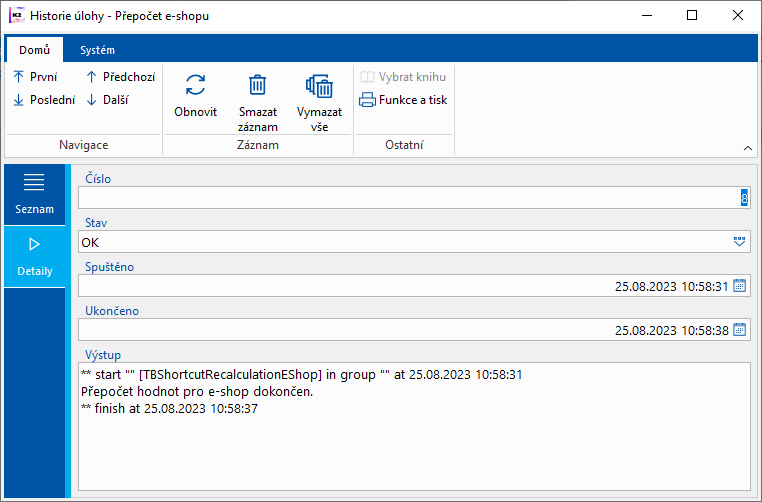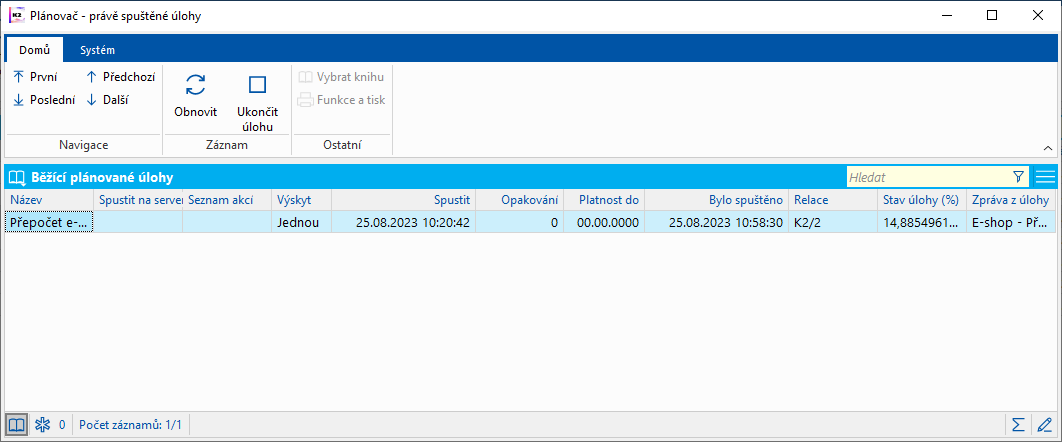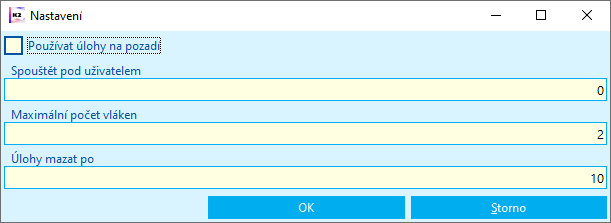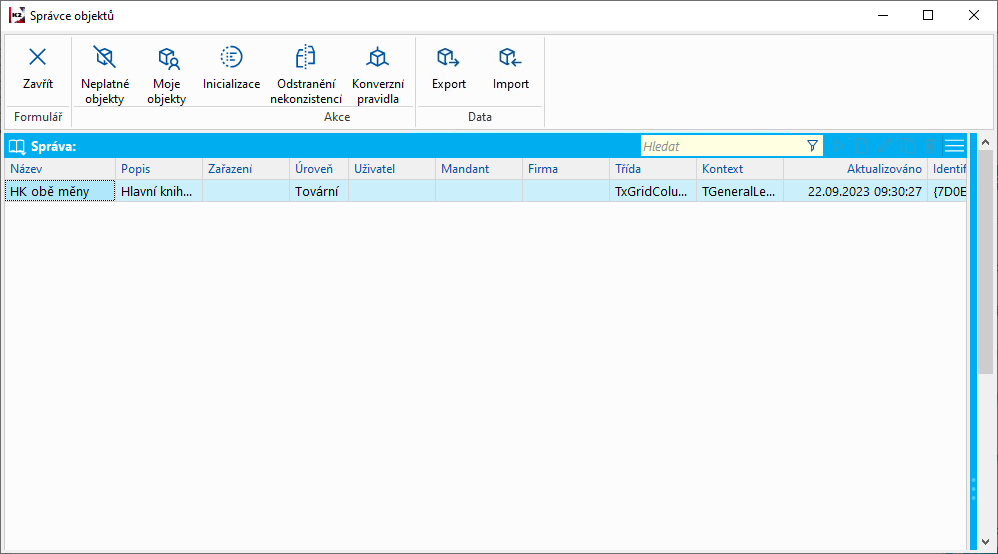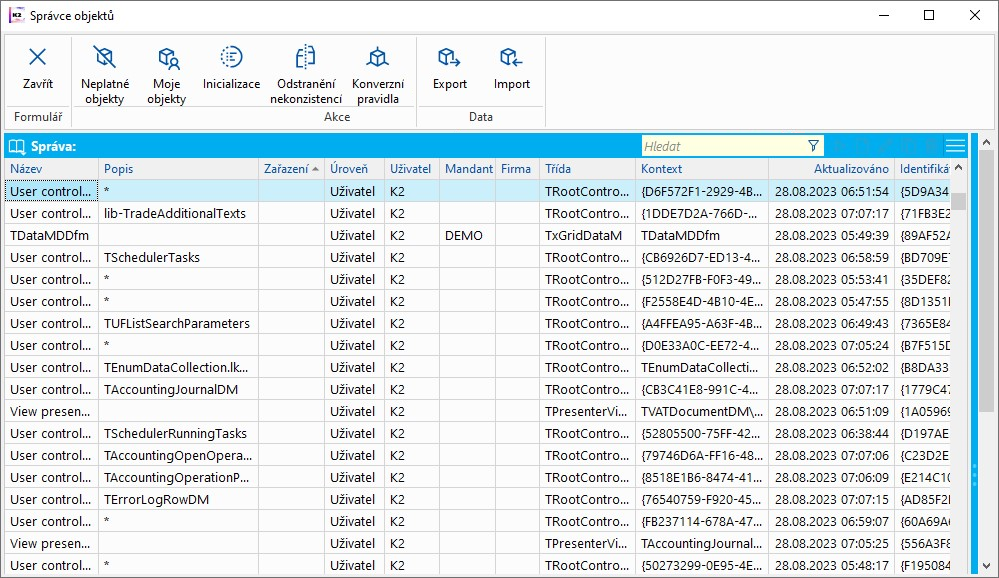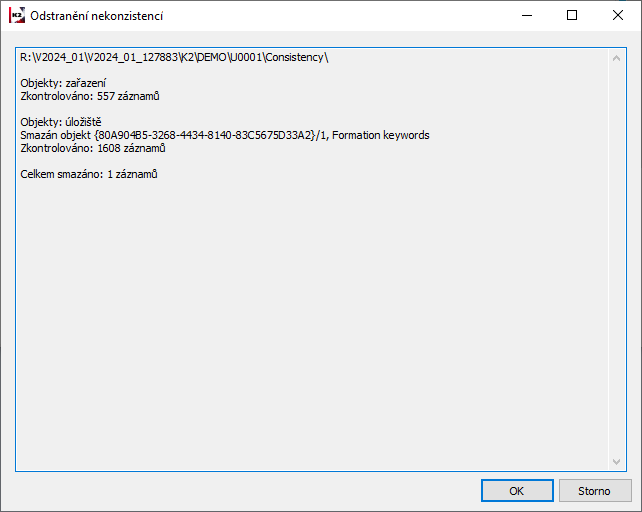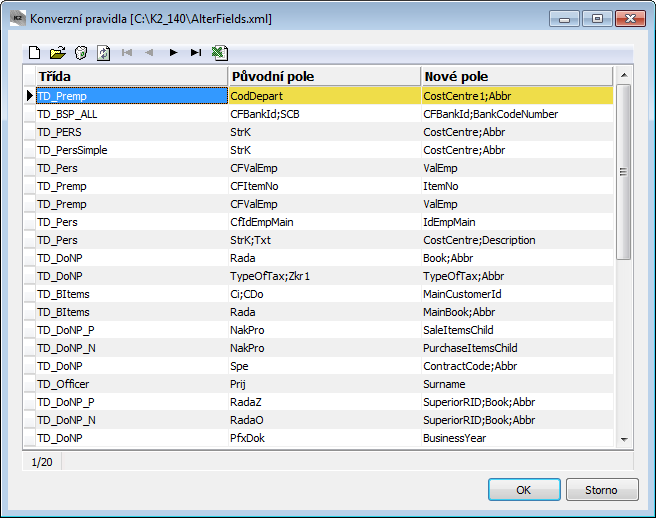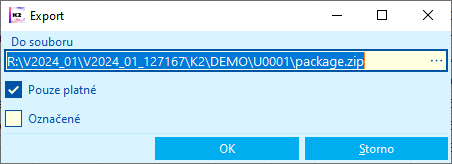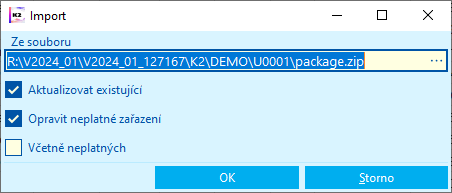Systém
Z nabídky Systém v modulu Správce lze spustit funkce pro nastavení hlavního menu webové K2, správu databází, knihu modulů, správu plánovaných úloh apod.
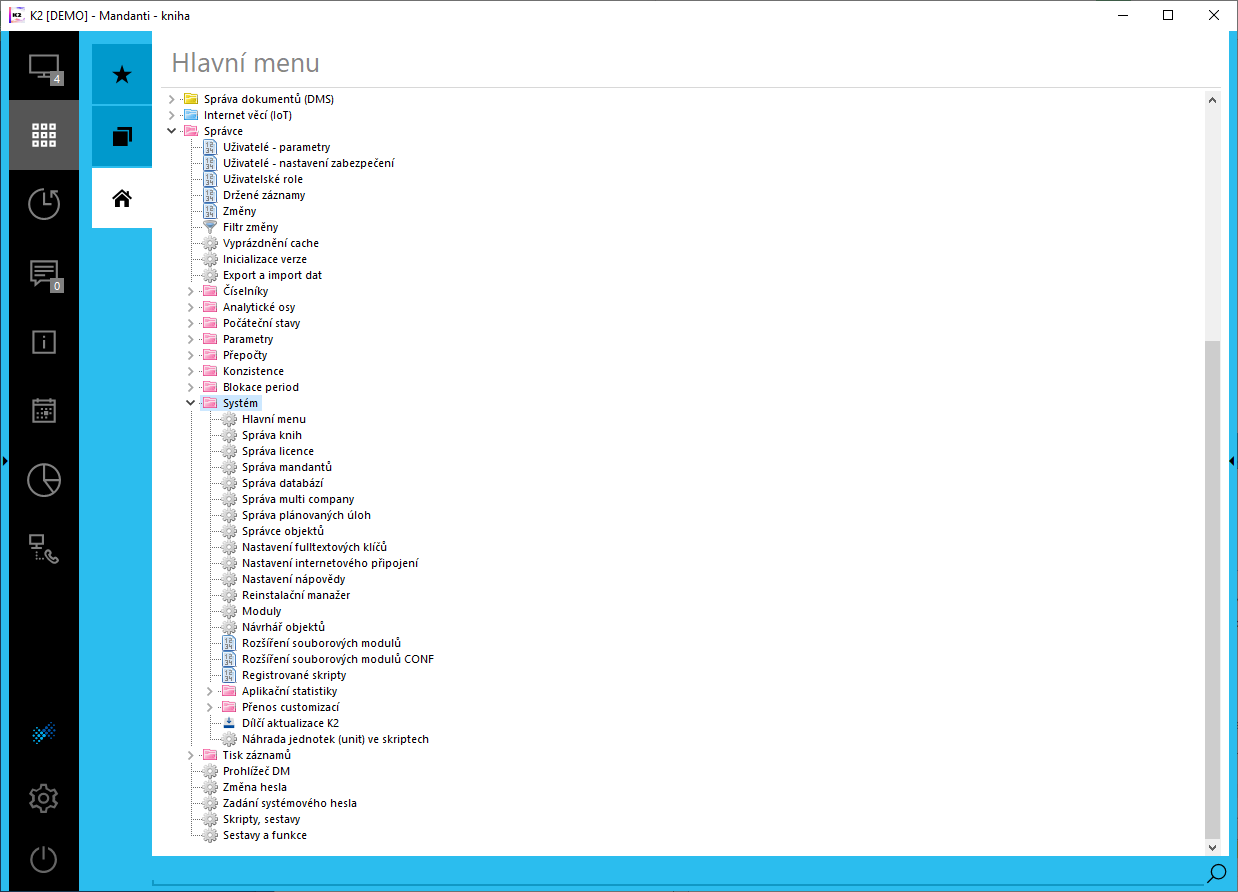
Obr.: Otevřené menu modulu Správce - Systém
Hlavní menu
Hlavní menu je nově vytvořený modul, který slouží pro nastavení stromového menu pro webovou K2. Správci K2 umožní upravovat hlavní menu webové K2 podle vlastních potřeb. Může přidávat další moduly, knihy, číselníky atd., měnit pořadí nebo jednotlivé záznamy zneplatnit. Zneplatněné záznamy (např. knihy) se nebudou v hlavním menu webové K2 zobrazovat.
Pro práci s modulem Hlavní menu je nutné mít nastavená práva Ostatní - Obecné - Nové hlavní menu (2215), Prohlížení hlavní menu (2213) a Změna hlavní menu (2214).
Hlavní menu se spouští ze stromového menu Správce - Systém - Hlavní menu.
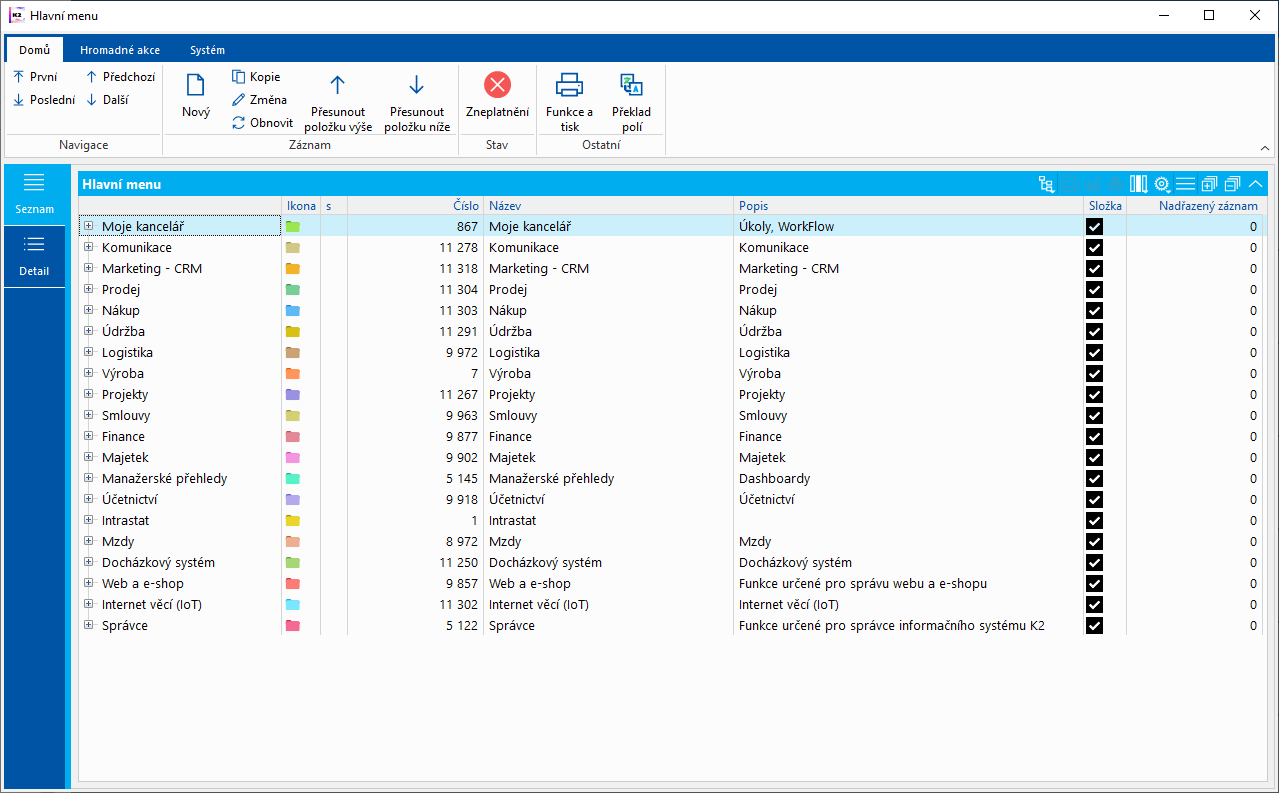
Obr.: Modul Hlavní menu
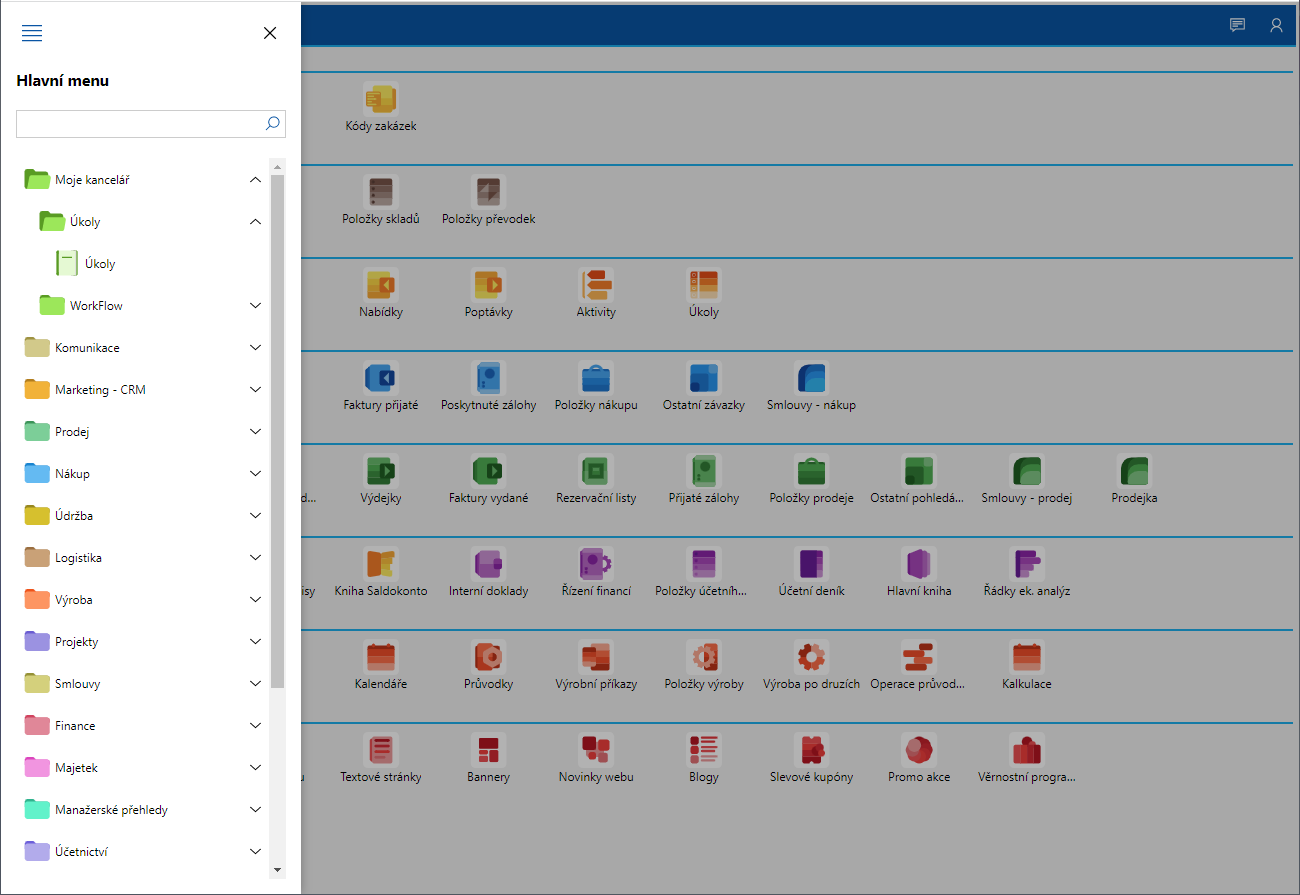
Obr.: Webová K2 - hlavní menu
Nový záznam
Nový záznam vytváříme klávesou Ins nebo tlačítkem Nový.
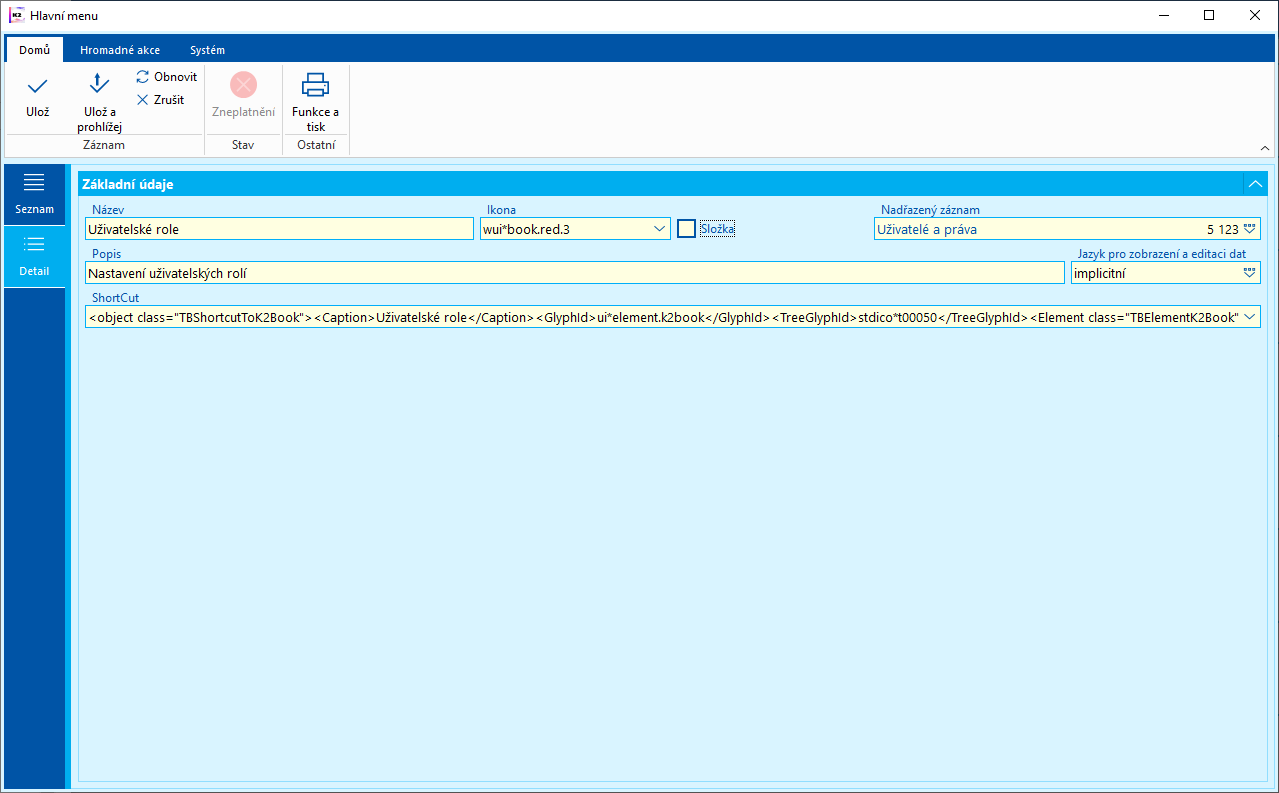
Obr.: Detail záznamu
Popis polí:
Název |
Název složky, knihy, číselníku, funkce. |
Ikona |
Ikona, která se bude zobrazovat v hlavním menu. Doporučujeme používat obrázky ve formátu svg. |
Složka |
Pole zatrhneme v případě, kdy vytváříme složku, do které budeme následně přidávat další záznamy. |
Nadřazený záznam |
Záznamu můžeme přiřadit konkrétní nadřazený záznam. Další způsob, jak záznam zařadit pod konkrétní uzel, je přetažení záznamu myší nebo klávesami Ctrl+Shift+Up(Down) na záložce Seznam. V tomto případě se pole vyplní automaticky. |
Popis |
Libovolný popis. |
ShortCut |
Pokud nám někdo pošle definici shortcutu např. emailem, můžeme ji zkopírovat přímo do tohoto pole nebo vybereme ručně stiskem |
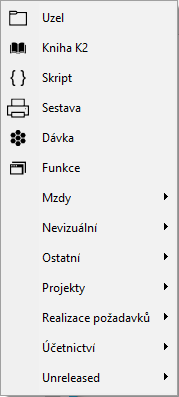
Pokud vybereme např. Kniha K2, objeví se formulář pro výběr Datového modulu. Po vyplnění datového modulu potvrdíme formulář tlačítkem OK.
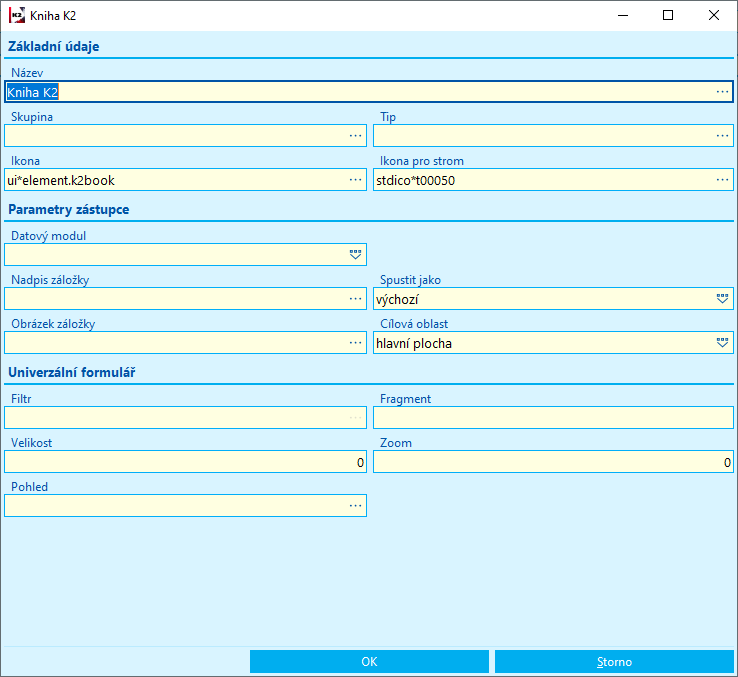
Obr.: Zástupce "Kniha"
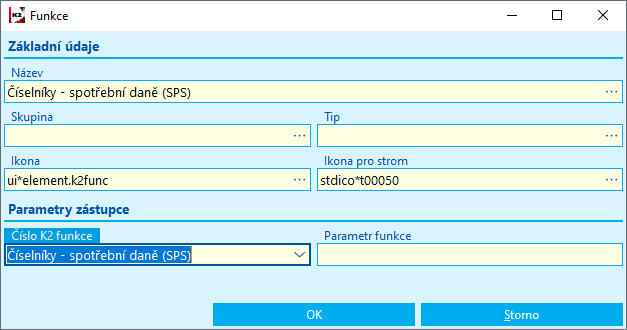
Obr.: Zástupce "Funkce"
Jednotlivé záznamy nebo i celé uzly je ve struktuře možné přesouvat tahem myši, pomocí šipek nebo klávesami Ctrl+Shift+Up(Down). Záznamy, které si nepřejeme v hlavním menu webové K2 vidět, lze zneplatnit tlačítkem Zneplatnění nebo klávesou F8. Je také možné zneplatnit více označených záznamů najednou a to tlačítkem Zneplatnění v záložce Hromadné akce. Tlačítko Hromadná akce umožní na označených záznamech hromadně změnit ikonu, název, popis a nadřazený záznam.
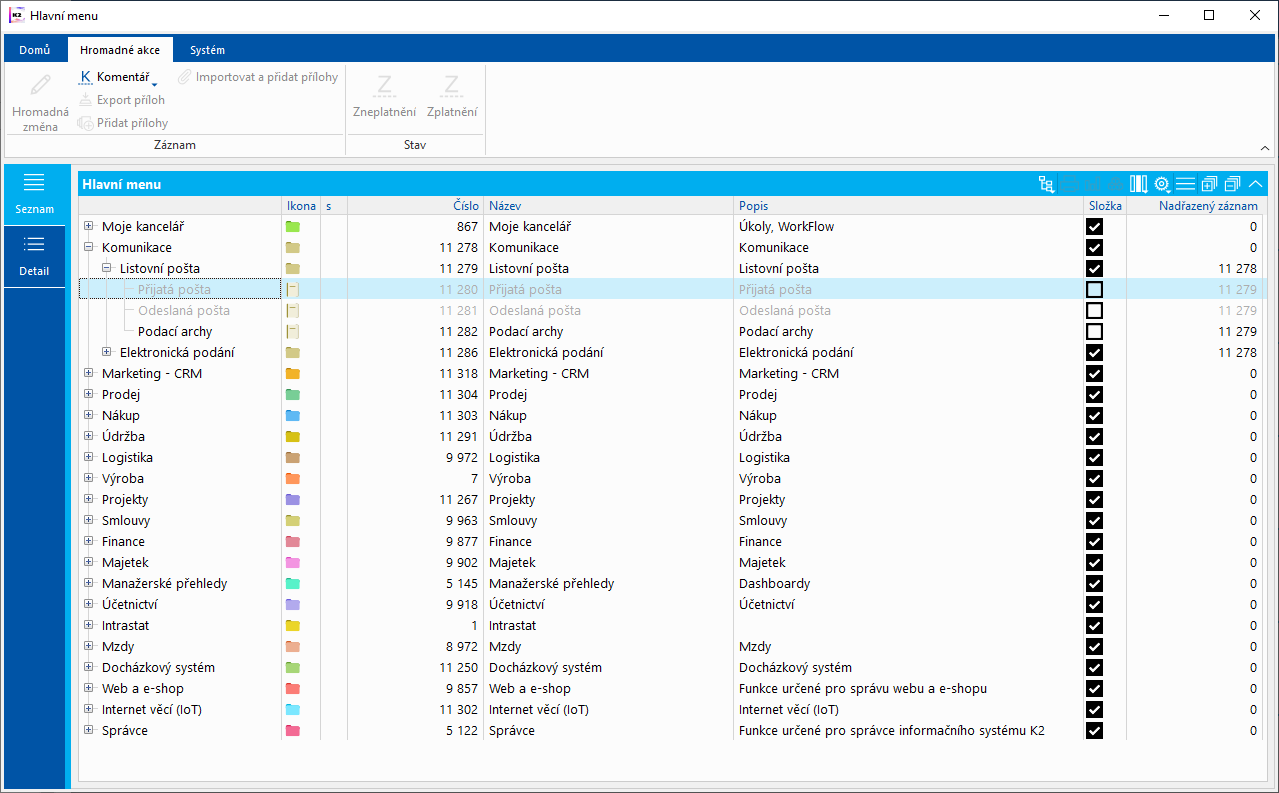
Obr.: Hlavní menu - zneplatněné záznamy
Správa knih
Správa knih je nově vytvořený modul, který slouží pro vkládání knih jednotlivých datových modulů. Byla vytvořena za účelem větší přehlednosti a jednoduššího zadávání knih jednotlivých datových modulů.
V současné době lze ve správě vytvářet knihy modulů Servis, Interní doklady, Upomínky, Pokladny, Marketing, Bankovní účty, Projekty, Nákup, Prodej, Závazky z mezd, Ostatní závazky, Ostatní pohledávky, Sklad, Cestovní příkazy, Modul 1 - 5, Mzdové doklady, Ceníky, Zásilkové služby, Výroba, Účetnictví, Knihy úrazů, Listovní pošta, Kvalifikace, eNeschopenky, Elektronická podání, Údržba, Majetek, Kalkulace, Smlouvy - nákup, Smlouvy - prodej, Dodavatelské ceníky, Smlouvy - ostatní, Doprava, DPH, Průchody, Intrastat, Docházka, Stazky a Knihy jízd.
Správa knih je umístěna ve stromovém menu Správce - Systém - Správa knih. Pro práci se Správou knih je nutné mít nastavené právo Servisní zásahy.
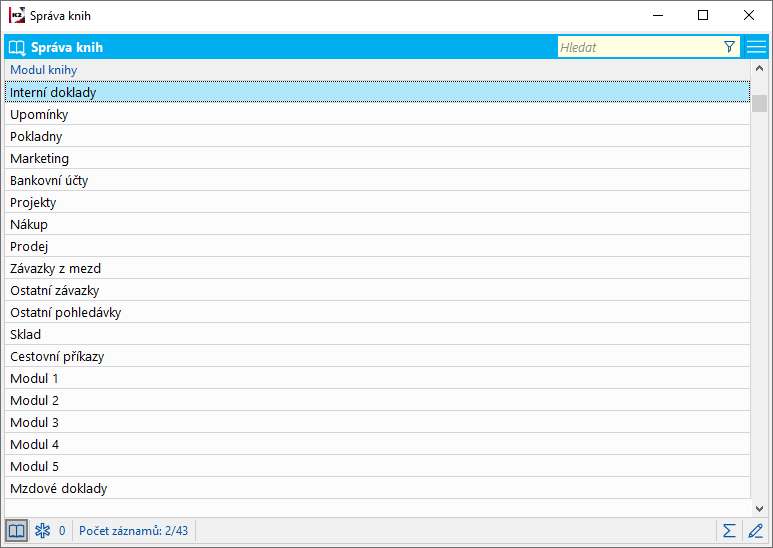
Obr.: Správa knih
Pro vytvoření nové knihy v daném modulu použijeme klávesu Ins. Pro úpravu stávající knihy knihu otevřeme klávesou Enter, dvojklikem levého tlačítka myši. Mazat záznamy je zakázané.
Knihy lze vytvářet se zkratkou knih delší než 2 znaky. Můžete si tak knihy rozlišit např. podle sídla partnera (např. firma "Servis - Ostrava" a "Servis - Praha").
Popis formuláře pro vytvoření nebo editaci záznamu
Záložka Kniha detail
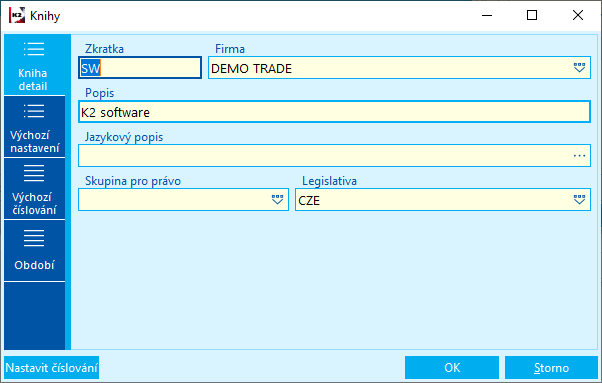
Obr.: Správa knih - záložka Kniha detail
Popis polí:
Zkratka |
Zkratka nově vytvořené knihy. Maximální délka je 6 znaků. |
Firma |
Pro výběr se nabídne seznam všech firem, u kterých je nastaven příznak "Zobrazovat" ve formuláři Výběr zobrazovaných firem + aktuální vlastní firma. Při vytváření nové knihy se do pole Firma automaticky dosadí aktuální vlastní firma. S knihou pak budou moct pracovat pouze uživatelé této firmy v rámci nastaveného mandanta. |
Popis |
Popis knihy blíže specifikující danou knihu. |
Jazykový popis |
Popis knihy, který si nastavíme v knize Jazykové pole (tlačítko Překlady popisu). Zobrazí se pak v tabulce. |
Skupina pro právo |
Jednotlivé knihy mohou být přístupné jen uživatelům, kteří mají definované konkrétní skupinové právo. Přiřazení skupinového práva lze provést tlačítkem Sku. práv. |
Legislativa |
Legislativa pro danou knihu. |
Nastav číslování |
Po stisknutí tlačítka dojde k nastavení číslování, které bylo definováno na záložce Výchozí číslování. Promítne definici číslování do provozních tabulek určených pro číslování dokladů. Funkce se používá pouze při potížích v číslování. |
Záložka Výchozí nastavení
Záložka Výchozí nastavení je pro každý modul jiná. Popis této záložky je uveden v příslušné části dokumentace, ke které se kniha vztahuje.
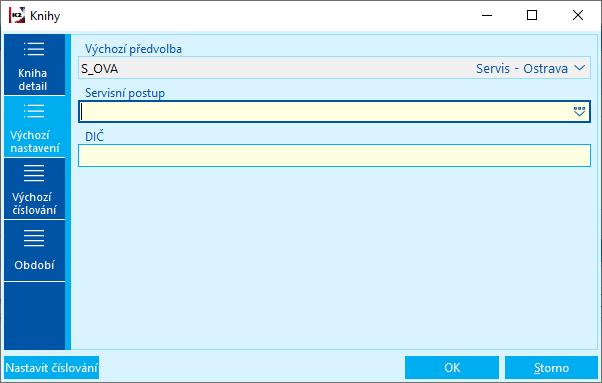
Obr.: Správa knih - Záložka Výchozí nastavení
Záložka Výchozí číslování
Na této záložce se nastavuje číslování dokladů ve zvolené knize.
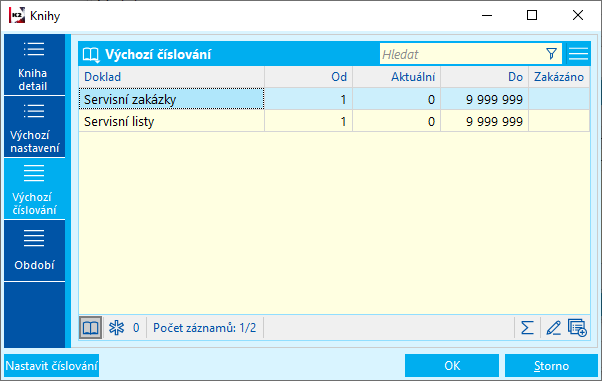
Obr.: Správa knih - záložka Výchozí číslování
Vložení nového záznamu číslování
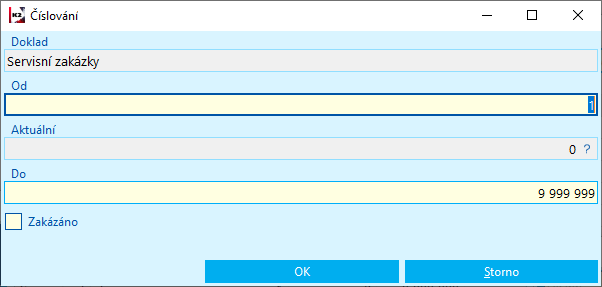
Obr.: Formulář pro vložení nového záznamu číslování
Popis polí:
Doklad |
Rozbalovací pole pro výběr typu dokladu, kterému nastavujeme číslování. |
Od |
Zde nastavíme, od jakého čísla se budou doklady číslovat. Pokud pole nevyplníme, doklady se budou číslovat od 1. |
Aktuální |
Automaticky vyplněné číslo podle naposledy vytvořeného dokladu. |
Do |
Nastavíme maximální číslo, do jakého se budou doklady číslovat. Implicitně nastaveno "9999999". |
Zakázáno |
Pokud je tato volba zatržena, je vytváření nových dokladů v dané knize zakázáno. |
Záložka Období
Implicitně je nastavení knihy pro všechna období stejné. To znamená, že pro všechna období platí nastavení na záložce Výchozí nastavení. Nemusíme tedy vyplňovat nastavení pro každé období zvlášť. Pokud bychom chtěli nastavit jiné podmínky pro určité období, pak toto období musíme vytvořit na záložce Nastavení pro období. (Např. na obrázku je vytvořené období pro rok 2023.)
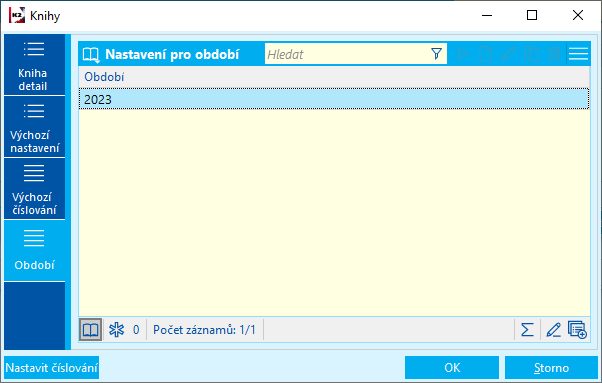
Obr.: Správa knih - Záložka Období
Vložení nového období
Nastavení období se provádí pouze pro daný rok. Otevřením rozbalovacího pole Období vybereme z knihy Období požadovaný rok.
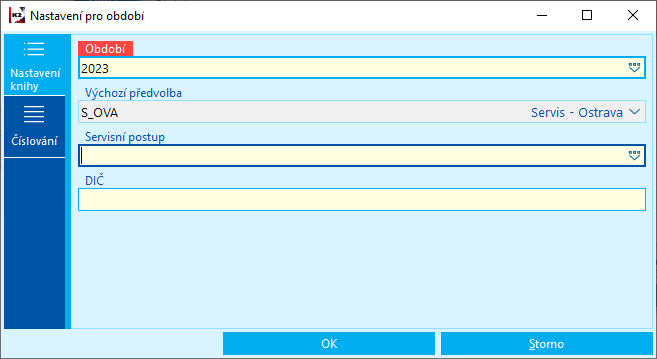
Obr.: Období - Správa knih
Nastavení pro období
Na této záložce nastavujeme parametry pro dané období. Pole jsou stejná jako ve formuláři Správa knih - Výchozí nastavení.
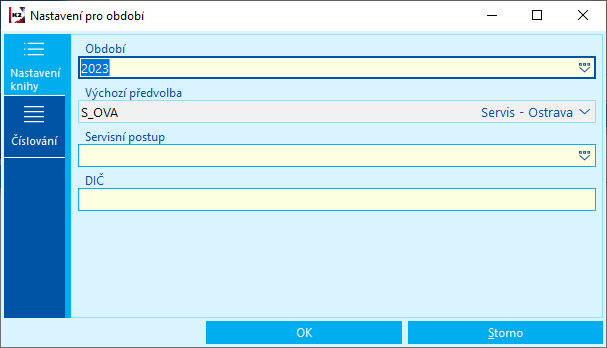
Obr.: Období - Nastavení
Správa licence
Funkce poskytuje podrobné informace o licenci programu K2 včetně přehledu licencovaných modulů a aktuálně přihlášených uživatelů. Funkce je zařazena ve stromovém menu Správce - Systém - Správa licence.
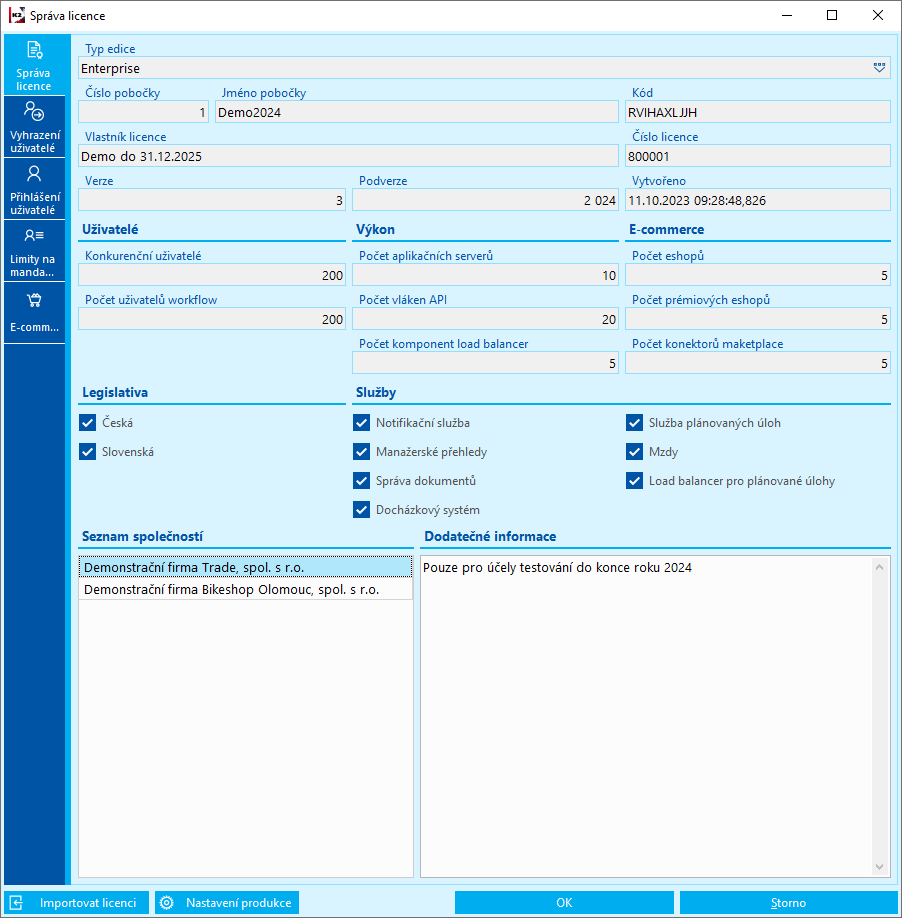
Obr.: Správce - Systém - Správa licence - záložka Správa licence
Popis polí:
Typ edice |
Typ zakoupené edice programu (Business, Professional, ...). |
||
Číslo pobočky |
Číslo pobočky. |
||
Jméno pobočky |
Jméno konkrétní pobočky. |
||
Kód |
Zabezpečovací kód výrobce. |
||
Vlastník licence |
Jméno vlastníka licence (firmy). |
||
Číslo licence |
Číslo licence (viz kupní smlouvy). |
||
Verze |
Generační číslo verze. |
||
Podverze |
Druhá část čísla verze. |
||
Vytvořeno |
Datum a čas vytvoření dané licence. |
||
Uživatelé |
|
||
|
Konkurenční uživatelé |
Počet možných přihlášených uživatelů celkem. |
|
|
Počet uživatelů workflow |
Počet zakoupených licencí modulu Workflow. |
|
Výkon |
|
||
|
Počet aplikačních serverů |
Počet aplikačních serverů. |
|
|
Počet vláken API |
Počet výpočetních vláken používaných serverem webových služeb. |
|
|
Počet komponent load balancer |
Počet zakoupených balancerů. Load Balancer je prvkem architektury K2, který lze využít pro rozdělení zátěže mezi více aplikačních serverů, které mohou obsluhovat jak K2 API, tak K2 Web. |
|
E-commerce |
|
||
|
Počet eshopů |
Počet zakoupených licencí pro eshop. Všechny licencované eshopy je potřeba definovat na záložce E-commerce. Všechny ostatní eshopy budou označeny jako testovací a nepůjde na nich odeslat objednávka. |
|
|
Počet premiérových eshopů |
Počet zakoupených licencí pro premiérový eshop. Všechny licencované eshopy je potřeba definovat na záložce E-commerce. Všechny ostatní eshopy budou označeny jako testovací a nepůjde na nich odeslat objednávka. |
|
|
Počet konektorů marketplace |
Počet zakoupených licencí pro marketplace. Všechny licencované konektory marketplace je potřeba definovat na záložce E-commerce. |
|
Služby |
|
||
|
Notifikační služba |
Zatrhnuté pole znamená, že má uživatel zakoupenou licenci na Notifikační službu. |
|
|
Manažerské přehledy |
Zatrhnuté pole znamená, že má uživatel zakoupenou licenci na Manažerské přehledy. |
|
|
Správa dokumentů |
Zatrhnuté pole znamená, že má uživatel zakoupenou licenci na Správu dokumentů (DMS). |
|
|
Docházkový systém |
Zatrhnuté pole znamená, že má uživatel zakoupenou licenci na modul Docházkový systém. |
|
|
Služba plánovaných úloh |
Zatrhnuté pole znamená, že má uživatel zakoupenou licenci na Službu plánovaných úloh. |
|
|
Mzdy |
Zatrhnuté pole znamená, že má uživatel zakoupenou licenci na Mzdy. |
|
|
Load balancer pro plánované úlohy |
Load balancer pro plánované úlohy je prvek architektury, který umožňuje rozložit jednotlivé definované plánované úlohy na více procesů pracujících jako aplikační server. Díky balanceru lze navíc docílit vysoké dostupnosti běhu plánovaných úloh z pohledu výpadku některého z aplikačních serverů. |
|
Legislativa |
V rámci jedné K2 je možné vést několik vlastních firem s českou nebo slovenskou legislativou. Zatržené pole znamená, jakou legislativu má uživatel zakoupenou. |
||
Seznam společností |
Zobrazí se seznam společností, pro které je licence platná. |
||
Dodatečné informace |
|
||
Záložka Vyhrazení uživatelé
Seznam uživatelů, kteří mají zarezervovanou licenci pro své přihlášení. Počet těchto vyhrazených (rezervovaných) "uživatelů" může být libovolný. Zahrnujeme ho do celkového počtu dostupných licencí (viz pole Konkurenční uživatelé). Takto lze například zabrat licence pro uživatele či pro spouštění plánovaných automatických úloh.
Záložka Přihlášení uživatelé
Na záložce Přihlášení uživatelé je zobrazen seznam uživatelů aktuálně přihlášených v programu K2. Pro každé přihlášení je uveden mandant, pod kterým je uživatel přihlášen, jméno a popis uživatele, stanice, ze které je přihlášen, číslo relace, datum a čas přihlášení a typ licence. Celkový počet přihlášení (spotřebovaných licencí) lze pak vyčíst z celkového počtu záznamů v tabulce - číselný údaj v dolním levém rohu (číslo akt. záznamu / celkový počet záznamů).
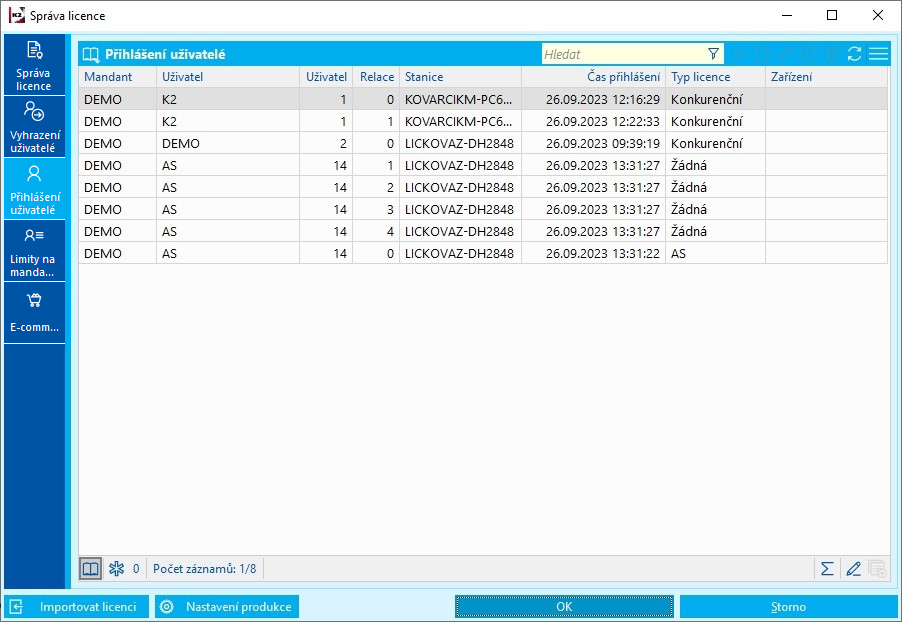
Obr.: Správce - Systém - Správa licence - záložka Přihlášení uživatelé
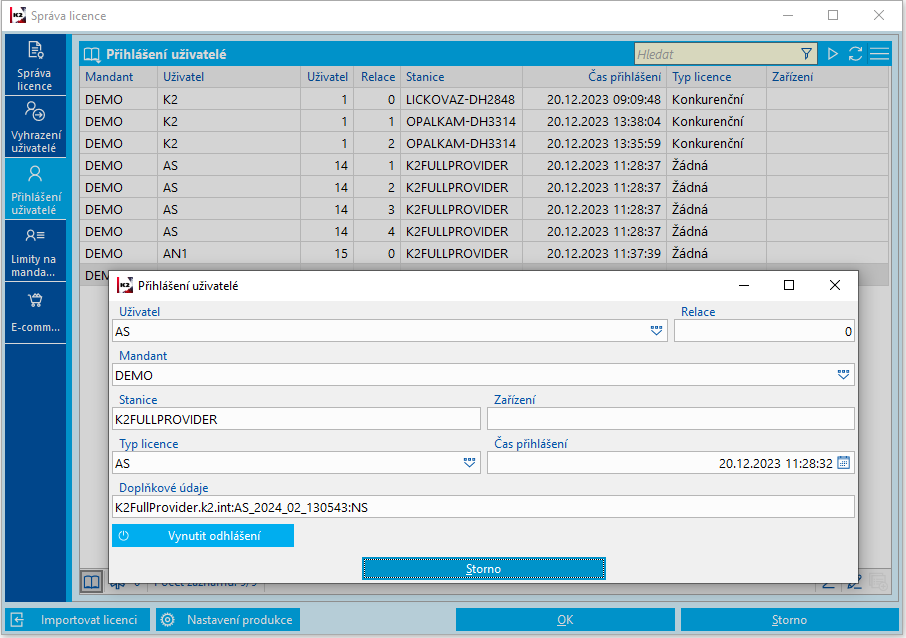
Obr.: Správce - Systém - Správa licence - záznam uživatele AS
Záložka Limity na mandanty
Zde můžeme omezit počet přihlášení na jednotlivé mandanty. V číselníku Uživatelé, na záložce Základní údaje (1. strana) pak lze stanovit, na které mandanty se uživatelé budou moct přihlašovat.
Záložka E-commerce
Na záložce E-commerce definujeme licencované e-shopy a konektory marketplace. Všechny zde zadané weby, e-shopy a marketplace budou fungovat bez omezení. Ostatní budou označeny jako testovací a nepůjde na nich odeslat objednávka.
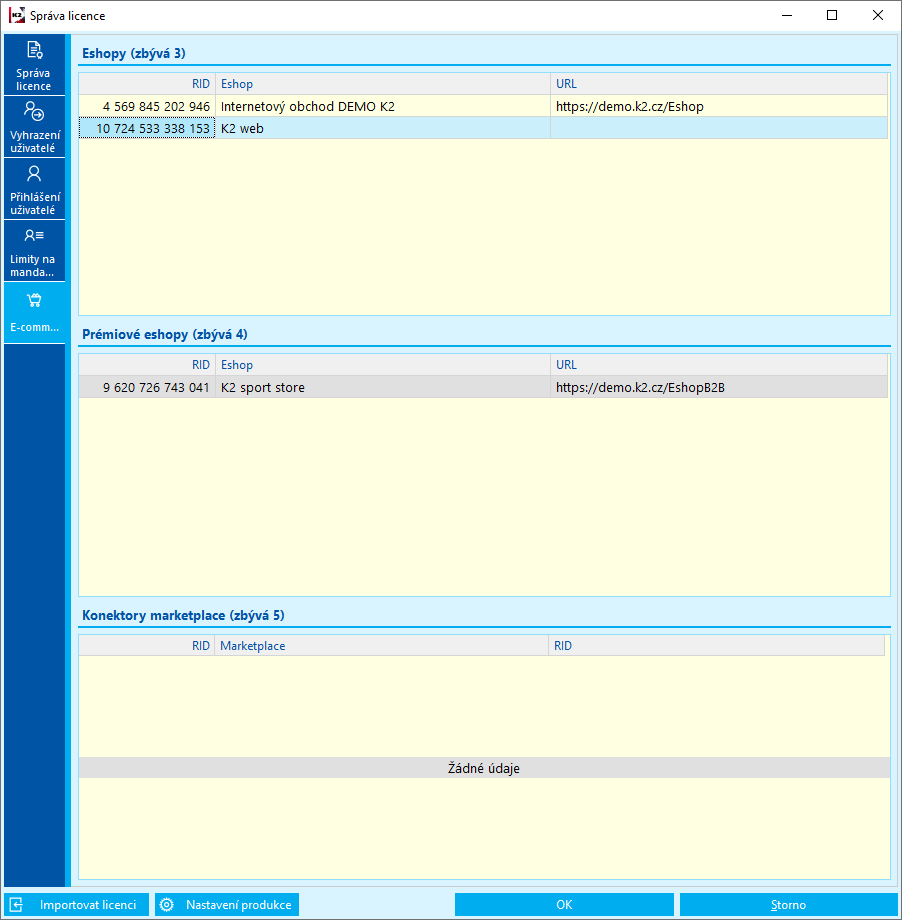
Obr.: Správce - Systém - Správa licence - záložka E-commerce
Tlačítko Importovat licenci slouží k importu licenčního souboru do databáze. Tlačítko má stejný význam jako Import licence při dokončení instalace programu. V tomto formuláři se dá toto tlačítko využít např. pro změnu licence.
Tlačítko Nastavení produkce slouží pro možnost nastavení instalace K2 jako produkční. Tlačítko má stejný význam jako volba Produkční při instalaci programu.
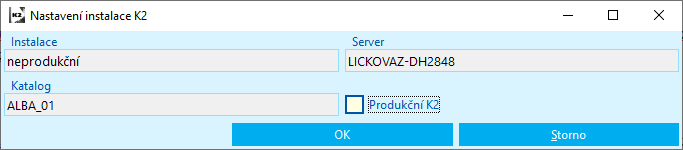
Obr.: Nastavení instalace K2
K2 instalátor i aplikace K2 odesílají online informace o použití licence do společnosti K2 atmitec. Mezi tyto informace patří Název firmy, verze a edice K2, název serveru, katalogu a mandanta, počet uživatelů a identifikace databázové platformy.
Tyto informace slouží pro zefektivnění dalšího plánování vývoje K2 a pro předcházení možným nekompatibilitám. Pro odlišení, zda daná instalace K2 slouží jako produkční, je nutné využít možnost registrace instalace jako produkční v instalátoru K2 či přímo v aplikaci K2 (Správce - Systém - Správa licence).
Neprodukční K2 jsou chápany jako testovací, jejich funkčnost je omezena. Pokud není K2 nastavena jako "Produkční", zobrazí se na hlavním formuláři červený pruh s textem "Test Test Test Test". Tento text je zobrazen také jako vodoznak na sestavách. V neprodukčním stavu zešedne ikona K2.
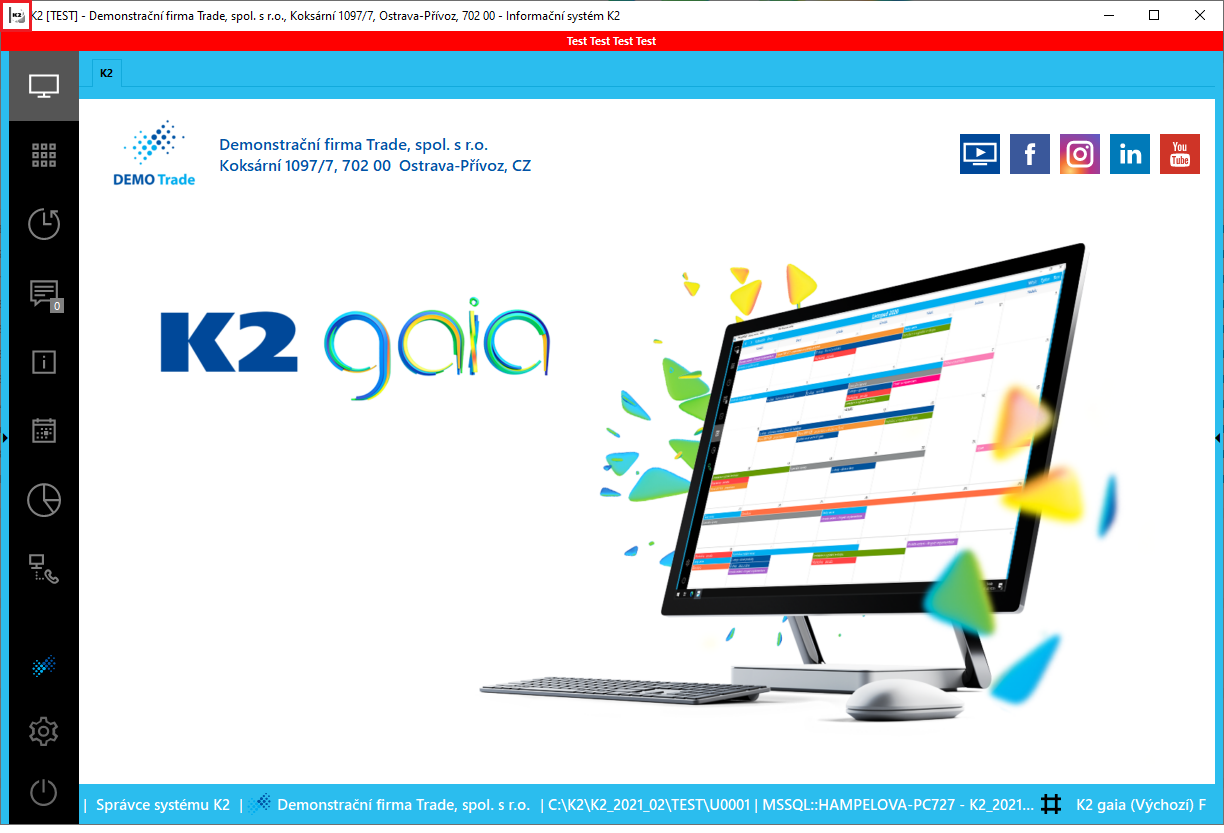
Obr.: Pracovní plocha K2 - "Neprodukční" K2
![]()
Obr.: Hlavní panel operačního systému Windows - ikona zástupce "Neprodukční" K2
Průběh využití licencí v čase
V datovém modulu najdeme využití licencí v časové ose. Nahrazuje sestavu LicenseCounterGraph.am.
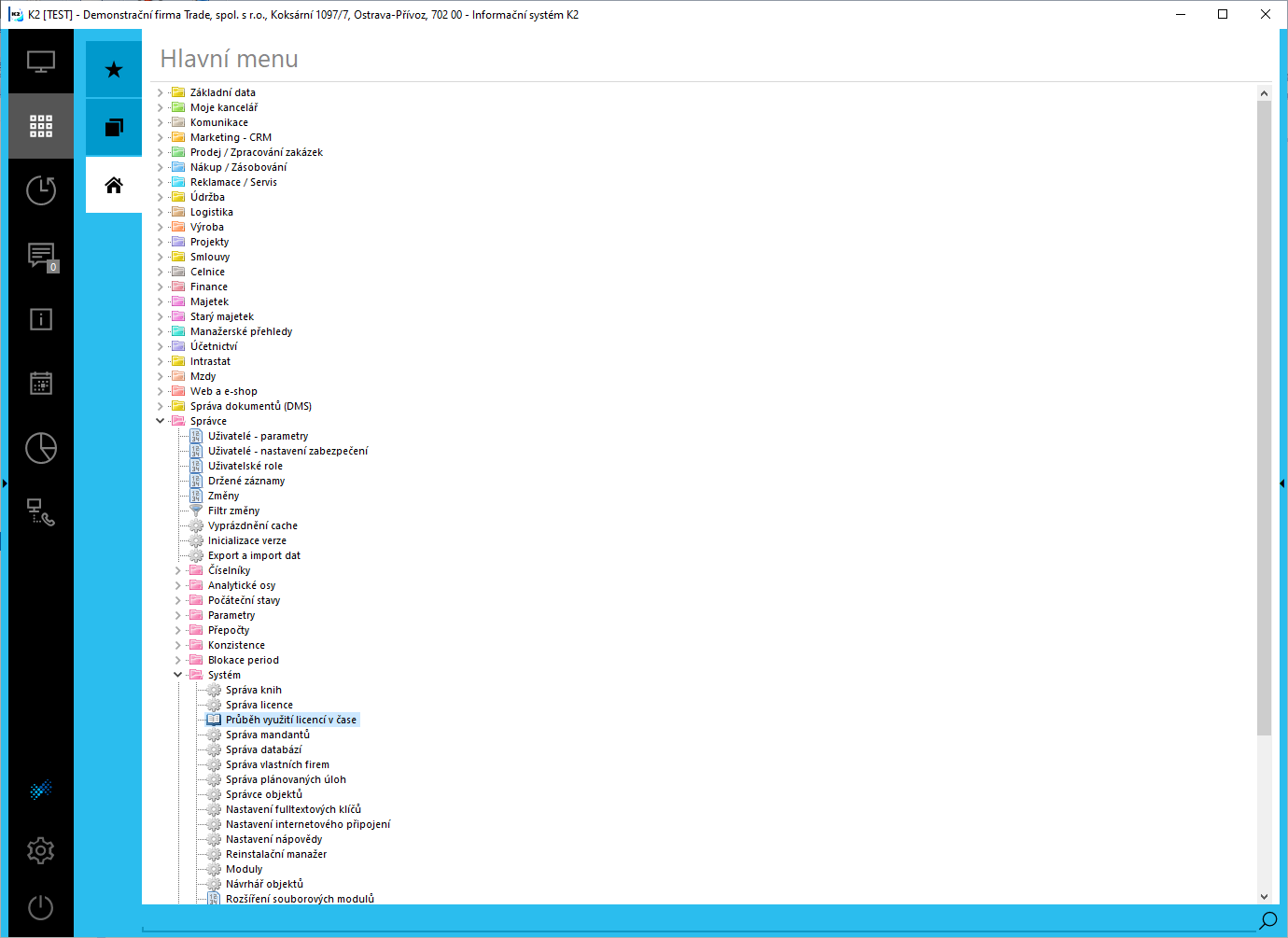
Obr.: Průběh využití licence v čase
Po otevření modulu se nám zobrazí modul s grafem využití licencí. Tento modul je pouze zobrazovací, nelze do něj vkládat žádná data.
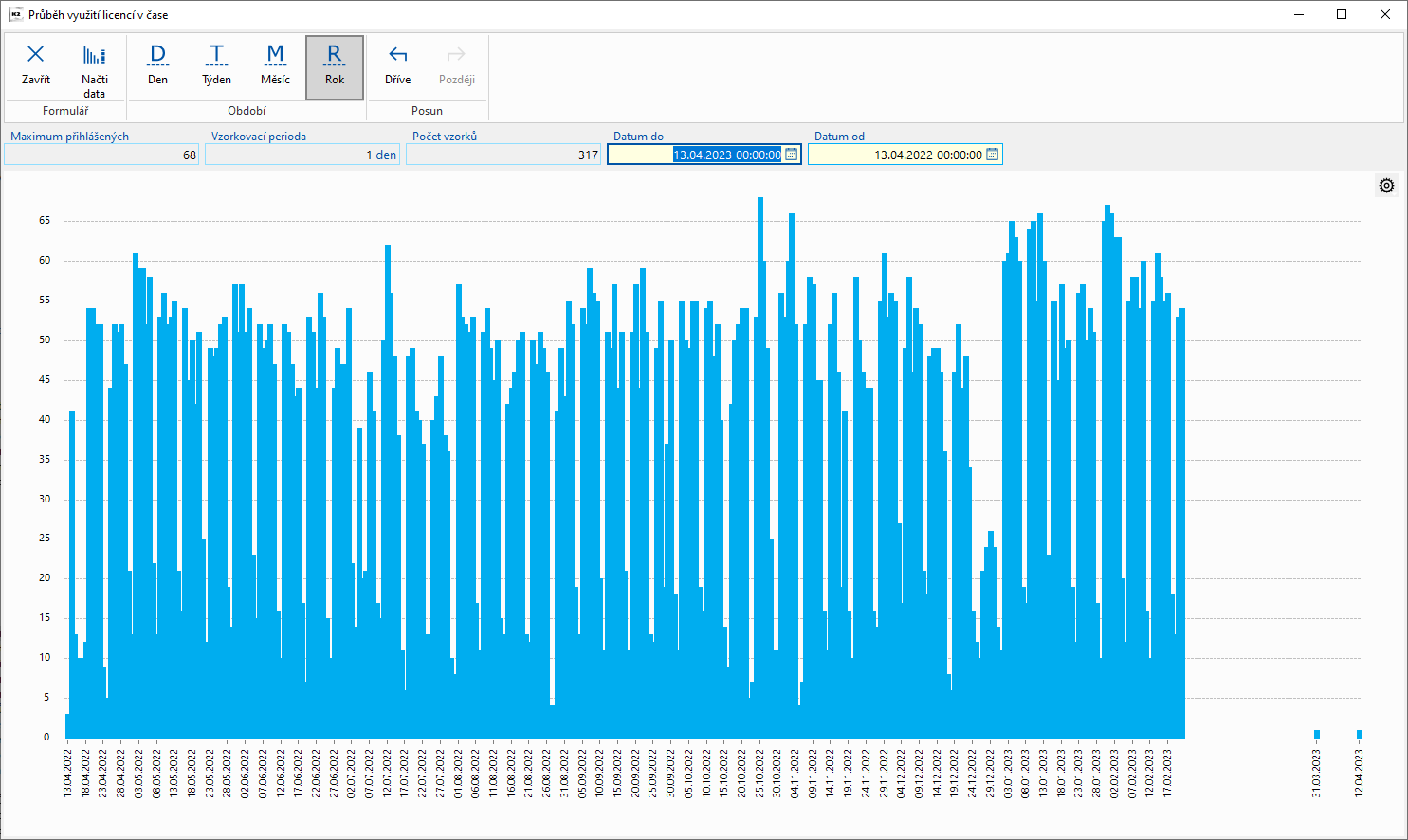
Obr.: Průběh využití licence v čase - sloupcový graf
Popis polí:
Maximum přihlášených |
Maximum přihlášení v nastaveném období. |
Vzorkovací perioda |
Může nabývat hodnot ve dnech, hodinách minutách atd. |
Počet vzorků |
Počet vzorků za období. |
Datum od |
Datum od kdy se mají zobrazit data. |
Datum do |
Datum do kdy se mají zobrazit data. |
Pomocí ozubeného kolečka, které se nachází v pravé části modulu můžeme měnit graf buď na sloupcový nebo čárový.
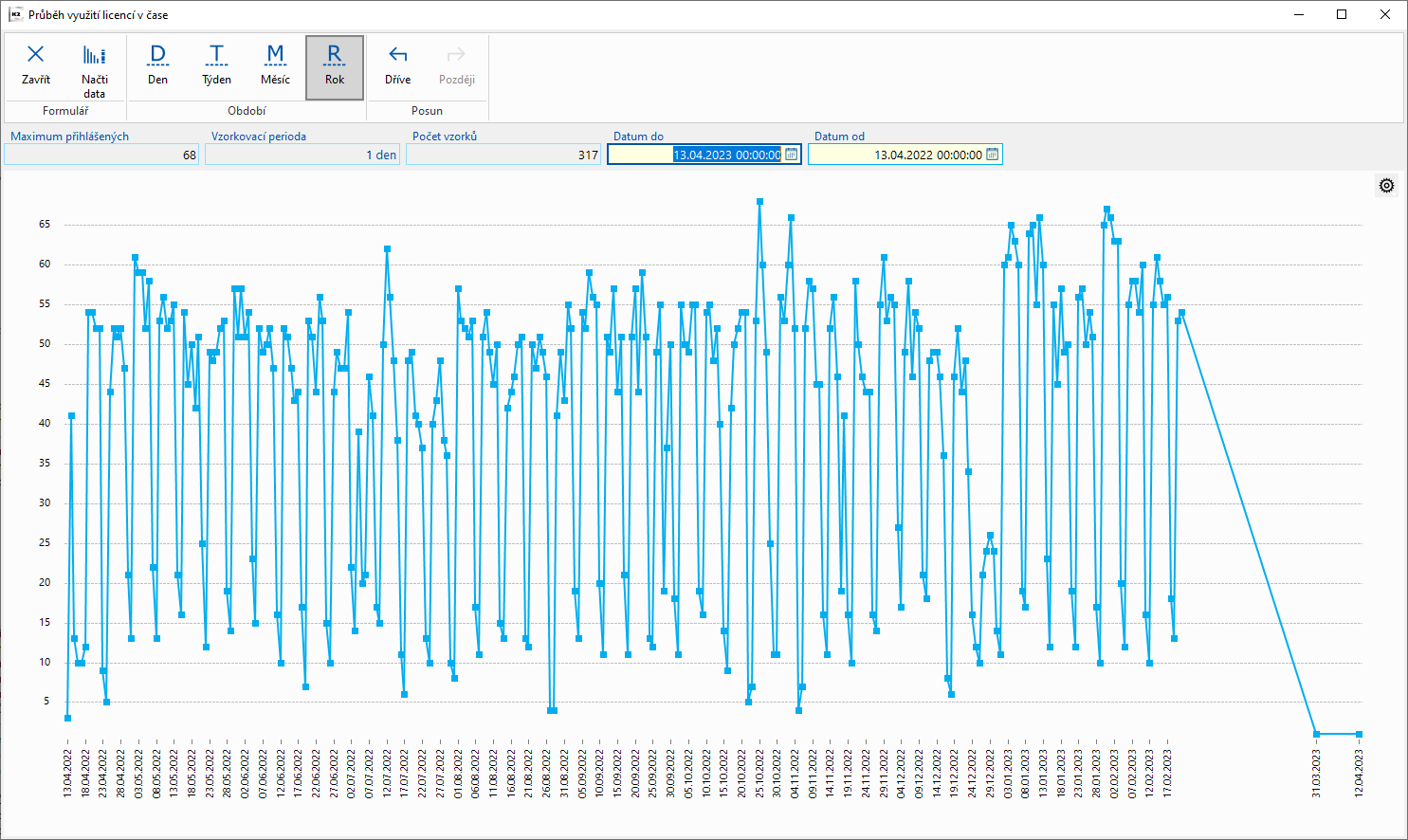
Obr.: Průběh využití licence v čase - čárový graf
Popis tlačítek:
Zavřít |
Funkce zavře modul Průběh využití licencí v čase. |
Načti data |
Tato funkce přenačte data do grafu z intervalu nastaveného v polích Datum do a Datum do. |
Den |
Funkce, která nastaví interval na poslední den a načte data. |
Týden |
Funkce, která nastaví interval na poslední týden a načte data. |
Měsíc |
Funkce, která nastaví interval na poslední měsíc a načte data. |
Rok |
Funkce, která nastaví interval na poslední rok a načte data. |
Dříve |
Posune načtené hodnoty v grafu na předchozí zvolený interval (den, týden, měsíc, rok). |
Později |
Posune načtené hodnoty v grafu na dřívější zvolený interval (den, týden, měsíc, rok). |
Správa aplikačních serverů
Kniha Správa aplikačních serverů poskytuje informace o běžících aplikačních serverech. Kniha je zařazena ve stromovém menu Správce - Systém - Správa aplikačních serverů.
Pro každý aplikační server je uveden server, na kterém je AS nainstalován, název spojení AS, katalog, jméno mandanta, na kterém běží, číslo relace a datum a čas přihlášení.
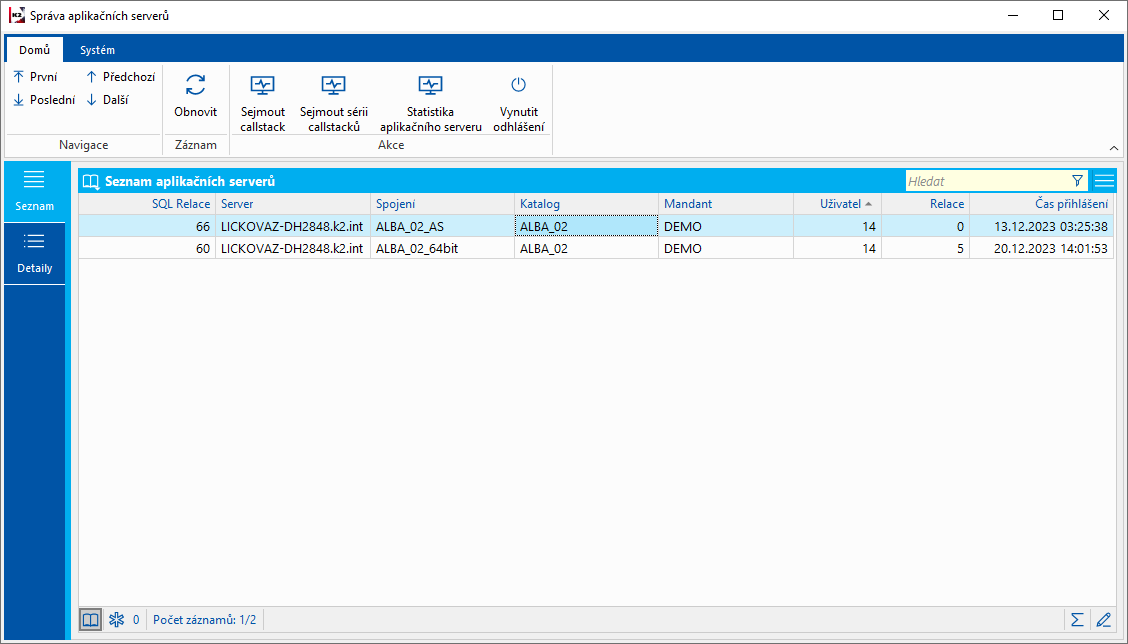
Obr.: Správa aplikačních serverů
Na záložce Detaily je zobrazen seznam uživatelů aktuálně přihlášených na serveru. Pro každé přihlášení je uvedeno jméno uživatele, typ licence a zařízení, ze kterého je přihlášen. Tlačítkem Plánované úlohy, Notifikace a Kontaktní centrum se můžeme přepnout do Správy plánovaných úloh, Nastavení notifikací nebo Kontaktního centra.
Pokud je potřeba, je možné přihlášeného uživatele tlačítkem Vynutit odhlášení odhlásit. Funkce Vynutit odhlášení je zařazena také v ribbonu.
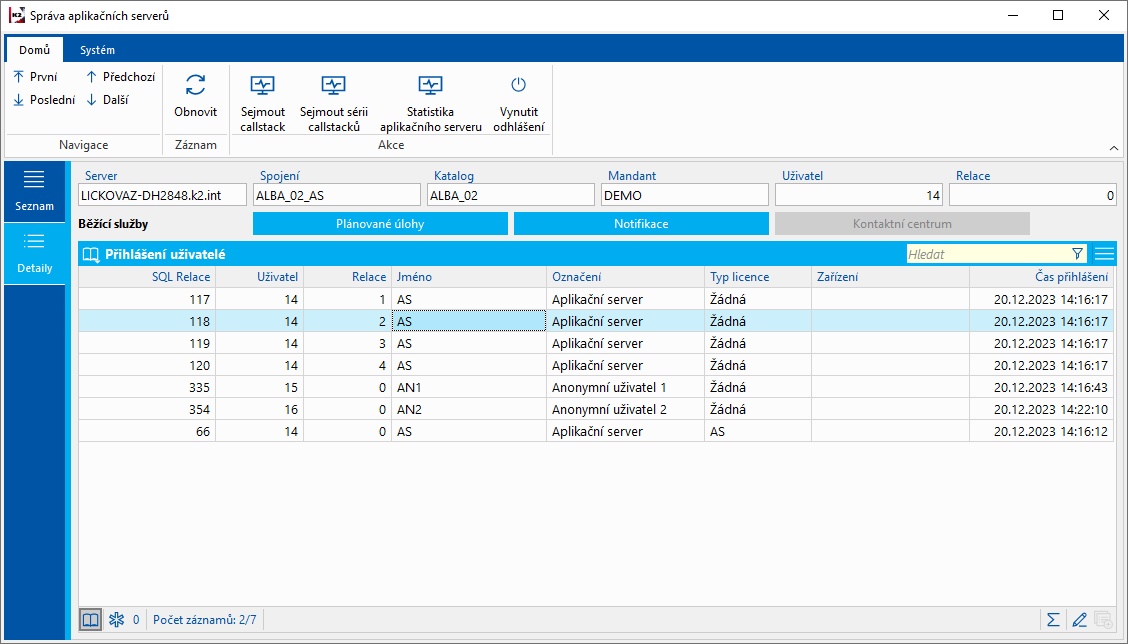
Obr.: Správa aplikačních serverů - záložka Detail
Pomocí tlačítek Sejmout callstack, příp. Sejmout sérii callstacků lze vzdáleně získat callstack aplikačního serveru, příp. sérii callstacků aplikačního serveru. Výsledek operace bude uložen v uživatelském adresáři uživatele, který akci spustil.
Pod tlačítkem Statistika aplikačního serveru můžeme vidět vytíženost jednotlivých vláken daného aplikačního serveru.
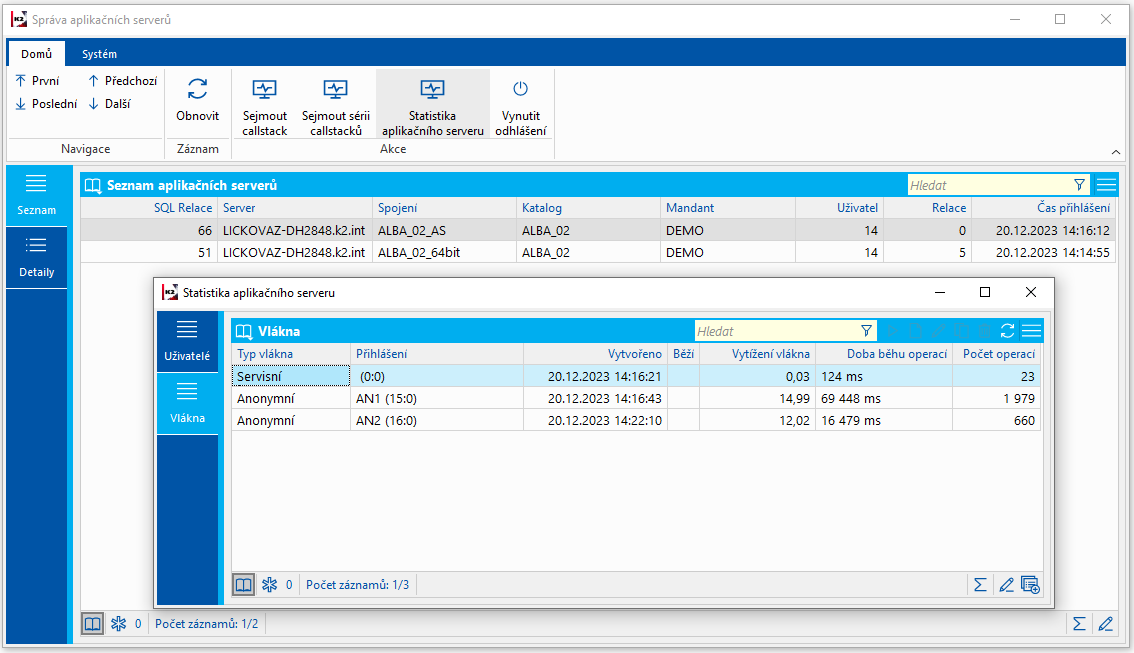
Obr.: Statistika aplikačního serveru
Správa mandantů
V programu jsou automaticky přednastaveni dva mandanti, a to mandant DEMO a mandant INIT. V mandantovi DEMO jsou zavedena demonstrační data pro jednotlivé moduly K2, na kterých si může uživatel procvičovat funkčnost K2. Mandant INIT data neobsahuje, neboť slouží k vytváření nového mandanta. Správa mandantů slouží k vytváření nových mandantů a údržbě stávajících databází pomocí K2.
Seznam mandantů na záložce Seznam.
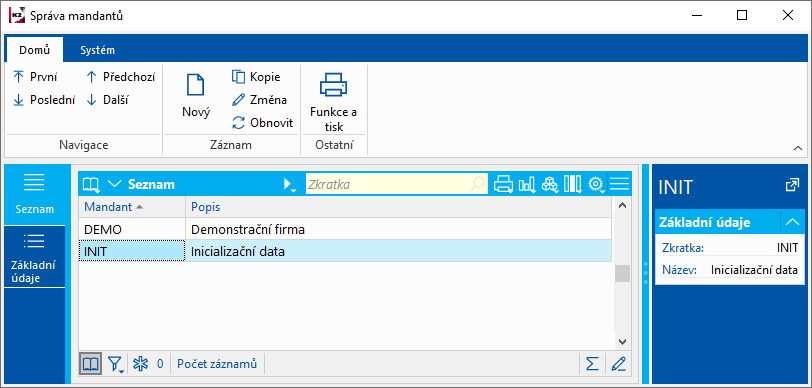
Obr.: Formulář správy mandantů
Při editaci stávajícího mandanta lze změnit pouze popis (zkratka musí zůstat stejná, protože se podle ní jmenují databáze a adresáře mandantů).
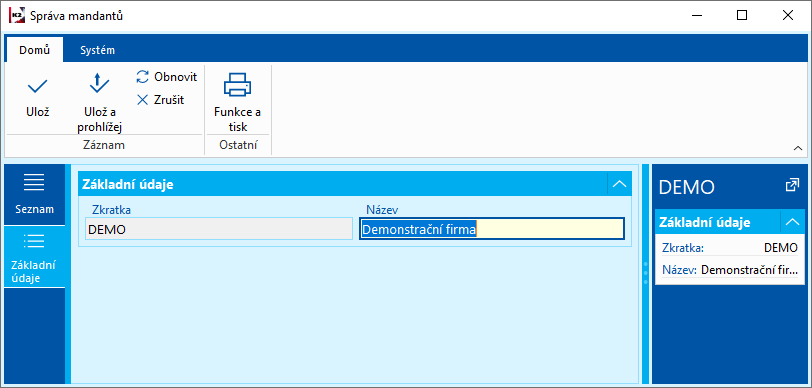
Obr.: Formulář správy mandantů - ve Změně
Při vkládání nového mandanta se na formuláři zobrazí zatrhávací pole. Mohou být zatrhnuta libovolně. Uživatelé, kteří pracují a spravují K2 pouze z programu K2, musí zatrhnout všechna pole.
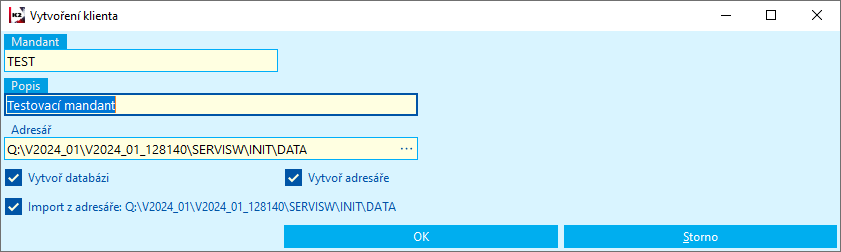
Obr.: Založení nového mandanta - Ins
Popis zatrhávacích polí:
Vytvoř adresáře |
Je-li zatrženo, vytvoří se adresář v hlavním adresáři K2 se stejným jménem, jaké je zadáno v poli Zkratka. |
Vytvoř databázi |
Je-li zatrženo, vytvoří databázi na serveru. Jméno databáze se skládá ze jména hlavní databáze a zkratky mandanta. [Databáze K2 zadaná při instalaci]_[Zkratka mandanta]. |
Import z adresáře |
Je-li zatrženo, naimportují se do vytvořené databáze data z vybraného adresáře. V tomto adresáři musí existovat všechny soubory "*.des" a "*.hes" všech tabulek dat. S K2 jsou dodávány soubory pro vytvoření databáze INIT a DEMO. INIT slouží pro tvorbu nové ostré firmy, DEMO lze použít pro testování na datech připravených firmou "K2 atmitec s.r.o". Všechny soubory "*.des" a "*.hes" musí být v jednom adresáři. Adresář lze změnit tlačítkem Změna adresáře. |
Po stisknutí tlačítka F2 se uloží změny a provedou se akce, které uživatel zvolil. O právě prováděných akcích je uživatel informován dialogovými okny s průběhem vytváření mandanta. Během této doby není možné v K2 pracovat.
Mandanti - Základní údaje
Na záložce Základní údaje Správy mandantů jsou k dispozici tlačítka, která slouží k přednastavení adresářů a databází pro danou firmu. Tato tlačítka se spouští při vytváření nového mandanta.
Pozn.: Pro práci se záložkou Základní údaje je nutné mít nastaveno právo Správce - Mandanti - Druhá strana mandanta.
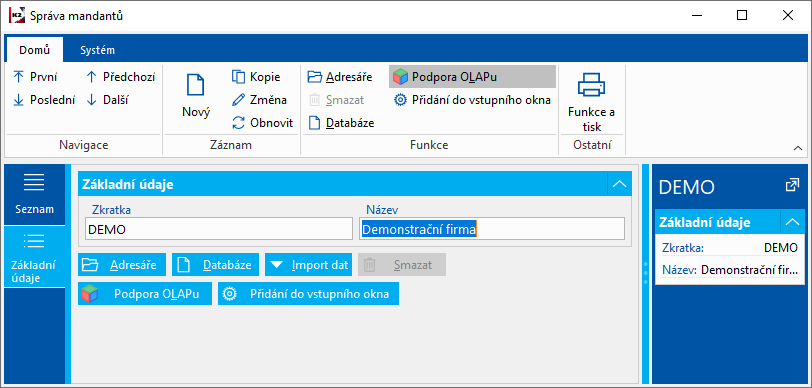
Obr.: Formulář správy mandantů - Základní údaje
Tato strana je přístupná pouze v Prohlížení. Dá se použít např. tehdy, pokud klávesou Ins vytváříme nového mandanta, vyplníme pole Zkratka a Název a změny uložíme. Na záložce Základní údaje v Prohlížení pak pomocí tlačítek nastavíme údaje, které požadujeme, tzn. první řada tlačítek (Adresáře, Databáze, Import dat a Smazat) má stejný význam jako zatrhávací pole ve formuláři Vytvoření klienta.
Popis tlačítek:
Adresáře |
Po stisknutí tlačítka se vytvoří podadresář DATA, který je uložen v adresáři označeném „ZKRATKA MANDANTA“. |
|
Databáze |
Po stisknutí tlačítka se na SQL serveru vytvoří prázdné tabulky. Po pouhém vytvoření SQL databáze není mandant sám o sobě funkční. |
|
|
Pokud chceme data importovat do nového mandanta, musí být nejdříve vytvořena databáze pomocí tohoto tlačítka a teprve potom proveden samotný import. |
|
|
Pozn.: Pro vytvoření SQL databáze musí mít uživatel přihlášený do systému Windows práva SQL administrátora. |
|
Import dat |
Z nastaveného adresáře se naimportují data do mandanta, přičemž data musí existovat ve formě souborů "*.des" a "*.hes". |
|
|
Při zakládání nového mandanta se doporučuje použít data z adresáře INIT. Pokud potřebujeme nastavený adresář změnit, použijeme tlačítko Změna adresáře a vybereme jiný zdroj dat. |
|
Smazat |
Funkce na výmaz mandanta DEMO a INIT. Jednoduše odstraní DEMO a INIT z nainstalované K2. Provede se: - výmaz záznamů z tabulky FIRMY/Client - výmaz databází, - výmaz adresářů, - namapování mandanta uživateli K2atmitec.. |
|
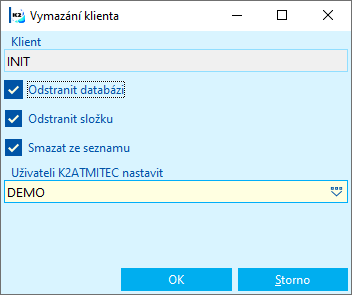
Obr. Vymazání klienta
Podpora OLAPu |
Vytvoří na SQL serveru databázi se jménem FIRMA_DM. Databáze bude sloužit pro podporu OLAPu. |
Přidání do vstupního okna |
Po stisknutí tohoto tlačítka se přidá název mandanta do výběru rozbalovacího pole Mandant v přihlašovacím okně do systému K2. |
Postup při kopírování dat z jednoho mandanta do druhého:
- V původním mandantovi vejdeme v modulu Správce do knihy Správa databází, kde pomocí hvězdiček označíme soubory, které chceme zkopírovat (klávesy Shift+F2 označí všechny soubory).
- Z nabídky menu modulu Správy databází vybereme funkci Formulář - Hromadné akce - Export databází.
- Data se vyexportují do adresáře „MANDANT“/DATA ve formátu "*.des" a "*.hes".
- Ve formuláři Změna mandanta vejdeme na 2. stranu nového mandanta a stiskneme tlačítko Import dat. V nabízeném formuláři pak vybereme cestu, odkud se mají soubory kopírovat, a stiskneme tlačítko OK.
Další doporučení:
IS K2 předpokládá spíše přiřadit určitým uživatelům mandanta, se kterým budou pracovat. Má-li jeden uživatel pracovat s daty více mandantů, je vhodnější jej zavést pod více jmény. Výhodou je především ta skutečnost, že uživateli lze pro každého mandanta přiřadit různá práva.
Důležité je zakázat uživatelům právo Správa uživatelů, kterým je zabráněno měnit práva uživatelům, a Přepnutí mandanta, čímž je zabráněno přihlásit se do jiného mandanta, než který je uživateli přednastaven.
Pozn.: S případnými nejasnostmi, které se týkají definice mandanta, se obraťte na konzultanta.
Správa databází
Zobrazí se seznam všech dostupných tabulek pro aktuálního mandanta.
Správa multi company
Díky funkci Nastavení multi company je možné sdílet společná data mezi více firmami (např. dceřiné a mateřské společnosti). Funkce je umístěna ve stromovém menu Správce - Systém - Správa multi company. Pro vytváření a mazání firem je nutné mít nastavené právo Nastavení multi company (Správce - Obecné).
Po spuštění funkce se otevře formulář Správa multi company, kde klávesou Insert nebo tlačítkem ![]() vkládáme jednotlivé firmy. Tlačítkem Enter se otevře existující záznam a umožní jej změnit.
vkládáme jednotlivé firmy. Tlačítkem Enter se otevře existující záznam a umožní jej změnit.
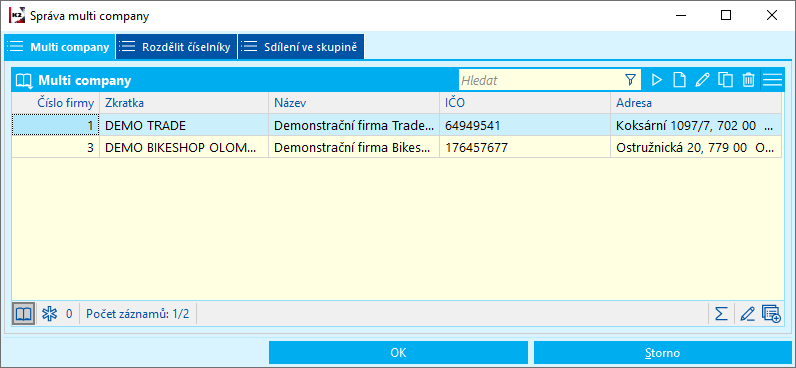
Obr.: Nastavení multi company
Záložka multi company
Formulář Správa multi company obsahuje dvě záložky: Základní nastavení a Uživatelé.
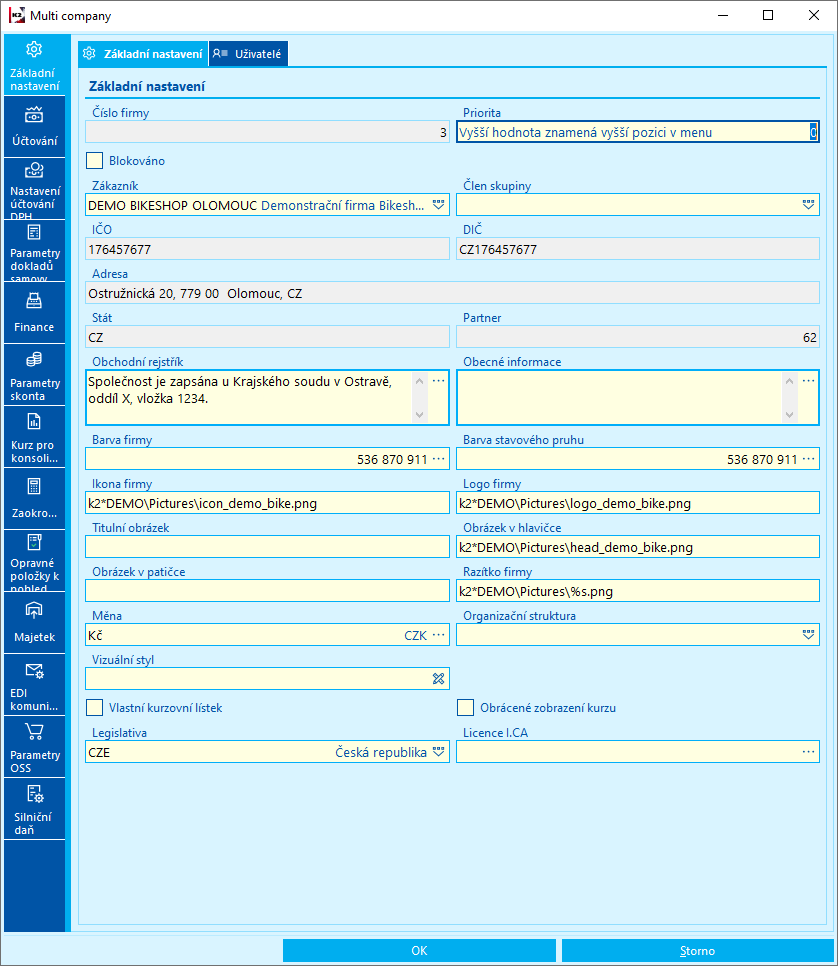
Obr.: Formulář Správa multi company - záložka Základní nastavení
Základní nastavení
Popis polí:
Číslo firmy |
Automaticky generované číslo vytvořeného záznamu (firmy). |
Blokováno |
Zatržené pole znamená, že se firma nebude nabízet v dolní části obrazovky K2. Nebudeme se moct do ní přepnout. |
Zákazník |
Výběr zákazníka z knihy Dod./Odb. (firmy), do něhož se budeme přepínat. |
Člen skupiny |
Můžeme si vytvořit skupinu, do které bude spadat více firem. Např. pro případ, kdy má firma více dceřiných společností. |
IČO |
Automaticky doplněné IČO z karty zákazníka. |
DIČ |
Automaticky doplněné DIČ z karty zákazníka. |
Adresa |
Adresa předvyplněná z karty zákazníka. |
Stát |
Zobrazuje se stát firmy (ze Zákazníka). |
Partner |
Zobrazuje se číslo partnera spojeného se zákazníkem. |
Obchodní rejstřík |
Možnost nastavit text pro obchodní rejstřík. Po stisku tlačítka v pravé části pole je možné zadat víceřádkový text. |
Obecné informace |
Možnost zadat libovolný text, který se pak může zobrazovat v sestavách dokladů pro nákup a prodej. Po stisku tlačítka v pravé části pole je možné zadat víceřádkový text. |
Barva firmy |
Možnost nastavit si barvu pozadí plochy pro danou firmu. Pokud barva není vyplněna, přebírá se barva firmy. (U vlastní plochy se vždy přebírá barva z nastavení vlastní plochy, pokud je vyplněná. Pokud vyplněná není, bere se barva z toto pole). |
Barva stavového pruhu |
Možnost nastavit si barvu stavového pruhu pro danou firmu. Pokud barva není vyplněna, přebírá se barva firmy. |
Ikona firmy |
Cesta k obrázku ikony firmy pro zobrazení např. v sestavách, v menu této funkce nebo na ploše. |
Logo firmy |
Cesta k obrázku loga firmy pro zobrazení např. v sestavách, v menu této funkce nebo na ploše. |
Obrázek v hlavičce |
Cesta k obrázku pro hlavičku sestavy. |
Obrázek v patičce |
Cesta k obrázku pro patičku sestavy. |
Razítko firmy |
Cesta k obrázku pro razítko firmy. |
Měna |
Měna firmy. |
Organizační struktura |
Možnost vybrat organizační strukturu. |
Vizuální styl |
Možnost vybrat vlastní vizuální styl. |
Vlastní kurzovní lístek |
Pokud je zapnuto, firma používá vlastní kurzovní lístek. Pokud je vypnuto, firma používá společný kurzovní lístek. |
Obrácené zobrazení kurzu |
Pokud je zapnuto, kurzy cizích měn jsou ve všech dokladech i v kurzovním lístku zobrazeny v poměru "x" jednotek cizí měny ku 1 jednotce základní měny (měna nastavená na 1. straně parametrů mandanta). Pokud je vypnuto, kurzy cizích měn jsou zobrazeny v poměru "x" jednotek základní měny ku 1 jednotce cizí měny. |
Legislativa |
K určení legislativy firmy. |
Licence I. CA |
Cesta k multilicenčnímu souboru licence pro více uživatelů od I. CA registrovaného na "IČO". Bez této licence je podepisování nefunkční. Licenční soubor může být na firmu nebo na uživatele. Aby podepisování fungovalo, je potřeba mít k dispozici knihovnu AdvICASigner2.dll, která není dodávána se systémem K2, ale lze ji získat od I. CA. Příklad použití je ve standardním skriptu "HB - Podepsání příkazu I.CA" (HB_SignIca.pas). |
V Základním nastavení lze spustit funkce:
- Účtování - popis funkcí je v dokumentaci Účetnictví,
- Nastavení účtování DPH a Parametry dokladů samovyměření - popis funkcí je v dokumentaci Účetnictví,
- Parametry dokladů samovyměření - popis funkce je v dokumentaci Účetnictví,
- Nastavení služby EET - popis funkce je v kapitole Nastavení služby EET,
- Parametry skonta - popis funkce je v dokumentaci Finance,
- Kurz pro konsolidaci,
- Zaokrouhlování - popis je v kapitole Zaokrouhlování.
Uživatelé
Na této záložce vybereme uživatele, kteří budou mít přístup k této firmě ve sloupci Přiřazen.
Pozn.: Uživatel s právem Správce - Obecné - Nastavení multi company má vždy přístup do všech firem bez ohledu na toto nastavení. Není-li v záložce Uživatelé definován žádný uživatel, mají do této firmy přístup všichni uživatelé.
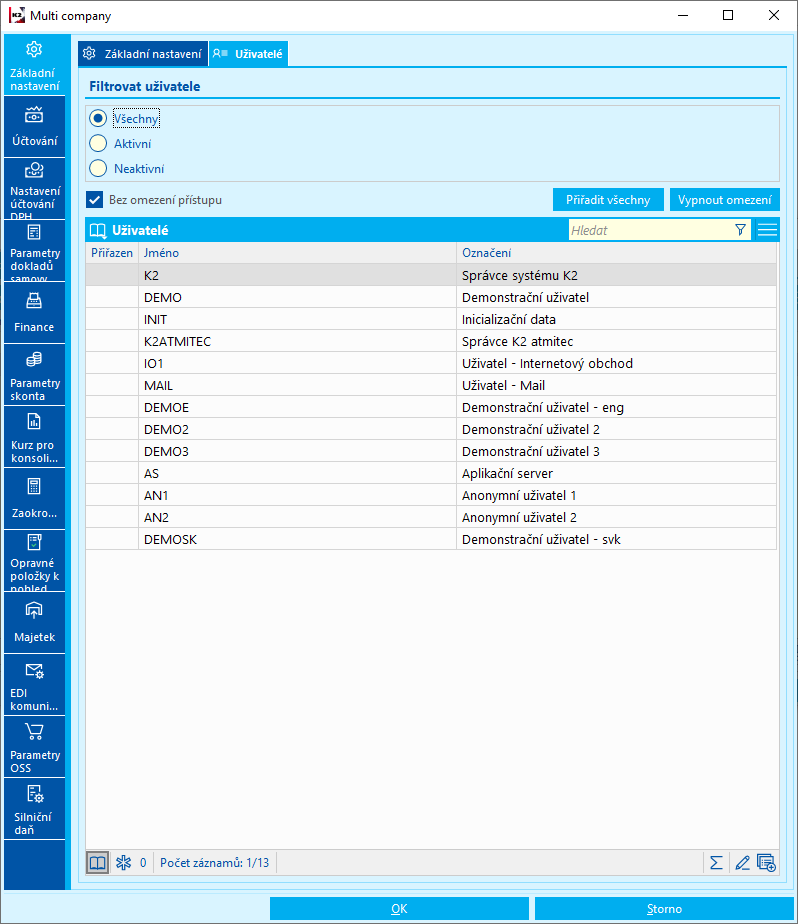
Obr.: Správa multi company - záložka Uživatelé
Tlačítko Přiřadit všechny označí všechny uživatele a přiřadí je do vybrané multi company. Tlačítkem Vypnout omezení můžeme zrušit přiřazení uživatelů do vybrané multi company, uživatelé tak budou mít přístup do všech multi company.
Mezi jednotlivými firmami se v K2 přepínáme buď v navigačním panelu, nebo v dolní části obrazovky kliknutím levého tlačítka myši na aktuálně zapnuté firmě a výběrem požadované firmy.
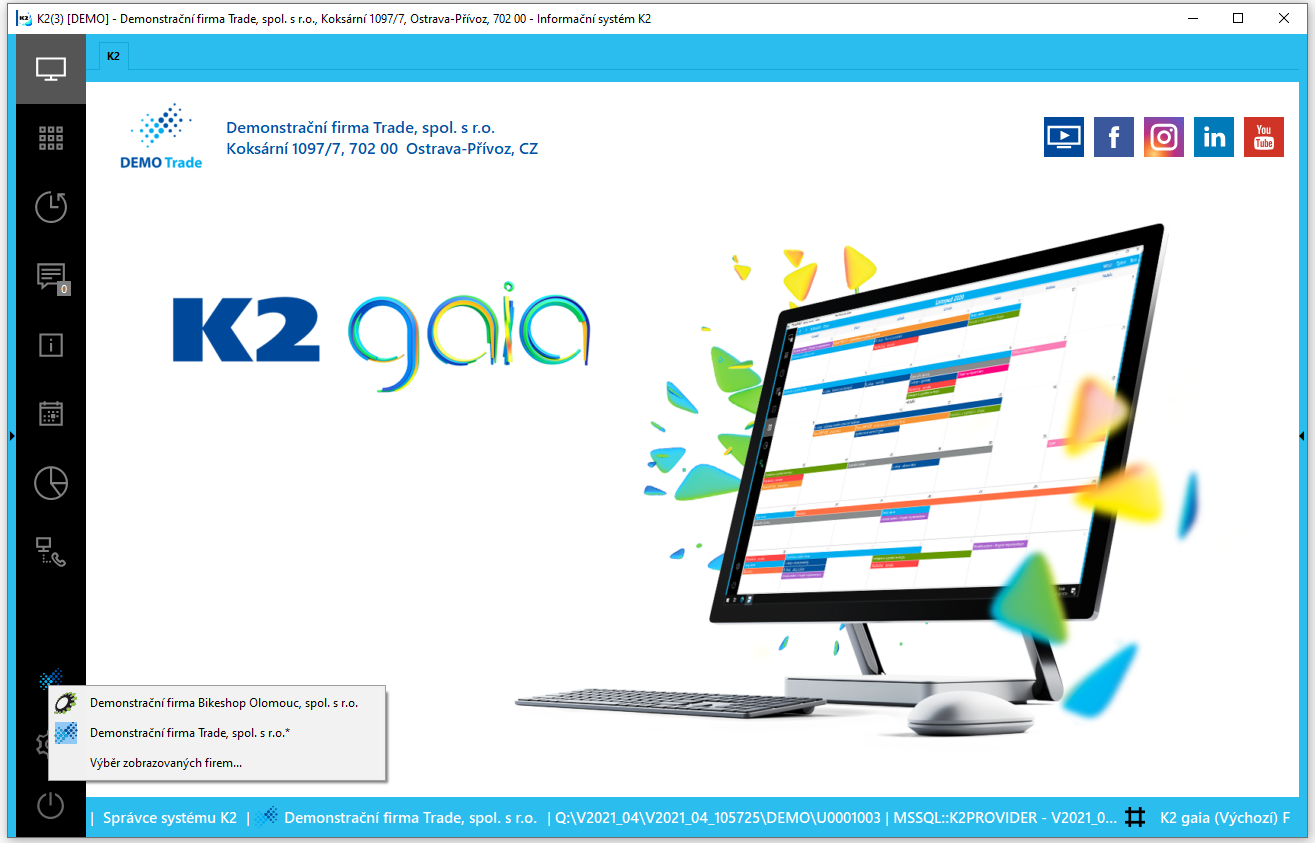
Obr.: Přepínání mezi firmami - navigační panel
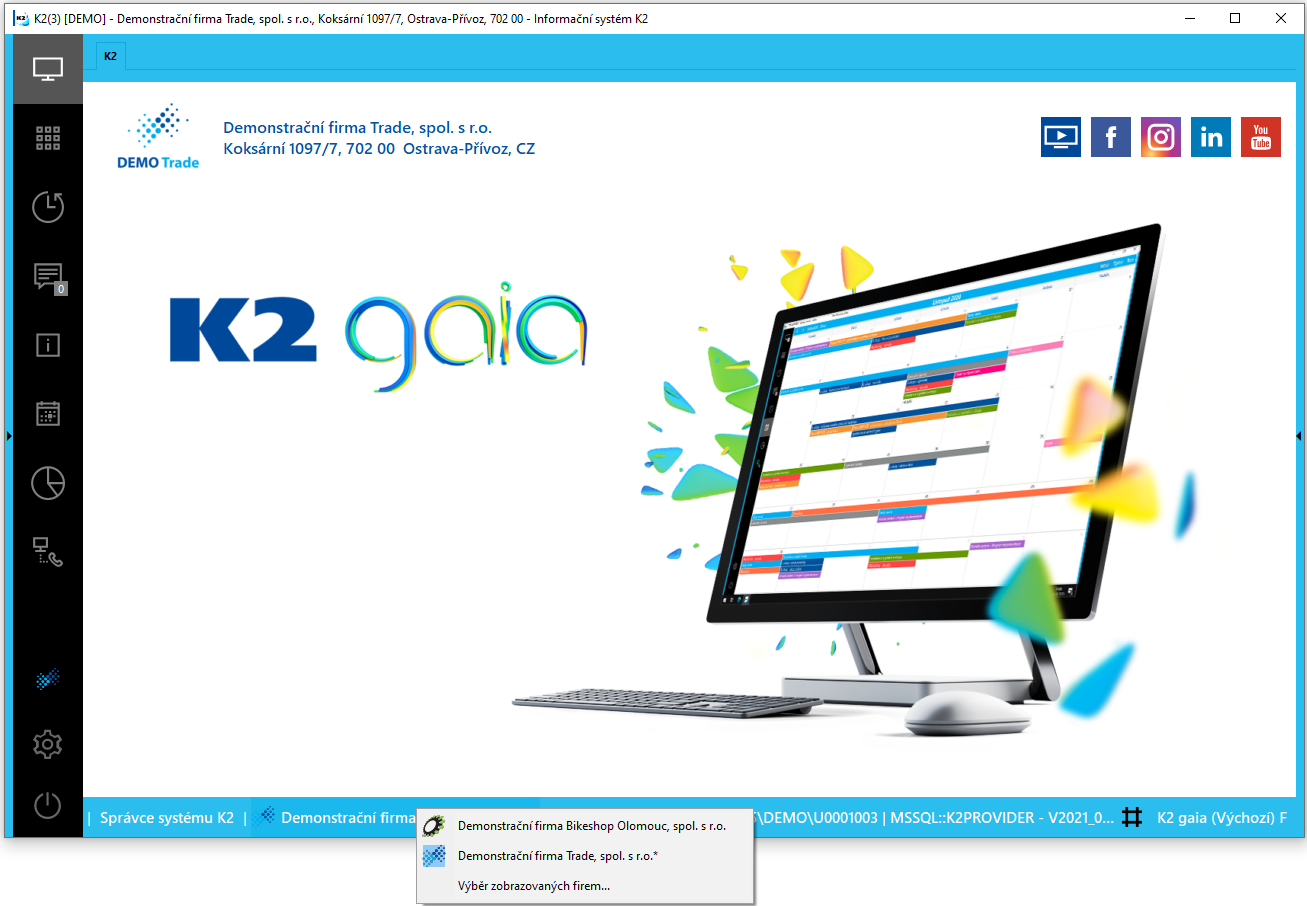
Obr.: Přepínání mezi firmami - dolní část obrazovky
Sestavy berou jako mandantní firmu takovou, ve které jsem aktuálně přepnutý.
Při přepnutí na jinou firmu dochází k obnově prostředí K2, zavřou se všechny neuložené neukotvené záložky.
Po kliku na Výběr zobrazovaných firem s nám zobrazí formulář Firmy, ve kterém se můžeme přepínat mezi jednotlivými firmami a zároveň provádět také jejich filtrování.
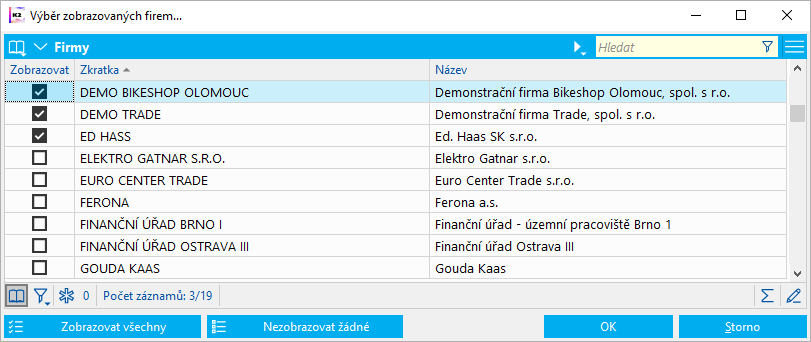
Obr.: Firmy
Popis tlačítek:
Zobrazovat všechny |
Nastaví zobrazení všech vlastních firem. |
Nezobrazovat žádné |
Zruší zobrazení vlastních firem. |
Počet vlastních firem v menu lze definovat pomocí parametru COMPANYMENUITEMS. Počet položek v menu je přednastaven na 15 firem. Pokud je v menu k zobrazení více než 15 firem, zobrazí se možnost Přepnutí na firmu.
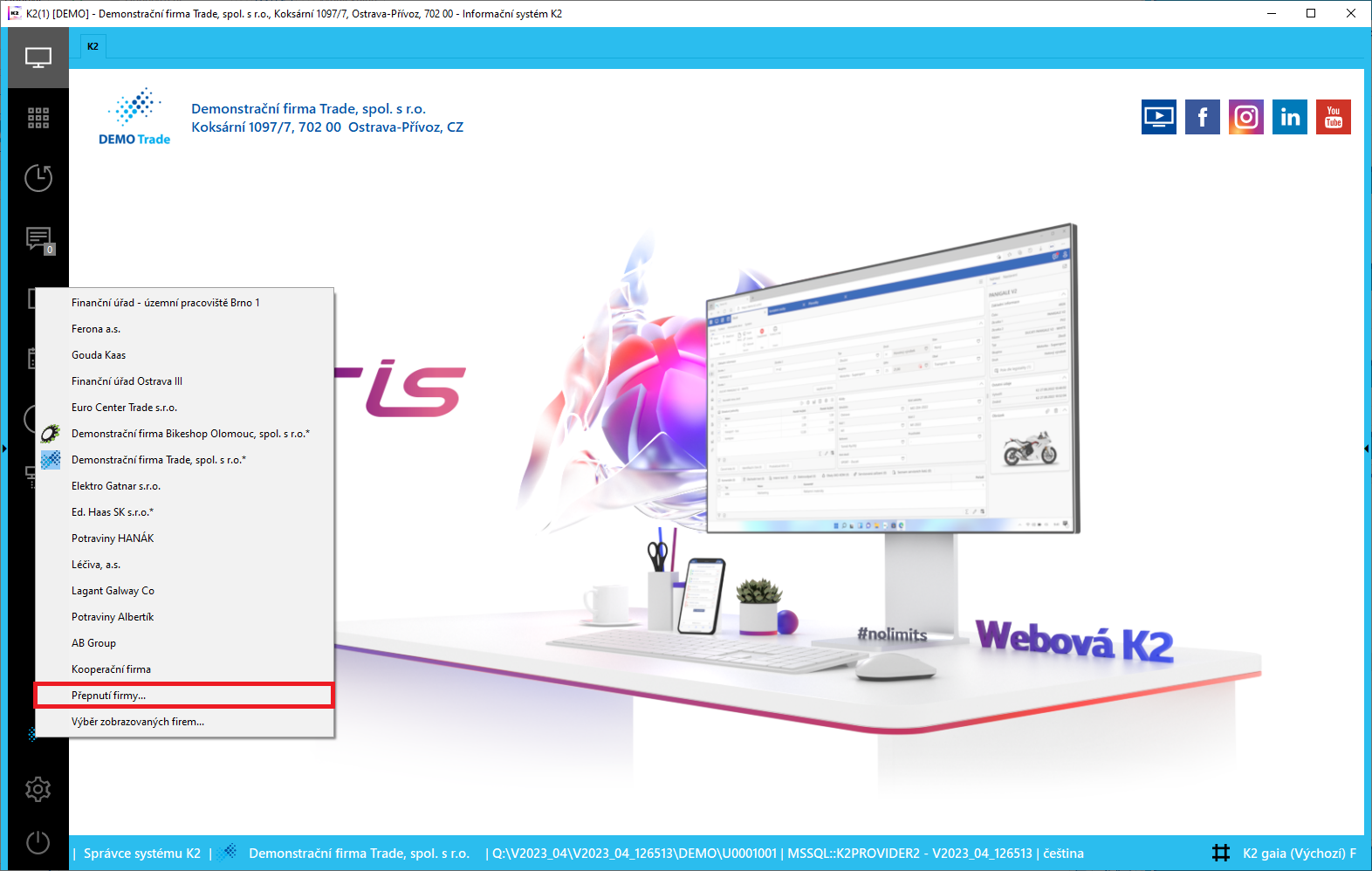
Obr.: Přepnutí firmy
Ve formuláři na přepnutí firmy je možné vybrat si požadovanou firmu a na tuto firmu se přepnout tlačítkem Přepnout na firmu.
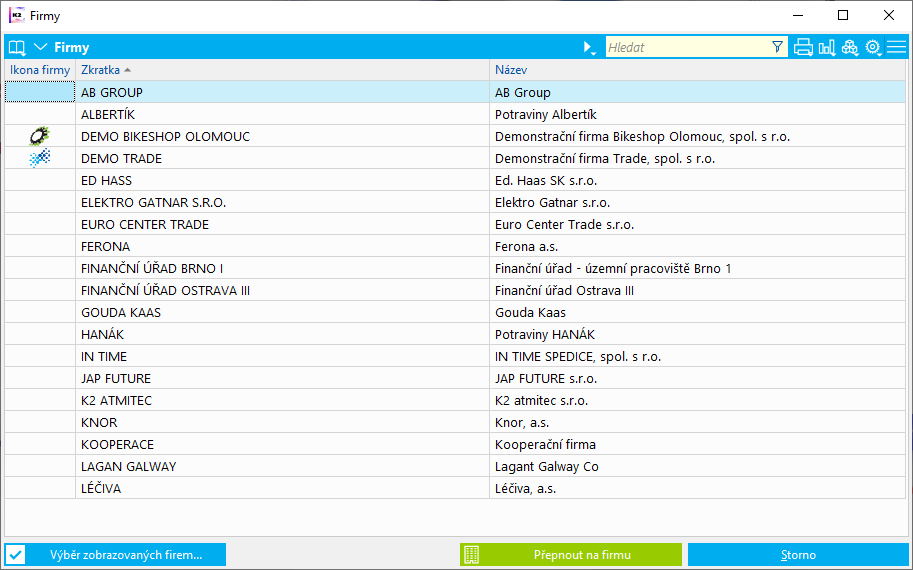
Obr.: Formulář přepnutí firmy
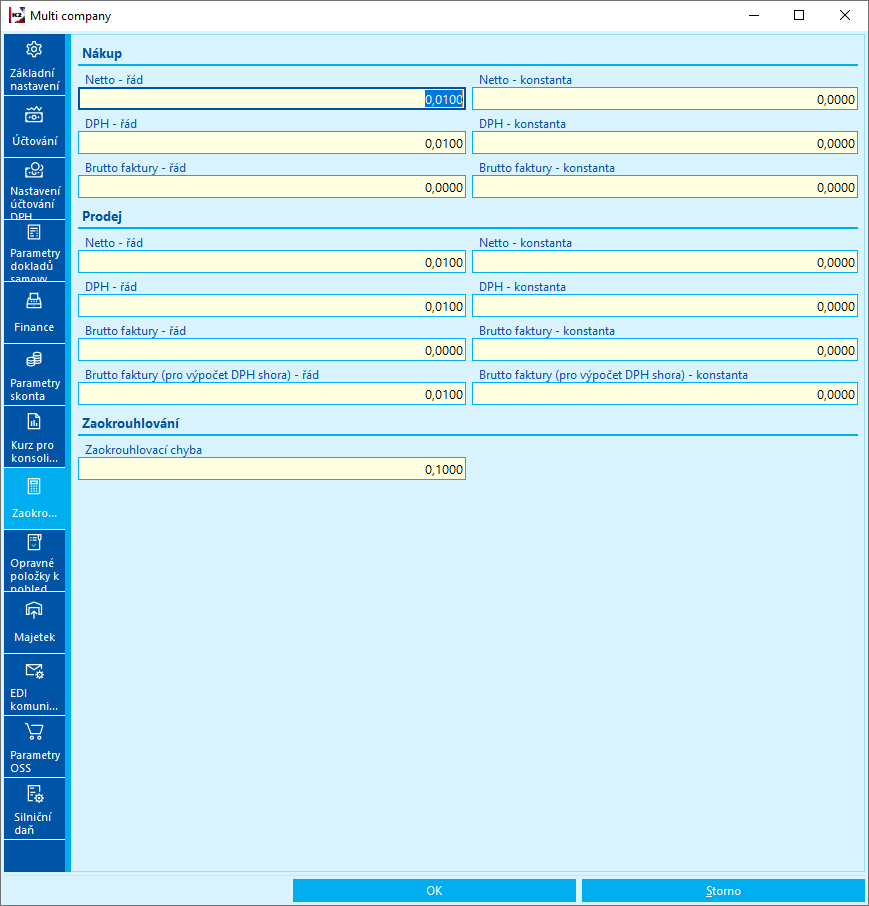
Obr.: Formulář Multi company - záložka Zaokrouhlování
Popis vybraných polí:
Zaokrouhlovací konstanty |
Nastavená hodnota se pro účely zaokrouhlení přičte nebo odečte k příslušné částce v daňové rekapitulaci (Netto, DPH nebo Brutto) nebo k ceně v hlavičce faktury (pouze Brutto). Teprve na výslednou částku se pak uplatní matematické zaokrouhlení. Docílíme tak zaokrouhlení nahoru nebo dolů. Například, máme-li daň zaokrouhlit na celé Kč nahoru, pak do konstanty nastavíme hodnotu +0,499 a do řádu nastavíme hodnotu 1. Potom částka daně 3,02 v dokladu se konstantou povýší na 3,519, což se matematicky zaokrouhlí na 4. |
Zaokrouhlovací řád |
Zaokrouhlí příslušné částky v daňové rekapitulaci nebo v hlavičce faktury na násobek zadané hodnoty v parametrech. Například, je-li netto částka FP rovna 100,16 Kč a v nákupním řádu máme zadanou hodnotu 0,10, bude se netto částka faktury matematicky zaokrouhlovat na "celé" desetihaléře, tedy na částku 100,20 Kč. |
Brutto faktury |
Ovlivňuje celkovou (hlavičkovou) Brutto částku faktury. Toto zaokrouhlení nedoporučujeme používat, protože se zaokrouhlí pouze výsledná částka s daní a ta pak nemusí odpovídat součtu Netto + DPH. Místo toho doporučujeme zaokrouhlovat pomocí nastavení podle Způsobu platby na faktuře. Více o tomto zaokrouhlení je napsáno v příslušné metodice. |
Zaokrouhlovací chyba |
Znamená hodnotu měny dokladu. Využití je při platbách v cizí i domácí měně. V případě plateb v cizí měně může dojít po převodu na základní měnu placená částka rozdílná s fakturační cenou (změna kurzu). Pokud je tento rozdíl v toleranci Zaokrouhlovací chyby, jsou platby považovány za vyřízené a částky platby a faktury budou srovnány (viz Bankovní výpisy - Položka). V případě plateb v základní měně se na záložce Platby u faktur sleduje pole Zbývá doplatit. Pokud je toto menší než hodnota Zaokrouhlovací chyby, je faktura označena za zaplacenou (viz Platby). |
Při vytváření nové firmy se automaticky nastaví zaokrouhlení:
v nákupu:
Netto - řád na 0,01
DPH - řád na 0,01
v prodeji:
Netto - řád na 0,01
DPH - řád na 0,01
Brutto faktury pro výpočet shora - řád na 0,01
Zaokrouhlovací chyba se nastaví u měny Kč na 0,1, u ostatních měn na 0,01.
Pokud se vytváří nová firma, měna firmy se nastaví (ještě před výběrem zákazníka firmy) dle měny v parametrech mandanta a podle toho se nastaví zaokrouhlení. Takže když je v parametrech mandanta měna jiná než Kč, nastaví se zaokrouhlovací chyba na 0,01.
Nastavení pro kartu Dodavatelé/Odběratelé
Vytvářet upomínky - nákup
Vytvářet upomínky - prodej
Pokud bude zatrženo, při vytvoření nového Dod./Odb. se nastaví zatržítko Vytvářet upomínky.
Záložka Rozdělit číselníky
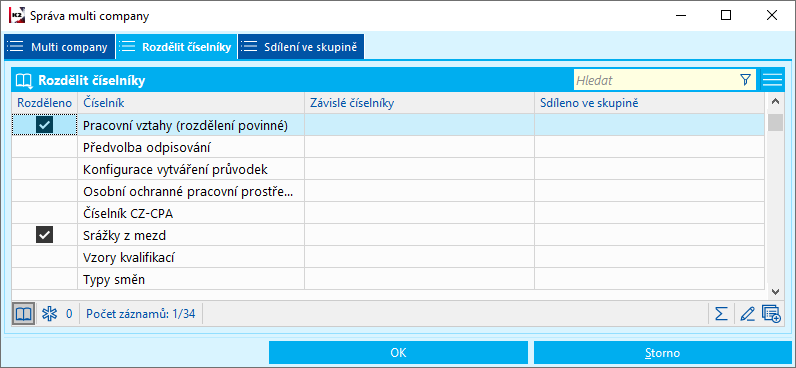
Obr.: Správa multi company - záložka 2 Rozdělit číselníky
Některé číselníky lze v rámci firem rozdělit. Každá firma tak bude mít možnost používat jinou část číselníku.
Po rozdělení:
- mohou mít vybraná pole daného číselníku v každé firmě různou hodnotu (sazba DPH ve Zboží, bankovní účet a měna na Zákazníkovi)
- v každé firmě může mít číselník jiný obsah, některé záznamy mohou být mezi firmami sdíleny.
Pozn.: Pokud rozdělíme číselník Zákazník, automaticky se rozdělí také číselník Partneři pro marketing a obráceně. Číselníky Párovací symboly pro účetnictví a Pracovní vztahy jsou rozděleny povinně. U číselníků Personální data pracovníka a Srážky z mezd je při založení nového mandanta pole "Rozděleno" zatrženo automaticky.
Upozornění: Před provedením rozdělení je nutné provést zálohu databáze K2 a nastavit reinstalační mód. Pokud K2 v reinstalačním módu nebude, program nás upozorní.
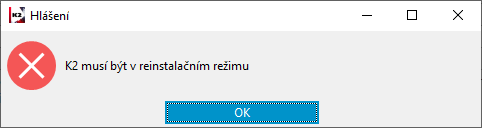
Obr.: Hlášení systému K2
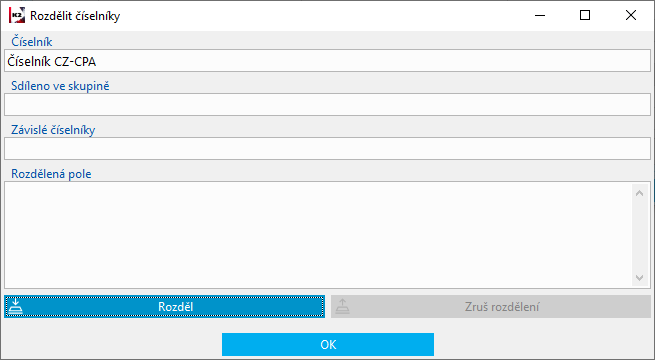
Obr.: Záznam pro rozdělení číselníku Zboží
Rozdělení číselníku se provádí tlačítkem Rozděl. Na formuláři Rozdělit vybereme firmy, do kterých se přenese celý obsah stávajícího číselníku. Firma, kterou při rozdělení nezatrhneme, bude mít po rozdělení daný číselník prázdný. Pro přenesení konkrétních záznamů do ostatních vlastních firem lze využít hromadnou funkci pro přiřazení záznamů do firmy.
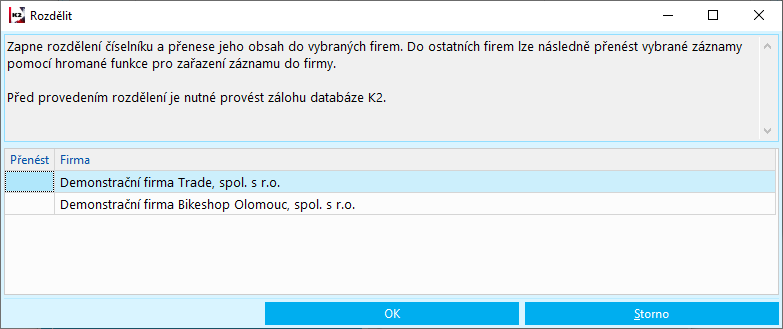
Obr.: Formulář Rozdělit
Rozdělení můžeme následně zrušit tlačítkem Zruš rozdělení. Rozdělení lze zrušit pouze tehdy, pokud není číselník sdílen ve skupině. Při zrušení rozdělení vybereme firmu, jejíž číselník zůstane zachován. Obsah číselníku ostatních firem bude vymazán.
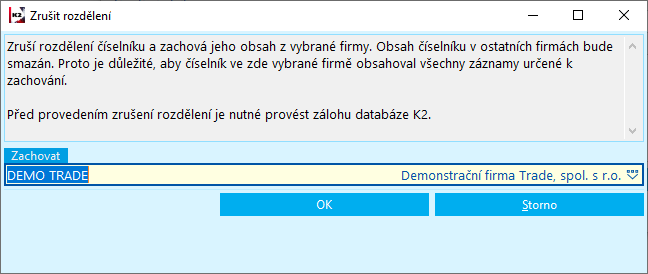
Obr.: Formulář Zrušit rozdělení
Pozn.: Po provedení změn v rozdělení číselníků je vždy nutné restartovat K2.
Upozornění: Pokud je umožněno pracovat některému uživateli ve více firmách současně a zároveň jsou rozděleny některé číselníky, je nutné, aby všechny datové moduly použité ve skriptech i sestavách nastavovaly správný kontext firmy pomocí funkcí SetDataMContext a ReleaseDataMContext.
Záložka Sdílení ve skupině
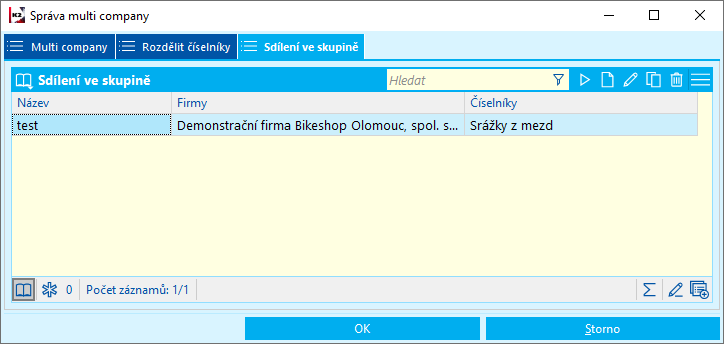
Obr.: Správa multi company - záložka Sdílení ve skupině
Na této záložce lze nadefinovat skupiny firem, pro které budou vybrané číselníky společné, tzn., že při pořízení záznamu v daném číselníku se vytvoří záznam ve všech firmách ve skupině.
Klávesou Ins nebo tlačítkem  vytvoříme novou skupinu. Zatrhneme všechny firmy, pro které chceme číselníky sdílet. Vybereme všechny číselníky, které chceme mít pro danou skupinu firem společné. Nabízí se zde pouze číselníky, které jsme rozdělili ve formuláři Správa multi company viz. Záložka Rozdělit číselníky.
vytvoříme novou skupinu. Zatrhneme všechny firmy, pro které chceme číselníky sdílet. Vybereme všechny číselníky, které chceme mít pro danou skupinu firem společné. Nabízí se zde pouze číselníky, které jsme rozdělili ve formuláři Správa multi company viz. Záložka Rozdělit číselníky.
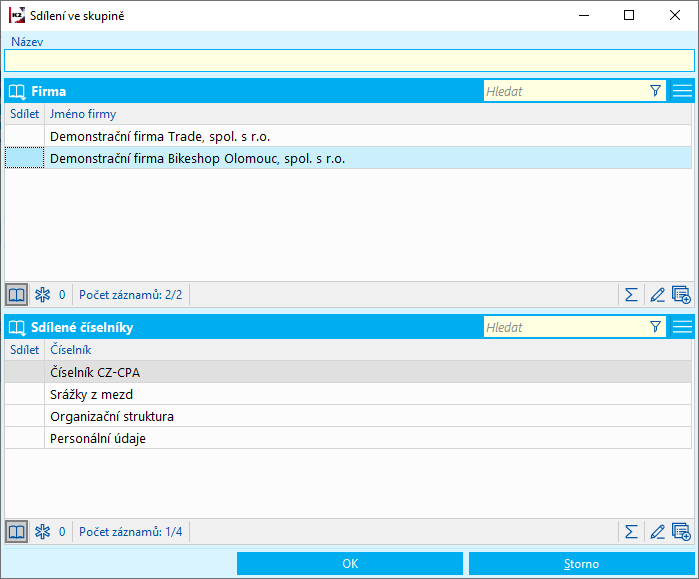
Obr.: Formulář Skupina pro sdílení číselníků
Přiřazení/vyřazení záznamů do/z multi company
Pokud je číselník rozdělen viz. Záložka Rozdělit číselníky, můžeme v univerzálních formulářích označené záznamy z daného číselníku hromadně zařadit do číselníku jiné firmy pomocí funkce Zařazení záznamu. Funkce je dostupná v nabídce Menu - Hromadné akce - Zařazení záznamu do vlastní firmy. Stejným způsobem lze společný záznam z některé vl. firmy odebrat funkcí Vyřazení záznamu z vlastní firmy. Vyřazený záznam bude zneplatněn.
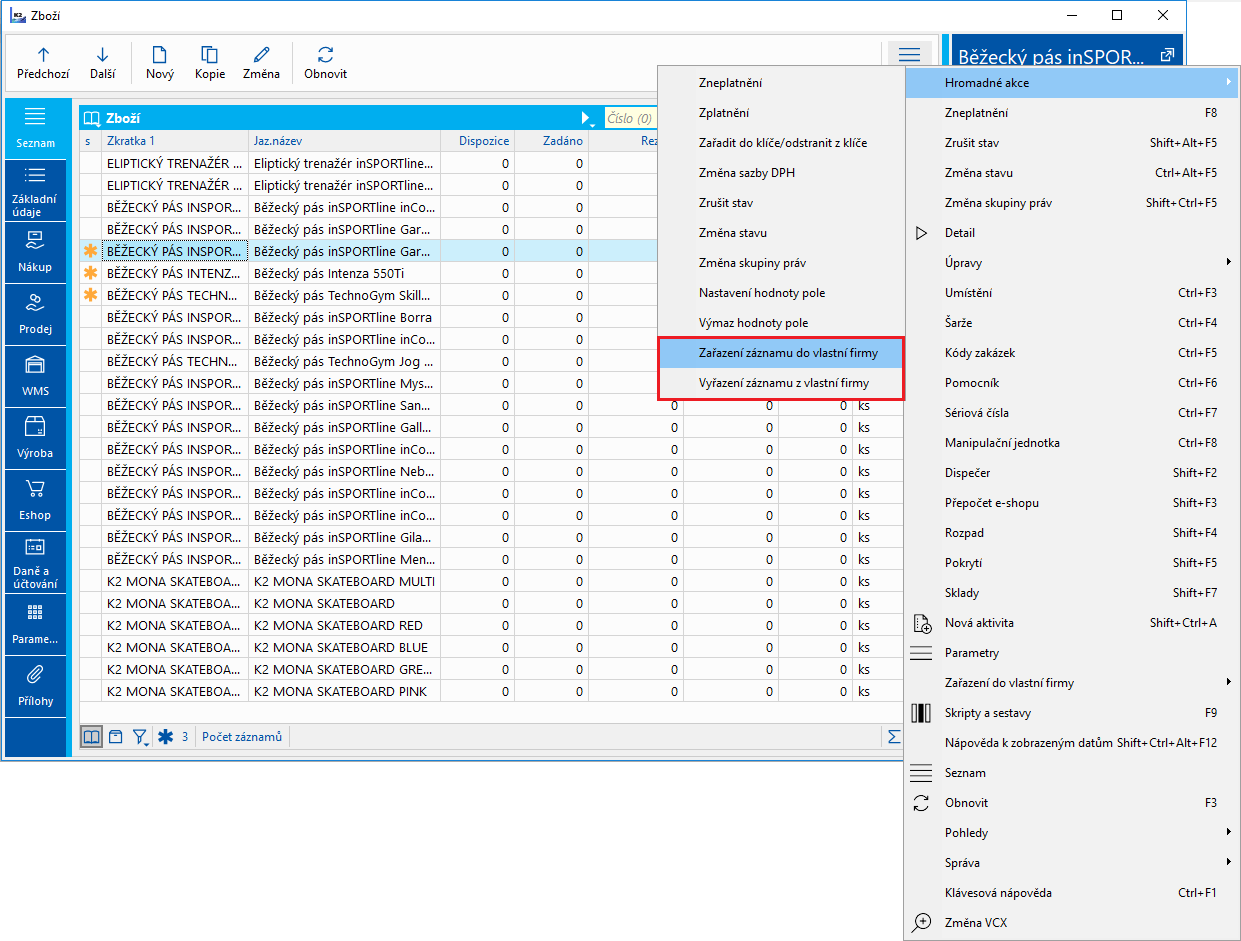
Obr.: Číselník Zboží - funkce Zařazení záznamu do vlastní firmy
Tlačítko Firmy zobrazuje v závorce počet vlastních firem, v jejichž číselníku je daný záznam zařazen. Po rozkliknutí tlačítka tyto vlastní firmy zobrazíme. Pomocí klávesy Ins zde můžeme ručně přidávat další firmy. Klávesou Delete pak můžeme ručně záznam z jednotlivých vlastních firem vymazat.
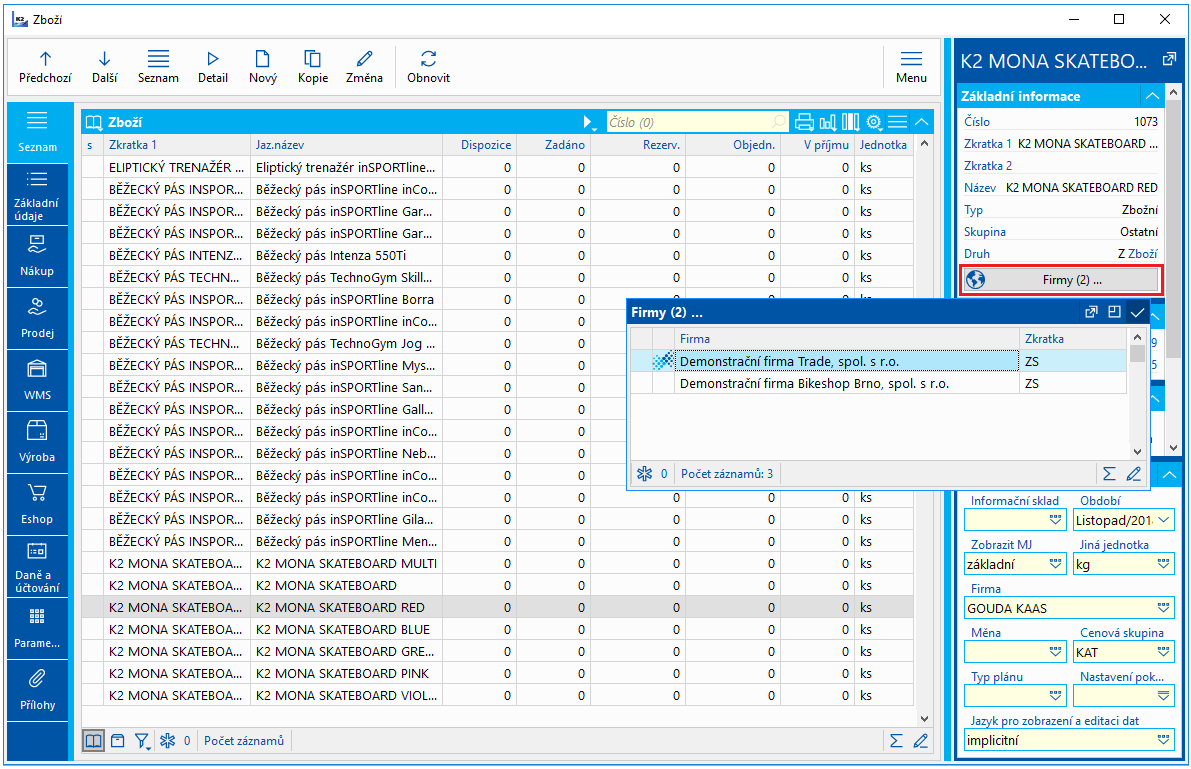
Obr.: Číselník Zboží - tlačítko Firmy
Vyřazení záznamu provede zneplatnění záznamu v dané vlastní firmě. Zobrazování takovýchto zneplatněných záznamů se řídí parametrem uživatele Zobrazovat neaktivní záznamy.
Multi company v různých měnách
Zde jsou popsány základní specifika a potřebná nastavení K2 pro možnost provozovat v jedné K2 multi company s různými měnami.
V K2 existují instalační soubory a setupy pro českou K2 (CZ) i slovenskou K2 (SK). Oba setupy obsahují všechny standardní funkce. Liší se DEMO, INIT, Strom, soubory v DOC a Support Files. Support Files je do velké míry také stejný (minimálně složky Lang3 a Lang5). Rozdílné jsou soubory, které nejsou v LangX, např. POST CODETOWN.CSV. Ty jsou v CZ setupu české a v SK setupu slovenské.
Většina standardních funkcí, skriptů a sestav, které jsou společné pro SK a CZ, zohledňují stát firmy. Jinak se mohou chovat, když je stát CZ a jinak, když není CZ. Např. Sestava VF_Dok01.AM pro stát SK tiskne jedno daňové číslo navíc (slovenské DIČ). Pro stát CZ tiskne jen 2 daňová čísla. To co je v česku DIČ, se na Slovensku jmenuje IČDPH. Čemu na Slovensku říkají DIČ, nemá v česku ekvivalent.
Pro práci s multi company v různých měnách, je třeba provést nastavení v K2, které zaručí správnou funkčnost. Ukážeme si na příkladu, kdy měna mandanta je Kč a měna multi company je EUR.
- Nejprve jen informace o existenci parametru v K2.ini COMPANYCURRENCY=1, který je od verze K2 gaia implicitně nastaven. Parametr zajistí správné ukládání dokladů. Jako měna firmy se bere měna uvedená v nastavení firmy a ne měna z Parametrů mandanta. Výjimkou jsou starší moduly jako Doklady DPH, Intrastat nebo Upomínky. V těchto modulech je třeba používat Člena skupiny, ve kterém se pro tyto moduly zadají parametry. V parametrech je třeba vyjmenovat jen knihy dokladů, které patří do stejné firmy.
- Ve Správě multi company je třeba zatrhnout Vlastní kurzovní lístek – zapíná se na konkrétní firmě, pokud má daná firma jinou měnu než mandant.
- Ve Správě multi company je třeba zatrhnout Obrácené zobrazení kurzu - používá se u silných měn, kde jejich poměr je vyjádřen obráceně, tedy 1EUR=27,15 Kč a ne že 1Kč=0,0368 Eur. V našem příkladu. kdy měna mandanta je Kč a měna firmy je EUR, volbu zatrhneme.
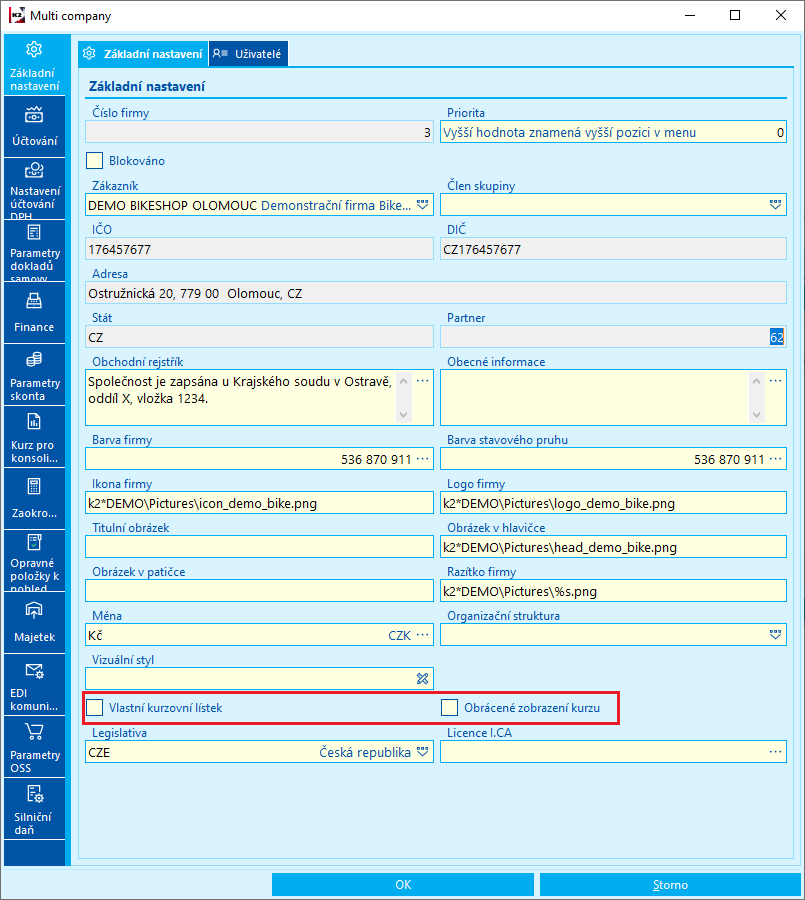
Obr.: Nastavení multi company v Eur pokud měna mandanta jsou Kč
- Je třeba nastavit kurzovní lístek pro měnu EUR a firmu, kde se uvede nulové datum a do jednotlivých polí pro vyplnění kurzu se vyplní jedničky.
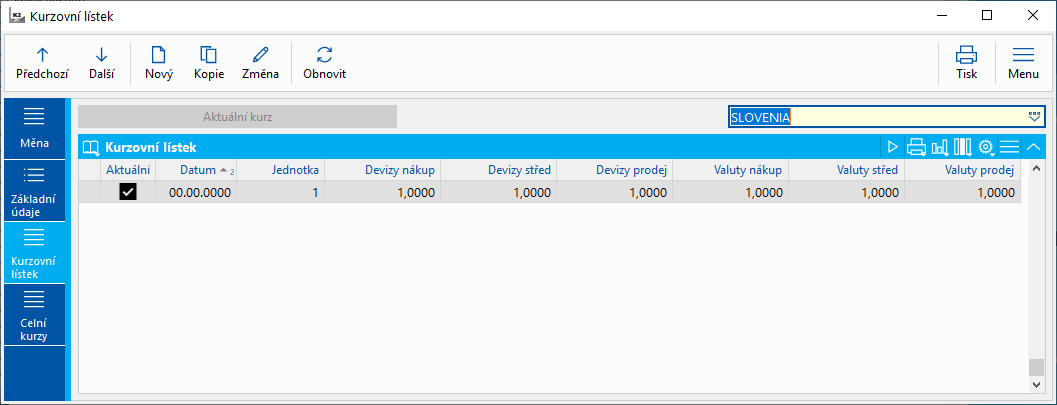
Obr.: Nastavení kurzovního lístku pro měnu EUR a vybranou firmu (v měně EUR)
- Nastavit kurzový lístek pro měnu Kč a vybranou firmu
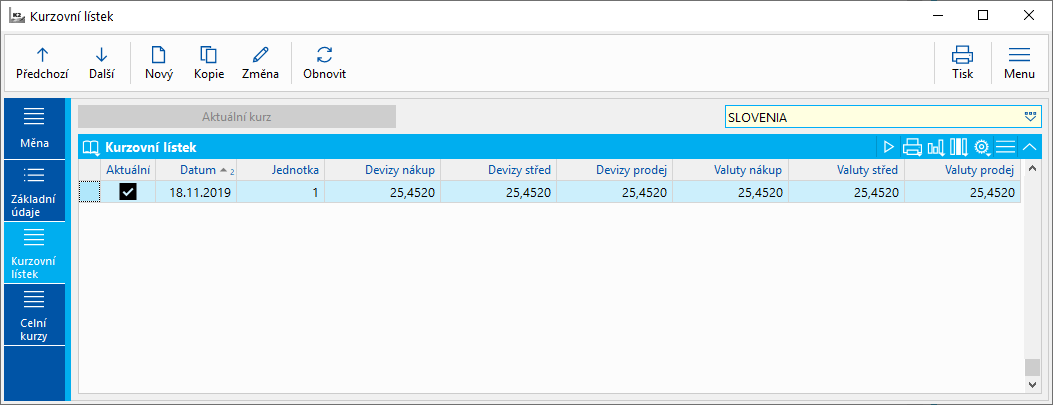
Obr.: Nastavení kurzového lístku pro měnu Kč a vybranou firmu (v měně EUR)
- Dále je třeba vytvořit knihy pro novou firmu v prodeji, nákupu, bankovní účty a pokladnu, kde bude uvedená vybraná firma.
Rozdělení číselníků je obecně popsáno v manuálu K2 v modulu Správce/Systém/Správa multi company. Pokud existují firmy s různými měnami, doporučuje se rozdělit číselníky:
- Zboží, aby mohla každá firma zadávat svoje sazby DPH.
- Zákazník, aby mohla každá firma zadávat svůj bankovní účet a měnu na Zákazníkovi.
- Bankovní účty, aby mohla každá firma označit jiný bankovní účet jako výchozí.
Při vyhodnocení multi company s různou měnou je třeba uvažovat s následujícím chováním:
- Doporučuje se zobrazovat vždy jen firmy se stejnou měnou.
- Ve správě multi company je možné zadat Kurz pro konsolidaci, který je v některých sestavách využitý pro zobrazení součtů i přes firmy s různými měnami např. sestava Saldokonto (OpenItemList.AM).
- Při filtrování v hlavní knize musí být zadána Kniha účetnictví!!!! Nelze filtrovat přes knihy účetnictví s firmami s různou měnou.
- Kniha účetnictví firmy se zadává ve Správě multi company, v Záložce Účtování. S touto informací budou pracovat od verzí K2 luna.04 a K2 mia.08 i sestavy Saldokonto podle účtu (OpenItemList.AM), nebo Inventura podle účtu (ZB_INV8.AM). V těchto sestavách je možné parametrem Kniha účetnictví dle aktuální vlastní firmy nastavit, aby zobrazovala jen zůstatek z aktuální vlastní firmy.
- Konsolidace v OLAPu - vyhodnocování dat i pro firmy vedené v různých měnách. Princip konsolidace spočívá v určení konsolidačního kurzu. Ten je nutné zadat v knize Správa vlastních firem na záložce Kurz pro konsolidaci. Tento kurz se zadává ke konkrétnímu datu a slouží pak k přepočtu hodnot konsolidačních měr do hlavní měny mandanta. Dalšími předpoklady pro využití konsolidace je nastavení parametrů OLAPu. Je nutné nastavit parametr Zobrazovat vlastní firmy. Do OLAPu se pak zařadí nová osa pro vyhodnocení napříč vlastními firmami. Dalším parametrem, který je nutné nastavit je Akceptovat více měn v mandantovi. Do několika kostek OLAPu (Faktury vydané prodej, Faktury přijaté nákup, Zakázky, Objednávky, Hlavní kniha) se poté zařadí konsolidační míry. Více o této problematice je popsáno v části Manažerské přehledy v části Konsolidace vlastních firem.
Pokud se má v české instalaci K2 vytvářet Přiznání k DPH dle slovenské legislativy je třeba v Parametrech mandanta zaregistrovat skript pro výpočet DPH dle slovenské legislativy. Ve stromovém menu Správce/Parametry/Parametry mandata na záložce Ostatní po stisku tlačítka Firemní registrované skripty přidáme do seznamu registrovaných skriptů nový záznam - v poli Skript zadáme "SK_RF_K2STD_VATD" a zatrhneme volbu Povoleno.
Další nastavení jsou popsána v kap. Nastavení pro legislativu dalšího státu.
Přiznání k DPH se vytváří v Knize DPH, na které je nastavena slovenská legislativa.
Ve stromovém menu Účetnictví / DPH / DPH / Slovenské DPH v české K2 jsou k dispozici slovenské formuláře pro DPH, Kontrolný výkaz DPH i Súhrnný výkaz DPH.
V listové poště využívají vlastní sestavy:
- Podací lístek (SK_PostingList.AM)
- Podací list (SK_PostalFilingSheetNew.AM).
Pro import kurzovního lístku využívají vlastní skripty:
- SK_ExchangeRate.PAS
Pro import historie kurzovního lístku používají
- SK_ExchangeRate_History.PAS
Skript pro ověření IBAN:
- SK_CheckIBAN.PAS
Pokud má firma zatrženo ve správě multi company Vlastní kurzovní lístek, skripty pro import kurzovního lístku těchto firem je třeba spouštět s vyplněným parametrem CompanyId.
Pro silniční daň využívají vlastní funkci:
- SK_DanMotoroveVozidlaVypocet.PAS.
Pro One Stop Shop se využívají tyto skripty a sestavy:
- SK_OSS_EU.PAS
- SK_OSS_IM.PAS
- SK_OSS_NonEU.PAS
- SK_OSS_List.AM
Pro mikro účetní jednotky mají vlastní skripty:
- Skripty SK_Uct_EA2014.PAS a SK_Uct_Ea2014Muj.PAS.
Vycházejí ze standardu K2 pro Intrastat, mají vlastní skripty na
- Import celního sazebníku (SK_IST_CSImp.PAS)
- Export intrastatu (SK_ISD_EXP.PAS).
Pro správné fungování firmy je třeba používat Člena skupiny, ve kterém se nadefinují parametry pro konkrétní firmu. Je třeba vyjmenovat knihy dokladů dané firmy.
V Parametrech mandanta je třeba zaregistrovat skript SK_RF_K2STD_Intrastat.PAS.
Pro doplnění údajů firmy podle zadaného IČO využívají:
- Skript (SK_BazPart_FillDataByICO.PAS).
Skript nastavuje také příznak plátce DPH. K importu bankovních účtů nedochází.
Pro ověření DIČ je možné použít CZ standard, protože slovenské IČDPH a české DIČ už jsou ve stejných polích. Na Slovensku používají:
- Pomocný skript na kontrolu VIES nad Dod./Odb. nebo dokladem DPH (SK_CrpDphCheck.PAS).
V Parametrech mandanta je třeba zaregistrovat skript SK_RF_K2STD_TravelOrder.
Skript pro import svátků do kalendáře:
- SK_NationalHolidays.PAS
Pro některé společné standardní sestavy a funkce je vhodné trochu jiné nastavení při použítí pro Slovensko:
- Mincovka: Parametr Currency = EUR
- Skript pro dobropisy: Parametr CorrTaxTypes = True
- Skonto: V parametrech mají zapnuté: „Změnit typ daně“.
Správa plánovaných úloh
Akce v Plánovači úloh běží na aplikačním serveru. Uživatelé se k němu tudíž mohou přihlašovat odkudkoliv a bez toho, aniž by musela být spuštěna K2. Úlohy můžeme kontrolovat z jakékoliv K2.
Nastavení plánovače
1. podmínkou pro fungování Plánovače úloh je mít nainstalovaný aplikační server. Popis instalace Aplikačního serveru naleznete zde. V adresáři nainstalovaného aplikačního serveru je soubor "K2.ini", do něhož musíme zadat parametr "SCHEDULESERVICE", např. "SCHEDULESERVICE=1" (1 - zapnuto; 0 - vypnuto). Následně spustíme aplikační server a přihlásíme se do systému K2.
Ve Správě licencí na záložce Přihlášení uživatelé si pak ověříme, jestli jsme k aplikačnímu serveru připojeni (viz červený rámeček na obrázku).
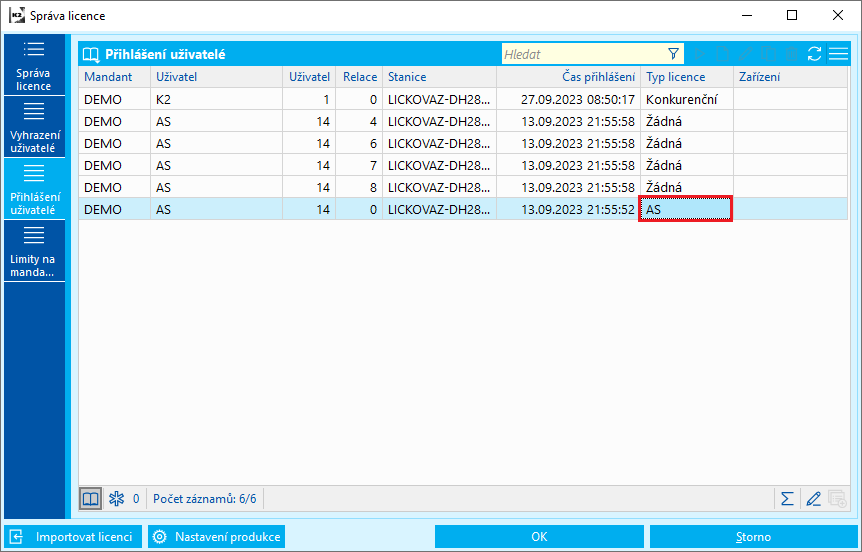
Obr.: Správa licence - uživatelé přihlášení k aplikačnímu serveru
Pozn.: V případě zastavení AS se ukončí všechny běžící (zastavitelné) plánované úlohy. Pokud běží "nezastavitelná" úloha, musíme ji ukončit ručně tlačítkem Ukončit úlohu. Dokud nebudou ukončeny všechny plánované úlohy, bude se AS nacházet ve stavu "Zastavování" a žádné další naplánované úlohy se nebudou spouštět.
2. Další podmínkou je mít v K2 naimportovanou licenci pro Službu plánovaných úloh. O tom, zda ji máme, se můžeme přesvědčit ve Správci - Správa licencí, záložka Správa licence. Pole Služba plánovaných úloh musí být zatržené.
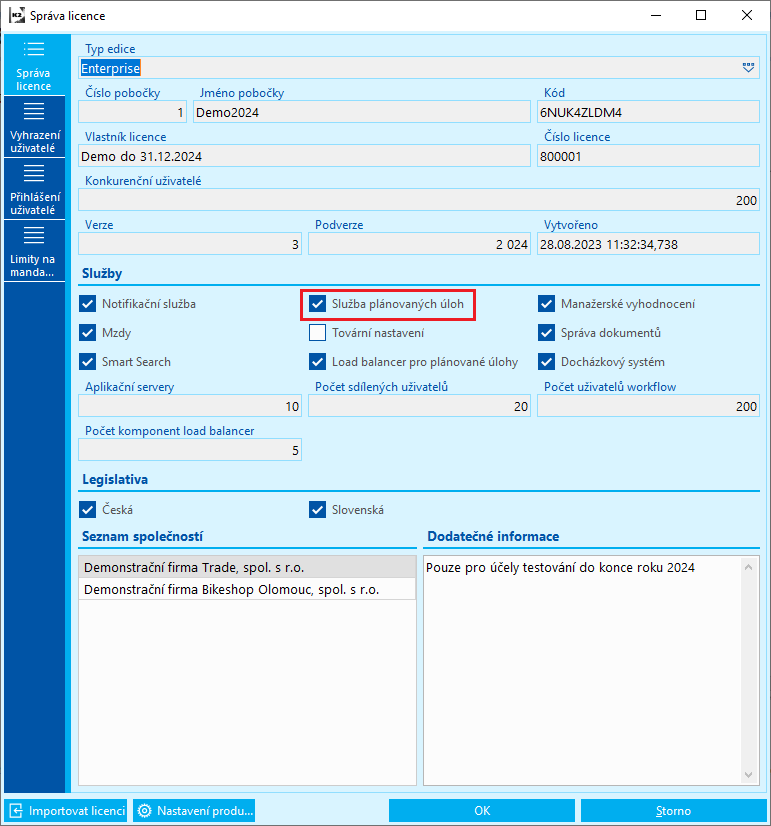
Obr.: Správa licence - Služba plánovaných akcí
3. Pro práci s Plánovačem úloh je nutné mít nastavené právo Správce/Obecné/Správa plánovaných úloh, které najdeme a přidělíme uživatelům v knize Uživatelské role.
Funkci Plánovač úloh spustíme ze stromového menu Správce - Systém - Správa plánovaných úloh.
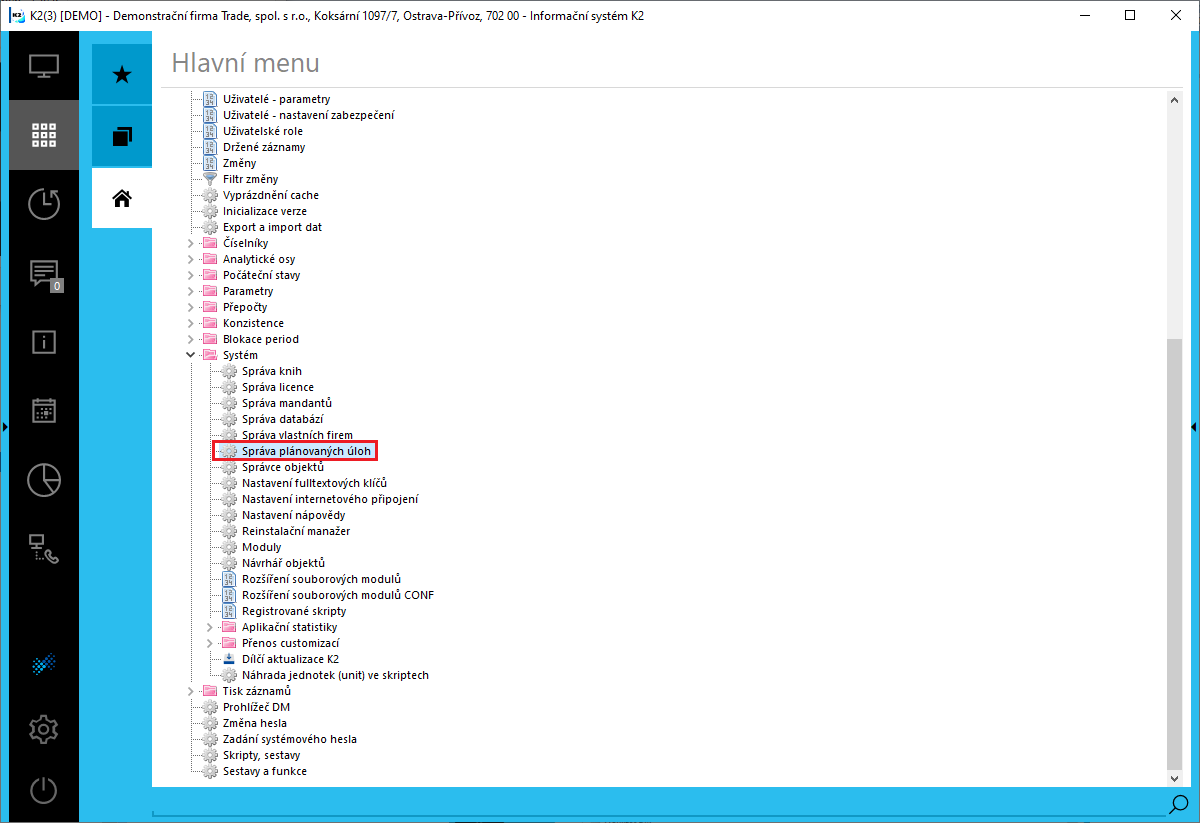
Obr.: Stromové menu - Plánovač úloh
Po spuštění se otevře formulář pro nastavení plánovaných úloh.
V horní části formuláře, nad seznamem plánovaných úloh, jsou pomocí radio boxů definované filtry pro zobrazení plánovaných úloh:
- Povoleno - zobrazí se záznamy, které mají zatrhnuto pole Povoleno.
- Zakázáno - zobrazí se záznamy, které nemají zatrhnuto pole Povoleno.
- Periodicky - zobrazí se záznamy, které se spouštějí opakovaně.
- Jednorázově - zobrazí se všechny jednorázové záznamy.
- Bude spuštěno - zobrazí se úlohy, které mají spočtený sloupec spustit.
- Proběhlo v pořádku - zobrazí se úlohy, jejichž poslední spuštění proběhlo se stavem OK.
- Proběhlo s varováním - zobrazí se úlohy, jejichž poslední spuštění proběhlo se stavem Error, Kill, nebo Login.
- Proběhlo s chybou - zobrazí se úlohy, jejichž poslední spuštění proběhlo se stavem OKDataError nebo OKDataWarning.
Plánované úlohy lze hromadně zakazovat tlačítkem Zakázat úlohy nebo klávesami Ctrl+Shift+D (přesunou se do filtru Zakázáno) nebo povolovat tlačítkem Povolit úlohy (Ctrl+Shift+E). Smazat vybranou neběžící plánovanou úlohu přímo ze záložky Povoleno lze pomocí tlačítka Rychle smazat úlohu nebo klávesovou zkratkou Ctrl+Shift+Del. Jde o rychlé smazání a není nutné, aby byla úloha zakázána.
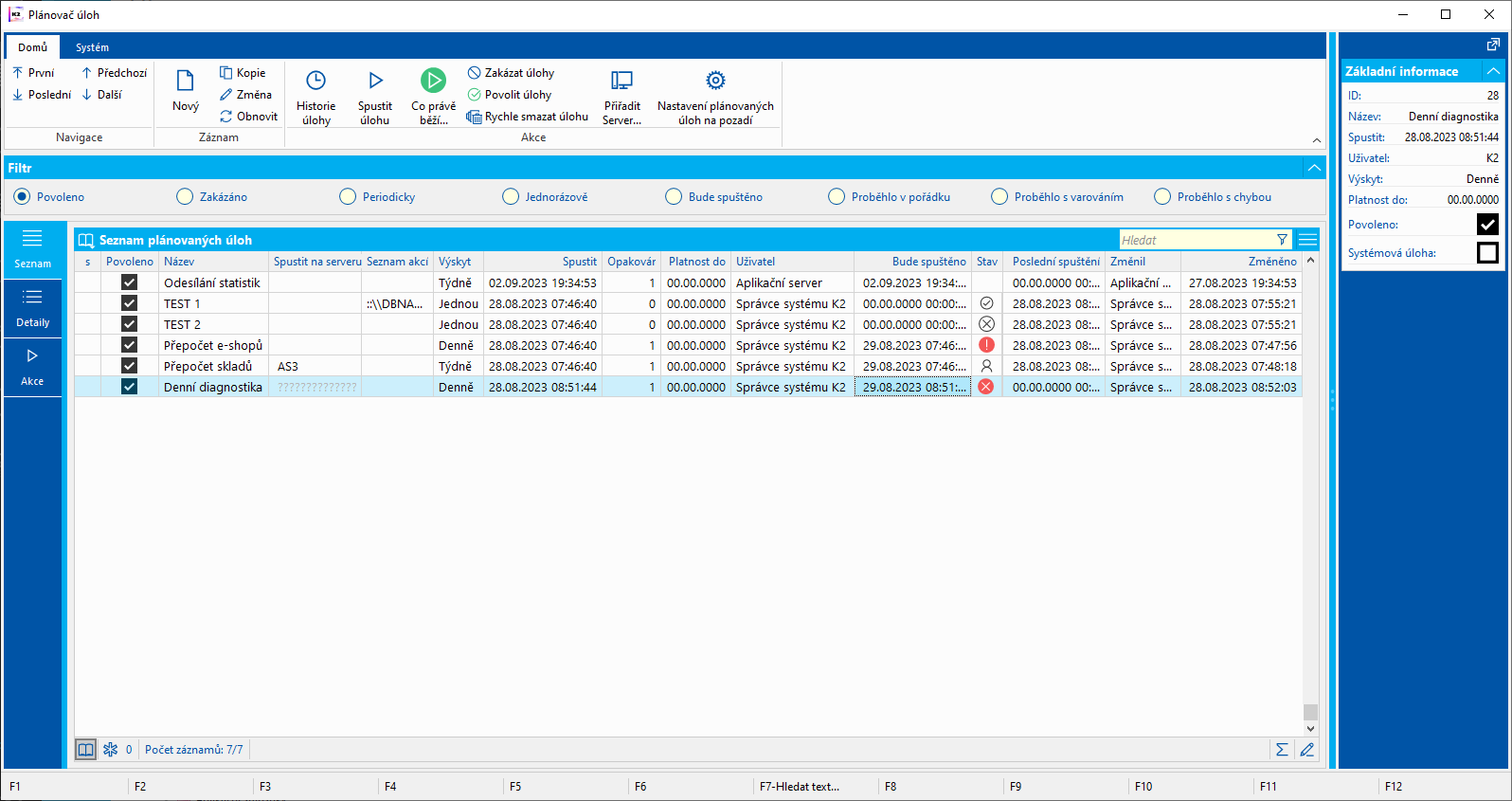
Obr.: Formulář s přednastavenými úlohami
Sloupec "Spustit na serveru" zobrazuje název serveru, na kterém se má úloha spouštět. V případě, že má úloha nastaven server, který již neexistuje, jsou ve sloupci zobrazeny ?????????. V případě rozkliknutí záznamu a pokusu o uložení se objeví hlášení "Nesprávně zadaná položka [ServerID]". Aby se úloha spouštěla, je nutné nastavit existující server v poli Spustit na serveru.
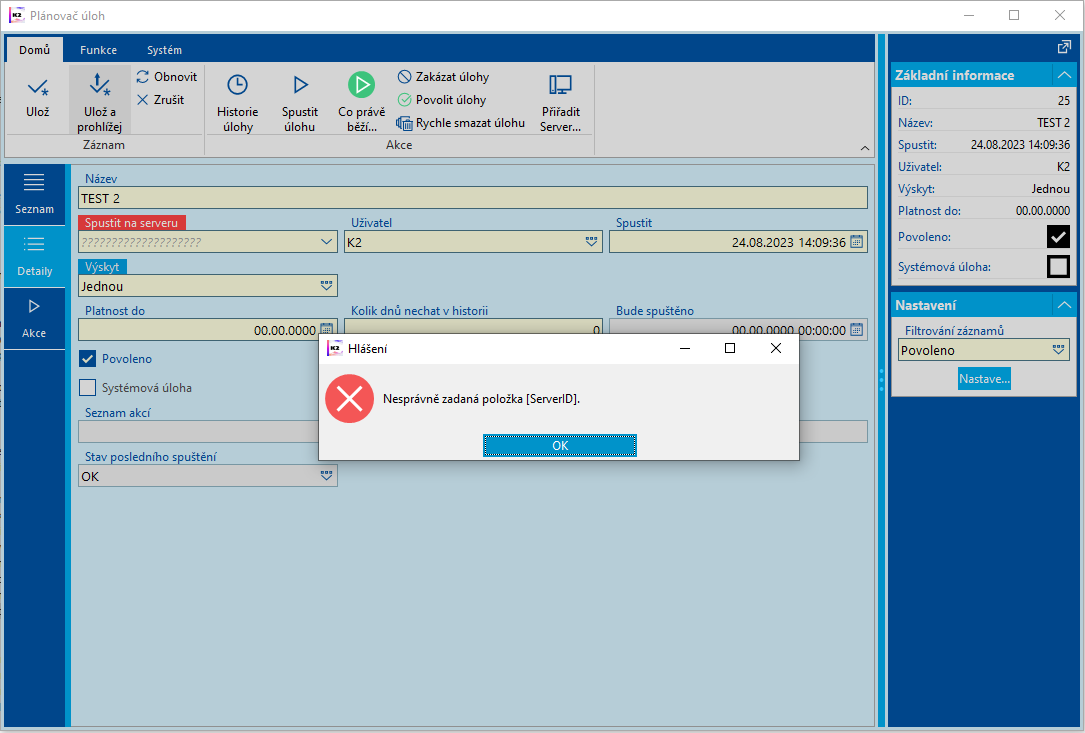
Obr.: Úloha s neplatným serverem
Hodnoty sloupců "Stav" (stav posledního spuštění) a "Poslední spuštění" (datum a čas posledního spuštění) se načítají z posledního spuštění dané úlohy.
Sloupec "Stav" je grafickým znázorněním stavu:
|
úloha ještě nebyla spuštěna |
|
úloha doběhla úspěšně |
|
úloha doběhla s chybou |
|
chyba přihlášení |
|
úloha byla násilně přerušena |
|
OK, chyba v datech |
|
OK, varování v datech |
Popis akcí v ribbonu:
|
Tlačítko pro zobrazení historie úlohy, na které je aktuálně nastavené pravítko. Historie spouštění úlohy obsahuje číslo pořadí spuštění, název úlohy, výsledek spuštění ("Ok", "Chyba" nebo "Vynucené ukončení"), čas začátku a čas konce. Tlačítkem Smazat záznam smažeme aktuální záznam, tlačítko Vymazat vše slouží k rychlému smazání všech záznamů v historii.
Obr.: Historie úlohy Přepočet e-shopu - Detail |
||||||||
|
Tlačítko pro rychlé spuštění úlohy, na které je aktuálně nastavené pravítko. Úloha se spustí okamžitě, nezávisle na nastavení. |
||||||||
|
Zobrazí formulář, ve kterém jsou zobrazené všechny aktuálně spuštěné úlohy. Sloupec "Relace" obsahuje login uživatele (číslo uživatele/session ID), pod kterým daná úloha běží na K2_AS. Sloupec "Bylo spuštěno" zobrazuje čas spuštění úlohy na aplikačním serveru.
Obr.: Formulář se spuštěnými úlohami Formulář se automaticky aktualizuje každých 5 sekund. Aktualizaci lze provést i kdykoliv manuálně tlačítkem Obnovit. Tlačítkem Ukončit úlohu můžeme vynuceně ukončit běžící úlohy. Toto ukončení je násilné, otevřené soubory a spojení budou okamžitě zavřeny. Funkce by měla být používaná jako nouzové řešení, nikoli jako běžný způsob ukončování úloh plánovače. |
||||||||
|
Tlačítko slouží k nastavení serveru, na kterém se má vybraná úloha spouštět. |
||||||||
|
Tlačítko slouží k nastavení a konfiguraci úloh na pozadí pro zpracovávání okamžitých akcí. Na K2_AS bude běžet vyhrazené vlákno(a), které budou úlohy k okamžitému spuštění vykonávat. Vlákno se nebude po vykonání úlohy odhlašovat. Úlohy spouštěné tímto způsobem se spustí vždy, na rozdíl od úloh s nastaveným časem, které se v případě, že server v daný čas nejel (restartoval se), nespustí. Pokud jsou úlohy na pozadí povoleny, ve formuláři pro plánovanou úlohu typu "Jednou ihned" se zneaktivní pole Spustit, Spustit pod uživatelem a Platnost do, ty se u nového záznamu nastavují automaticky, dle nastavení.
Obr.: Nastavení úloh na pozadí Popis polí:
|
Ve formuláři Plánovač úloh klávesou Insert nebo tlačítkem ![]() vytvoříme nový záznam.
vytvoříme nový záznam.
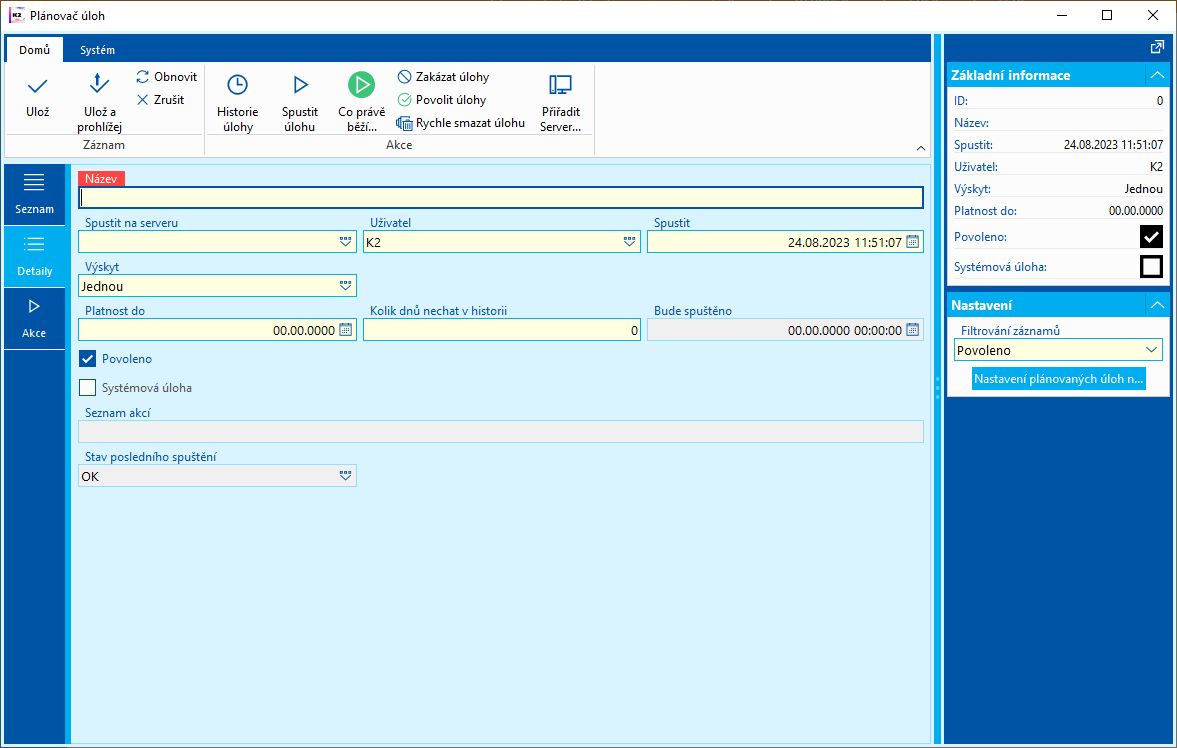
Obr.: Plánovač úloh - nový záznam
Popis polí:
Název |
Název úlohy. |
Spustit na serveru |
Vybíráme server, pod kterým chceme plánovač spustit. |
Uživatel |
Zkratka uživatele, pod nímž bude úloha spuštěna. |
Spustit |
Datum a čas, od kterého se bude počítat první spuštění úlohy. |
Výskyt |
Častost spouštění úlohy - Jednou, Denně, Týdně, Měsíčně, Hodinově, Minutově, Jednou ihned. |
Platnost do |
Datum, do kterého se bude úloha spouštět. Pokud je toto pole vyplněno u jednorázové akce, pak po uvedeném datumu bude akce automaticky smazána. Ostatní akce se řídí dobou periody. |
Kolik dnů nechat v historii |
Počet dnů, po které bude záznam o běhu úlohy v historii. Po uplynutí nastavené doby bude záznam automaticky smazán. |
Bude spuštěno |
Datum a čas prvního spuštění úlohy. |
Povoleno |
Zatržené pole znamená, že je úloha nastavena jako aktivní a bude se spouštět. Pokud pole není zatržené, úloha zůstane v seznamu úloh, ale nebude se spouštět. |
Seznam akcí |
Seznam akcí nastavených na záložce Akce. |
V případě, že pole Výskyt naplníme hodnotou Jednou, spustí se úloha v den a čas nastavený v poli Spustit. Je-li vyplněno pole Platnost do, pak se po uvedeném datu úloha smaže.
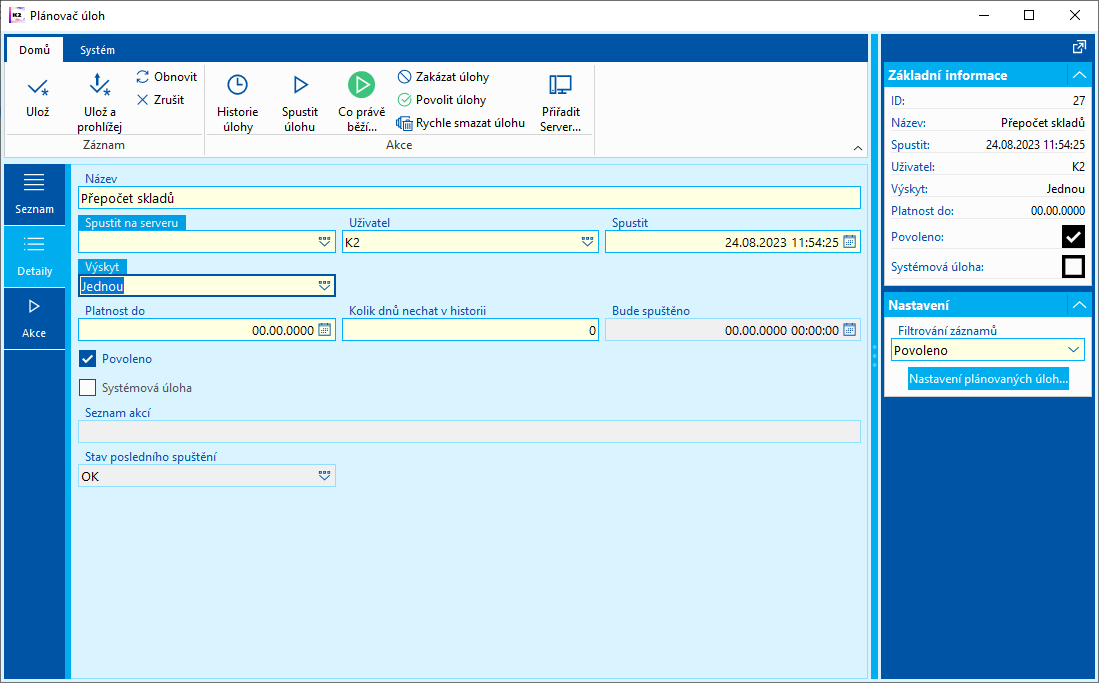
Obr.: Nová úloha - Výskyt "Jednou"
V případě, že pole Výskyt naplníme hodnotou Jednou ihned, spustí se úloha ihned bez ohledu na den a čas nastavený v poli Spustit. Je-li vyplněno pole Platnost do, pak se po uvedeném datu úloha smaže.
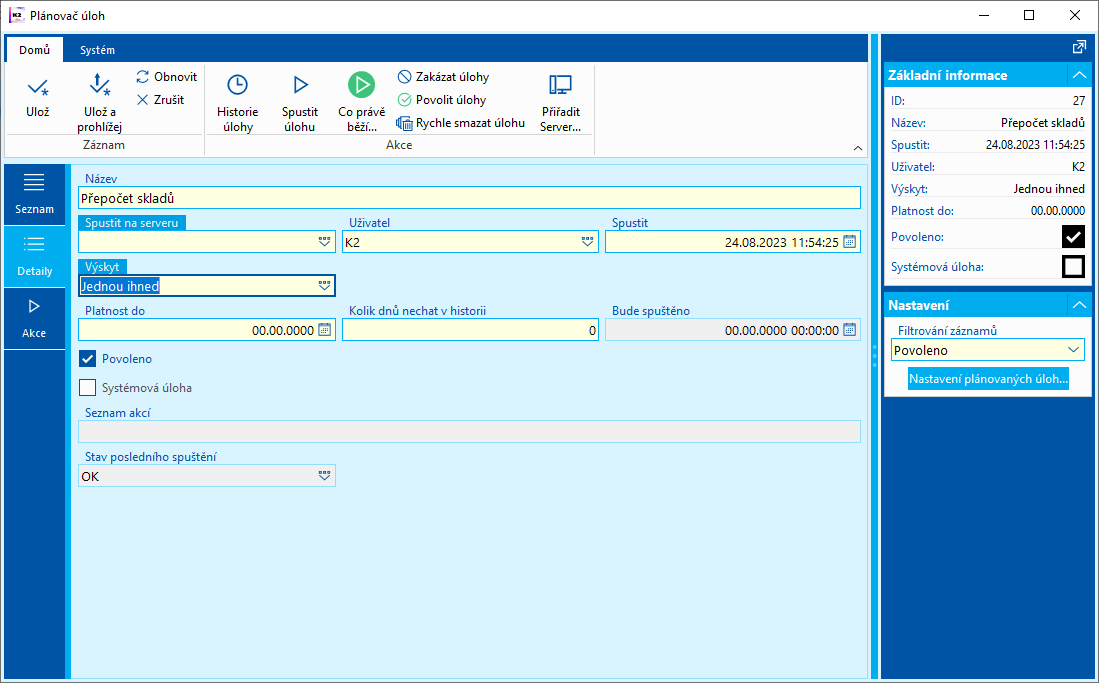
Obr.: Nová úloha - Výskyt "Jednou ihned"
V případě, že pole Výskyt naplníme hodnotou Jednou s více pokusy při chybě, spustí se úloha v den a čas nastavený v poli Spustit. Pokud úloha neskončila se stavem "OK", "OK s varováním" nebo "OK s chybou", pokusí se systém úlohu spustit za stanovanou prodlevu znovu a to maximálně tolikrát, kolikrát je uvedeno v parametru "Kolikrát se pokusit spustit úlohu znovu".
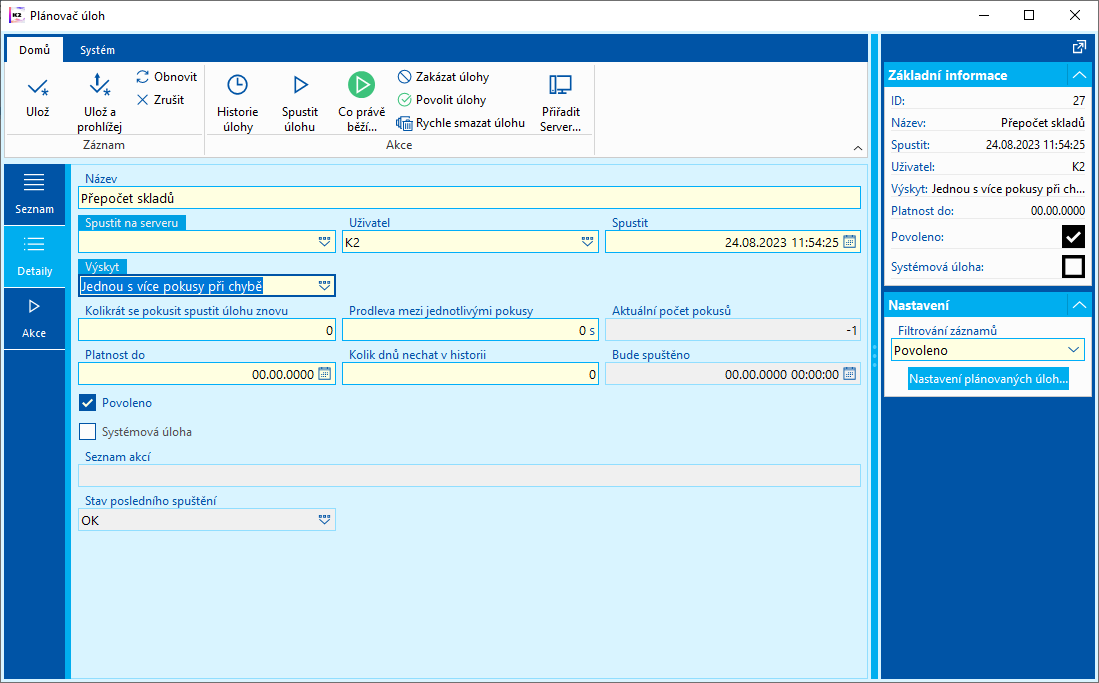
Obr.: Nová úloha - Výskyt "Jednou s více pokusy při chybě"
V případě, že pole Výskyt naplníme hodnotou Týdně, Denně, Hodinově nebo Minutově, zobrazí se zatrhávací políčka pro dny v týdnu. Zde si vybereme pouze dny, kdy budeme chtít úlohu spouštět.
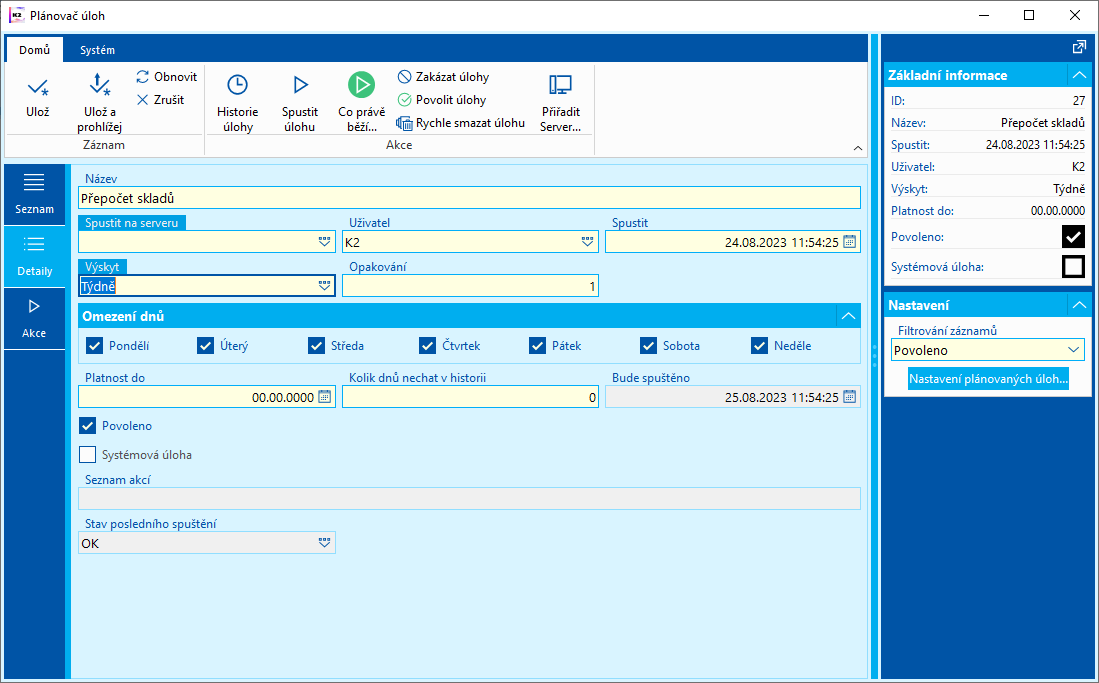
Obr.: Nová úloha - Výskyt "Týdně"
Popis polí:
Opakování |
Častost opakování úlohy v zadaném časovém intervalu. Např. pokud máme zadaný Výskyt Týdně a Opakování 3, úloha se bude spouštět každý třetí týden. |
Omezení dnů |
Omezení dnů v týdnu, kdy se má úloha spouštět. Např. pokud máme zatrženy dny Pondělí, Úterý, Středa, Čtvrtek a Pátek, úloha se bude spouštět pouze v pracovní dny. |
Obdobně budeme zatrhávat měsíce a dny v měsíci při volbě výskytu Měsíčně.
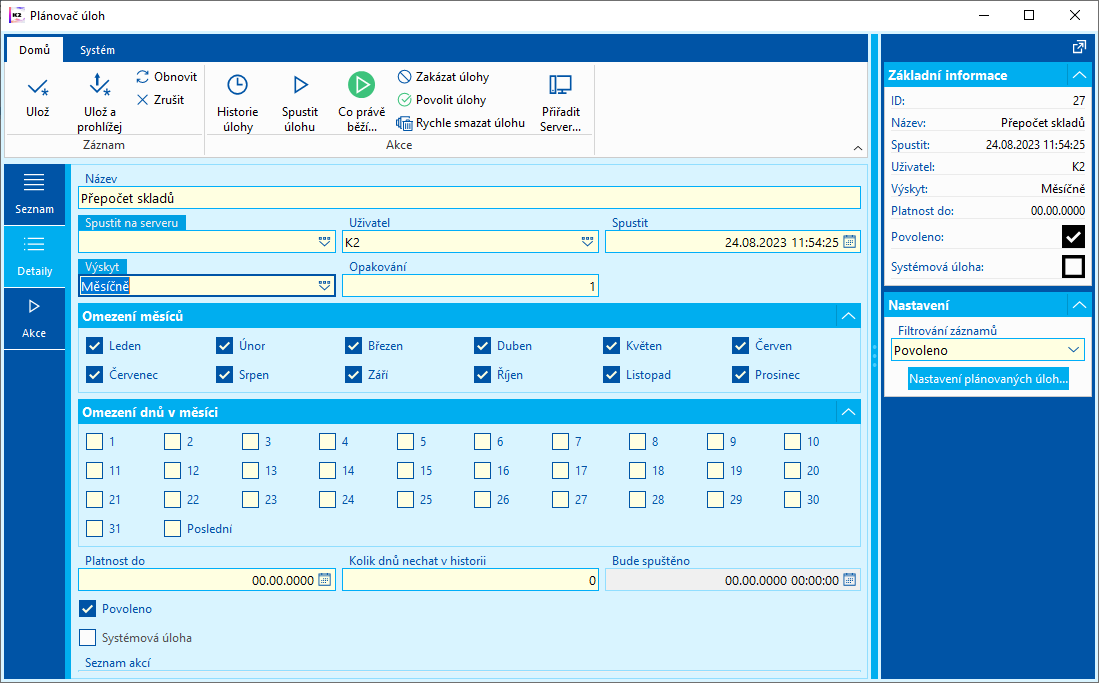
Obr.: Nová úloha - Výskyt "Měsíčně"
V případě, že pole Výskyt naplníme hodnotou Minutově nebo Hodinově, zobrazí se kromě dnů v týdnu také pole V hodinách od a V hodinách do. Tato pole slouží k omezení času, kdy se má úloha spouštět (např. od 2 hod do 15 hod).
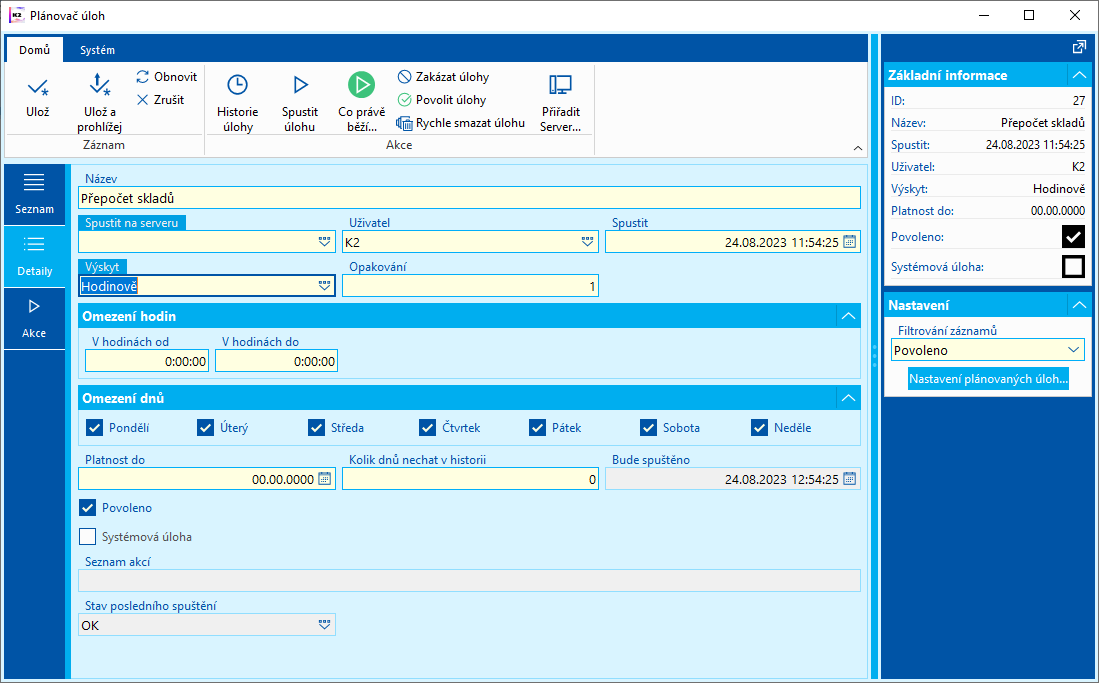
Obr.: Nová úloha - Výskyt "Hodinově"
Záložka Akce
Na formuláři Plánovač úloh je další záložka Akce, kde nastavujeme jednotlivé sestavy, skripty nebo funkce pro spouštění.
Protože skript Přepočet skladů nevyžaduje datový modul, příklady doplnění záložky Akce jsou uvedeny na skriptu Penalizace.
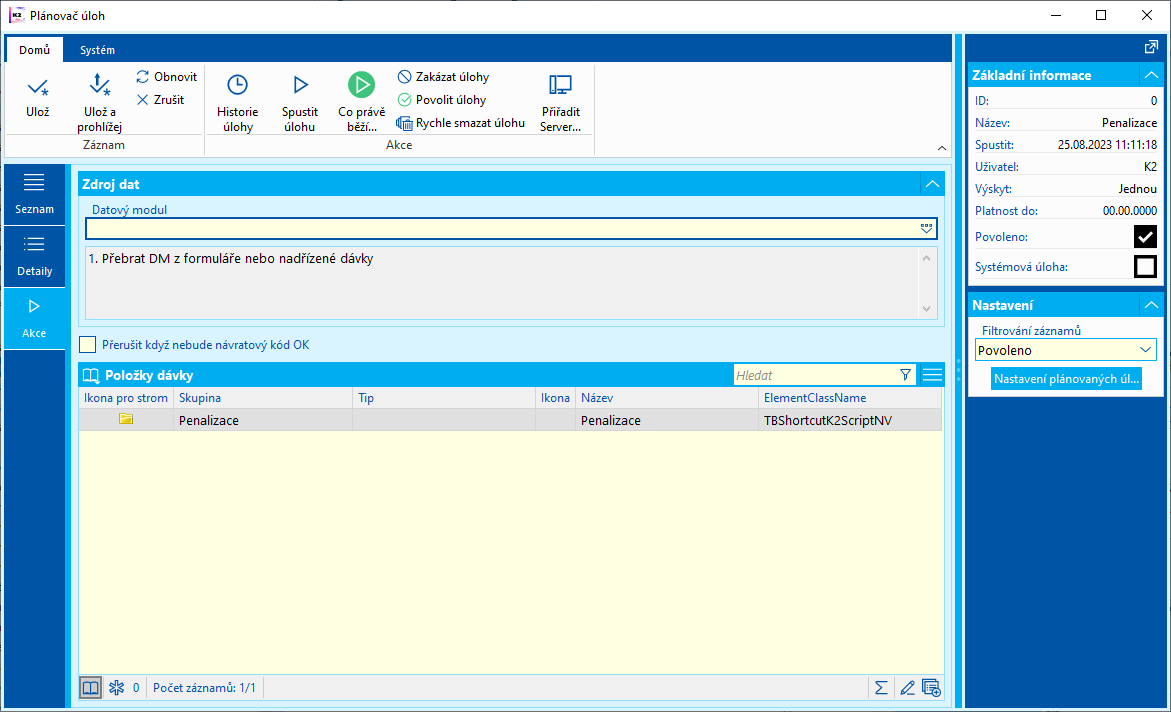
Obr.: Záložka Akce pro skript Penalizace
Položka dávky
V tabulce Položky dávky je definován skript pro Penalizaci.
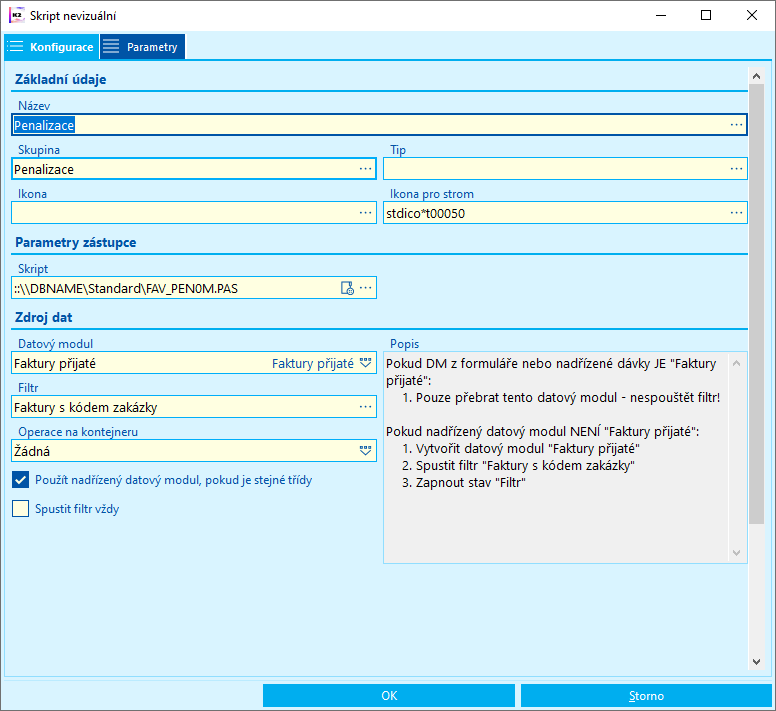
Obr.: Položka dávky - pro skript Penalizace
Popis polí:
Název |
Název skriptu |
Skript |
Pole pro výběr skriptu z adresáře nebo databáze. |
Datový modul |
Datový modul, na němž bude skript, sestava nebo funkce spouštěna (položky dávky). |
Filtr |
Možnost výběru existujícího filtru ve zvoleném datovém modulu. Na tomto filtru pak bude spuštěna položka dávky. |
Operace na kontejneru |
Záznamy vybrané ve filtru můžeme vložit, přidat, odmazat,.. z kontejneru pomocí funkcí v tomto rozbalovacím poli (funkčnost je stejná jako ve filtrech - kapitola Záložka Podmínky). |
Použít nadřízený datový modul |
Pole slouží k tomu, aby sestavy, skripty a funkce dostaly jako aktuální datový modul buď datový modul definovaný ve Zdroji dat nebo, pokud je to možné, ten datový modul, který je právě aktivní v knize - bez úprav. |
V tabulce Položky dávky vkládáme nový záznam klávesou Insert. Jako položku dávky můžeme vložit sestavu, skript nebo funkci. Postup pro vkládání sestavy či skriptu je stejný jako u vkládání na plochu (viz kapitola Práce s ikonami). Funkce Přepočet výrobků, Přepočet skladů a Přepočet skladů - aktuální perioda jsou popsané v následující kapitole Standardní akce.
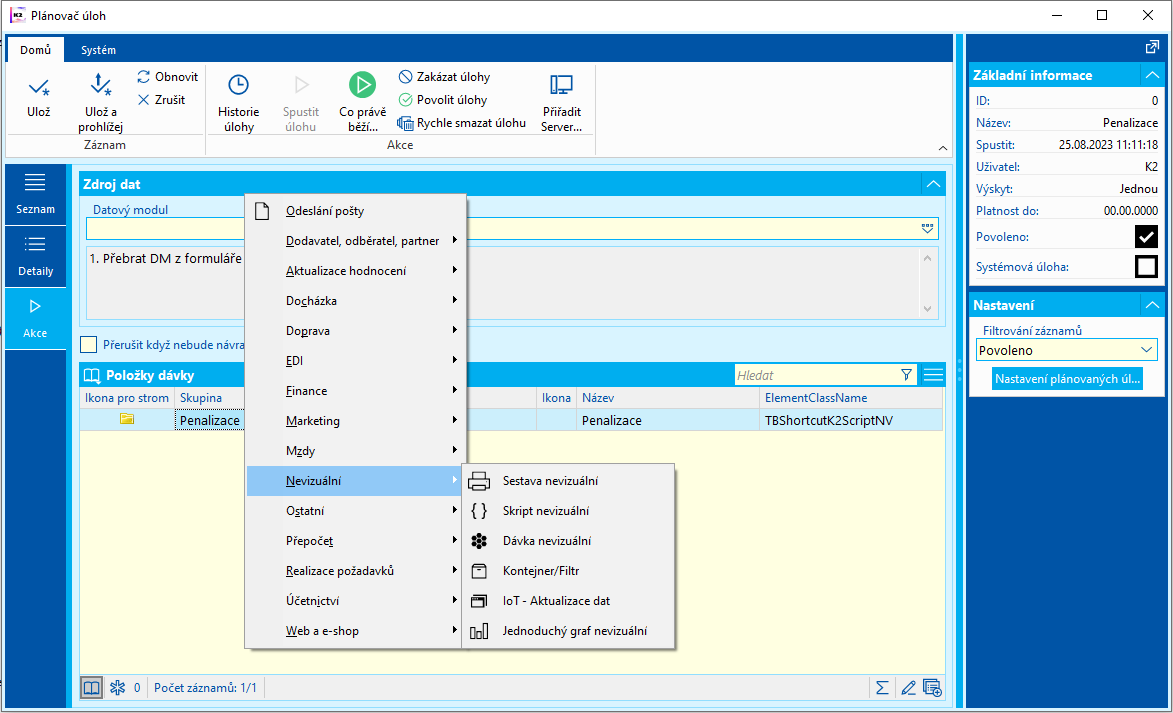
Obr.: Položky dávky
Je možné editovat pouze úlohy, které právě neběží.
Výhodou Plánovače úloh je, že se změna nastavení promítne ihned, bez nutnosti restartovat K2.
Notifikace na plánované úlohy
Na plánovanou úlohu se můžeme nechat upozorňovat notifikacemi a to tak, že v nastavení notifikací vytvoříme podmínku na akci Plánovaná úloha. Bližší popis nastavení podmínek notifikací je popsán v dokumentaci Moje kancelář, kapitola Notifikační systém - podmínky.
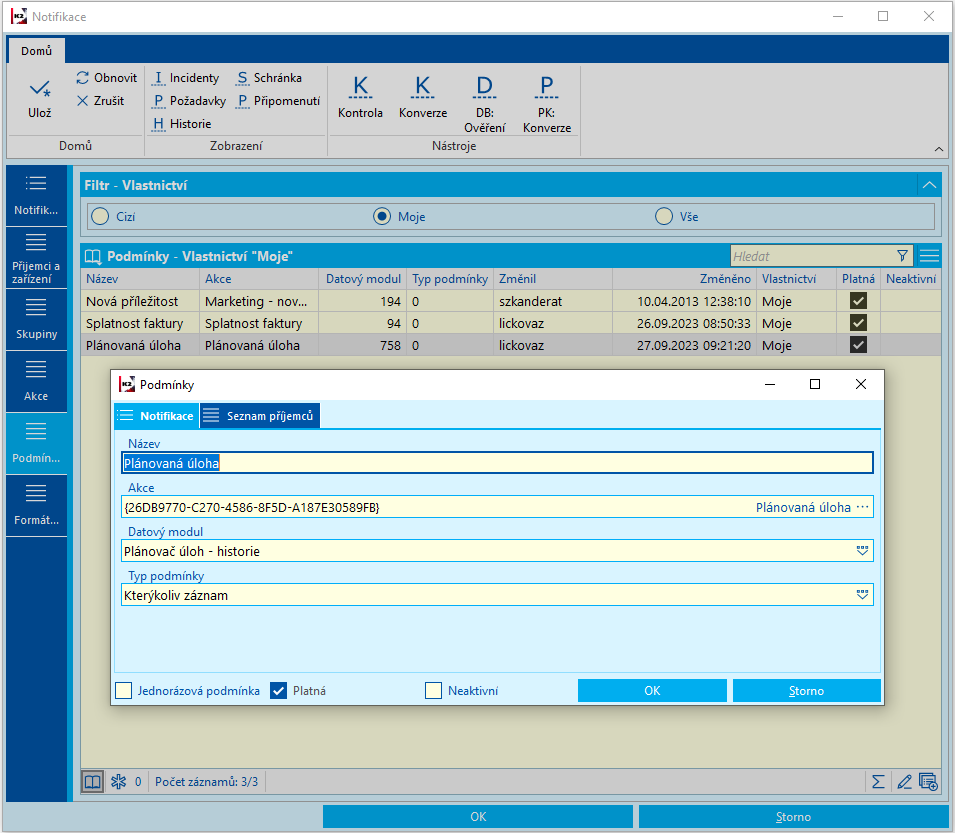
Obr.: Nastavení notifikací - podmínka na akci Plánovaná úloha
Po spuštění úlohy pak přijde upozornění do notifikačního panelu.
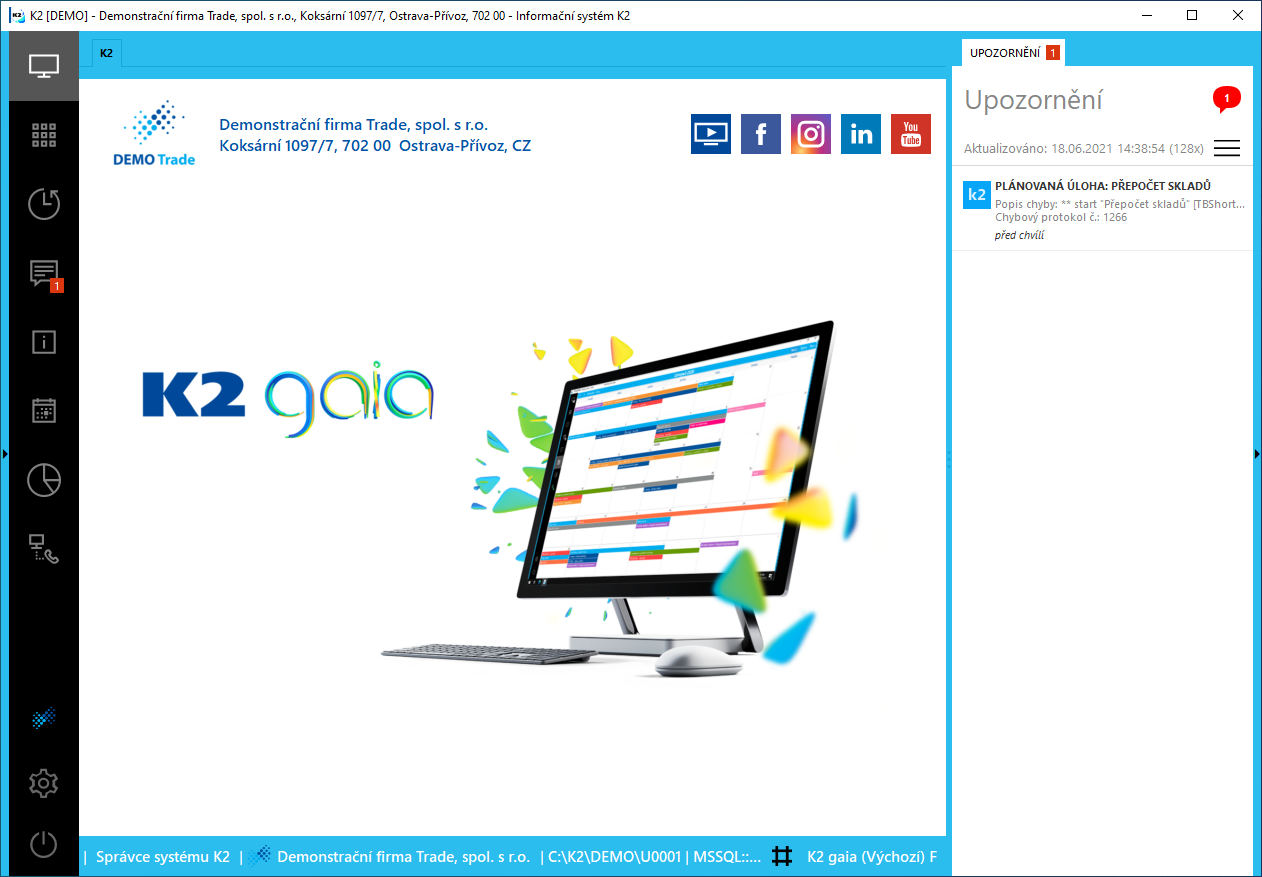
Obr.: Notifikace - Plánovaná úloha
Po rozkliknutí notifikace se zobrazí okno s informacemi o proběhnutí úlohy.
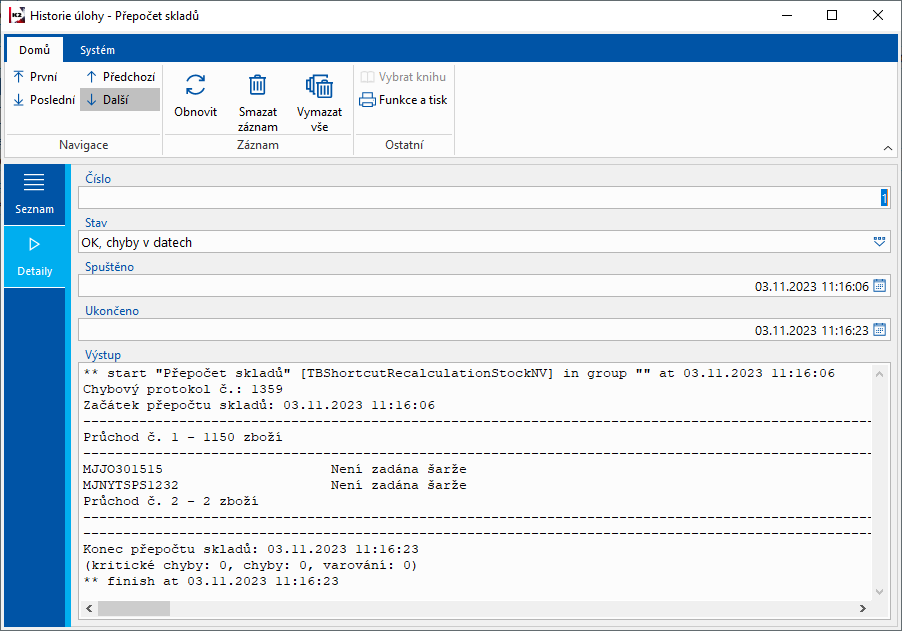
Obr.: Notifikace - log s výsledkem
Zástupci: Ostatní - Přepočty
Většina zástupců podporuje běh nad filtrem záznamů. K tomu je potřeba aktivovat volbu Zpracovat záznamy z filtru. Není-li dále aktivována volba Vytvořit filtr z výběru, pak budou zpracovány záznamy z filtru uživatele, pod kterým aplikační server běží. Je-li volba Vytvořit filtr z výběru aktivována, pak je nutné zvolit uložený výběr na jehož základě bude filtr naplněn.
Přepočet skladů
Funkce Přepočet skladů je podrobně popsána v kapitole Přepočty - Přepočet skladů.
Funkce spustitelná z Plánovače úloh má navíc tyto možnosti nastavení:
Popis vybraných polí:
Perioda od |
Na rozdíl od standardního formuláře Přepočtu skladů lze v zástupci zadat také nultou periodu ("počáteční stav"). Tímto nastavením lze zajistit, že přepočet automaticky běží od první neblokované periody. |
Firma |
Vlastní firma, která bude přepočítávána. Není-li zadána, je přepočtena aktuální vlastní firma. |
Přepočítat všechny firmy |
Volba je dostupná pokud v K2 existuje více vlastních firem a všechny mají stejnou měnu. Poté lze přepočíst data všech firem najednou. |
Maximální úroveň |
V případě aktivované volby Přepočítat všechny úrovně (ve výrobě) lze zadáním čísla omezit procházení na určitý počet úrovní (zanoření). Implicitní hodnota = 100. Hodnota 1 znamená pouze aktuální úroveň. Příklad: V případě, že výrobek se skládá z polotovaru a ve filtru zboží máme pouze kartu materiálu z průvodky polotovaru, pak např. při změně vstupní ceny materiálu se při hodnotě 1 přepočte pouze cena materiálu, při hodnotě 2 se přepočte i polotovar (změní se cena v hlavičce průvodky) a při hodnotě 3 by se přepočetla i karta výrobku. |
Minimální povolená perioda |
Pojistka pro přepočet - před zadanou periodou se doklady nikdy nepřepočítávají (např. kdyby došlo k chybnému nastavení blokační periody, aby se nepřepočetly již uzavřená období). |
Počet period - 1. potvrzení |
Číslo určuje, kolik period se má přepočet dívat do minulosti od blokační periody a hledat v nich doklady s prvním potvrzením. |
Pevná cena šarže |
V případě rozdělení položky v nákupu se cena šarže nebude průměrovat. |
Cena šarže - ignorovat převodky |
Při hledání prvního příjmu šarže se ignorují převodky. |
Nákladová cena se neúčtuje |
Je-li volba aktivována, pak přepočet neshodí příznaky "L" a "Z" dokladů v případě změny nákladové ceny položky dokladu. |
Sklady bez kontroly, Zboží bez kontroly, Druhy bez kontroly |
Seznam čísel skladů, zboží a druhů zboží, pro něž se do protokolu přepočtu nezapisují záporné stavy (neprobíhá kontrola na záporné stavy). Přepočet však položky standardně přepočítává. |
Přepočet skladů - aktuální perioda
Funkce Přepočet skladů zpracovávající automaticky pouze aktuální periodu.
Přepočet denních zůstatků na skladech
Slouží k nápočtu denních stavů na skladech od zadané periody. Zadat lze i periodu v blokovaných periodách. Význam tohoto přepočtu je pro jednorázový nápočet denních zůstatků z historie, která je již v blokovaných periodách. Opakované spouštění přes plánované akce není výhodné, protože vždy běží od zadané periody. Pro běžnou aktualizaci denních zůstatků se využije zástupce Přepočet skladů s aktivovanou volbou Počítat denní zůstatky na skladech.
Přepočet výrobků
Funkce je podrobně popsána v kapitole Formulář - Akce nad databází Zboží.
Přepočet pokrytí, Přepočet pokrytí podle definice
Bližší popis funkce je v kapitole Hromadné akce nad průvodkami a zakázkami.
Přepočet - ABC analýza
Vypočte ABC analýzu zadané konfigurace nebo všech konfigurací.
Posun (dnů) |
Určuje, ke kterému dni bude analýza vypočtena vzhledem k termínu spuštění v plánovaných akcích. Příklad: V Plánovači máme nastaveno spuštění analýzy každý den po půlnoci. Hodnota "1" pak znamená, že výpočet bude proveden k předchozímu dni (tj. aktuální den spuštění mínus 1). |
Všechny konfigurace |
Aktivací stanovíme výpočet všech konfigurací. |
Konfigurace |
Pomocí tlačítka Konfigurace (ve spodní části formuláře) lze zvolit konkrétní konfigurace k výpočtu. |
Přepočet obrátky zásob
Vypočte obrátku dle zadané konfigurace nebo všech konfigurací.
Posun (dnů) |
Určuje, ke kterému dni bude obrátka vypočtena vzhledem k termínu spuštění v plánovaných akcích. Zadat lze i hodnotu 0. Příklad: V Plánovači máme nastaveno spuštění obrátky každý den po půlnoci. Hodnota "1" pak znamená, že výpočet bude proveden k předchozímu dni (tj. aktuální den spuštění mínus 1). |
Všechny konfigurace |
Aktivací stanovíme výpočet všech konfigurací. |
Konfigurace |
Pomocí tlačítka Konfigurace (ve spodní části formuláře) lze zvolit konkrétní konfigurace k výpočtu. |
Přepočet skladových cen
Funkce je podrobně popsána v kapitole Formulář - Akce nad databází Zboží.
Přepočet cen zboží
Funkce je podrobně popsána v kapitole Formulář - Akce nad databází Zboží.
Přepočet fakturace
Funkce je popsána v kapitole Přepočty - Přepočet fakturace.
Přepočet plánovacích průvodek
Funkce je podrobně popsána v kapitole Formulář - Hromadné akce nad Průvodkami. Při zařazování akce do Plánovače úloh je nutné zvolit výběr z knihy Průvodek, který definuje obsah přepočtu.
Přepočet rezervováno objednáno
Přepočte hodnoty "Rezervováno" a "Objednáno" pro karty zboží.
Výpočet sumačních dispozic pro e-shopy
Pro sklady, které mají nastaven nápočet sumačních stavů zboží pro e-shopy přes frontu zboží, napočte tyto sumační stavy do speciální tabulky. Ve funkci je potřeba nastavit Způsob výpočtu = "Podle fronty". Bližší popis možností nápočtů pro sklady je v kapitole Logistika/Sklad/Sklady/Základní údaje.
Pozn.: Nastavení Způsob výpočtu = "Všechny karty zboží" je vhodné pro ruční spuštění funkce a prvotní nápočet sumačních stavů z aktuálních stavů skladů.
Zrušení zaplánování průvodek
Provede zrušení zaplánování zdrojů na průvodkách.
Zástupci: Ostatní
Výmaz chybových protokolů
Funkce Výmaz chybových protokolů provede výmaz záznamů z knihy Chybové protokoly přepočtů. Mažou se protokoly starší než zadaný počet dnů v poli Smazat protokoly starší než (počet dnů).
Export customizací do souboru
Funkce Export customizací do souboru je podrobně popsána v kapitole Export a import customizací.
Finance
Přepočet zůstatků pokladen
Funkce Přepočet zůstatků pokladen je podrobně popsána v dokumentaci Finance - Pokladna - Funkce nad pokladními doklady - Přepočet zůstatků pokladen.
Přepočet zůstatků bankovních účtů
Funkce Přepočet zůstatků bankovních účtů je podrobně popsána v dokumentaci Finance - Banka - Bankovní výpisy - Funkce nad bankovními výpisy - Přepočet zůstatků bankovních účtů.
Marketing
ARES
Dávka spustí funkci ARES, která doplňuje či aktualizuje údaje zákazníka nebo partnera. Dávka bude spuštěna nad výběrem zákazníků nebo partnerů definovaném v poli výběr.
Funkce bude spuštěna s parametry, které má funkce ARES nastaveny v Správce/Parametry/Parametry ARES.
Workflow
Nový proces
Dávka vytvoří nový proces z postupu, který je definován v poli Postup. Postup nesmí mít na počáteční události zadáno žádné uživatelské rozhraní (definice proměnných, výběr uživatelů).
Správce objektů
Funkce Správce objektů umožňuje uživateli spravovat data uložená do objektů. Jedná se o data z různých datových tříd, mezi klíčové objekty patří především uložené filtry, záznamy skriptů a sestav zařazených do nabídky Funkce a tisk (F9), uložené konfigurace různých funkčních nástrojů (např. Realizace požadavků, Ležáky, Výrobní manažer, atd.) a mnoho dalších. Objekty lze filtrovat na základě možností v panelu Filtrace.
Objekty můžeme mazat, editovat, přesouvat mezi úrovněmi, kontrolovat a nebo vyexportovat do souboru a následně naimportovat do jiné instalace K2.
Funkce je umístěna ve stromovém menu Správce - Systém - Správce objektů. Funkce je dostupná také v nástroji Rozhraní správce, který sdružuje funkce na správu testovacích instalací K2.
Má-li uživatel nastaveno právo Správce - Obecné - Servisní zásahy, načtou a zobrazí se zde všechny objekty - objekty uložené do všech úrovní včetně objektů uložených pro jiné uživatele. U uživatele bez práva Servisní zásahy se při výchozím načtení odfiltrují objekty uložené do úrovně "uživatel" pro jiné uživatele - tyto takový uživatel nevidí. Tlačítka Neplatné objekty, Inicializace, Odstranění nekonzistencí a Konverzní pravidla nejsou uživateli bez práva Servisní zásahy dostupné.
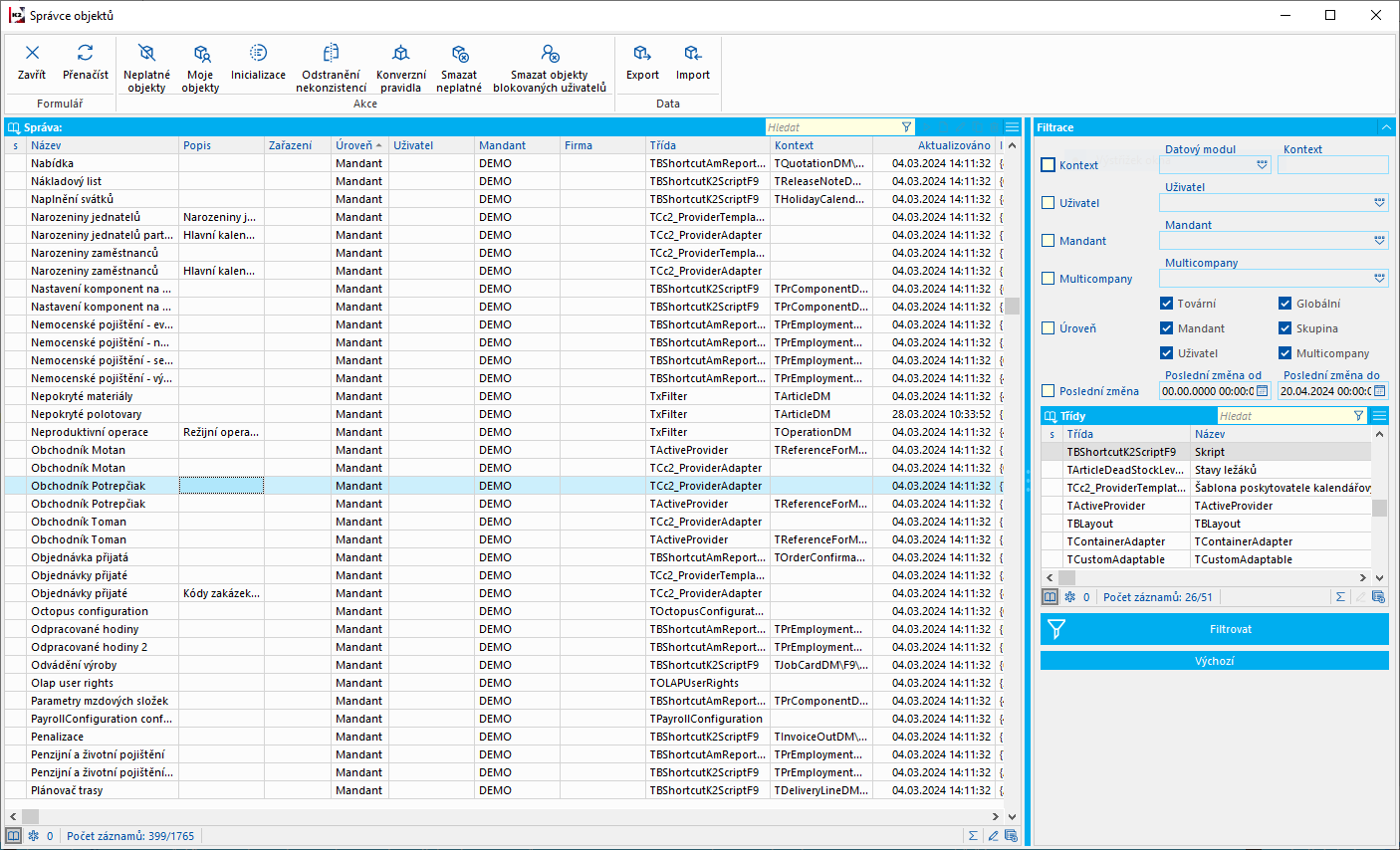
Obr.: Správce objektů
V pravém panelu jsou umístěny podmínky filtrování záznamů. Po stisknutí tlačítka Filtrovat se zobrazí všechny objekty vyhovující nastaveným podmínkám. Tlačítko Výchozí vrátí filtr do výchozího stavu, tzn. smaže nastavené podmínky.
Popis filtrovacích podmínek:
Kontext |
Výběr datového modulu z číselníku Datové moduly. |
Uživatel |
Pokud zadáme podmínku pouze na Uživatele, pak filtrujeme záznamy, ke kterým má uživatel přístup (vlastní objekty, globální, tovární, nikoliv však objekty uložené na jiné uživatele). Pokud si přejeme vyfiltrovat objekty uložené přímo na daného uživatele, pak je nutné ještě přidat podmínku na Úroveň = "uživatel". Pro uživatele bez práva Servisní zásahy je toto pole pouze pro čtení a nelze změnit. Takový uživatel si nemůže nafiltrovat objekty uložené na jiné uživatele. |
Mandant |
Výběr mandanta z knihy Mandanti, jehož objekty chceme zobrazit. |
Multicompany |
Výběr ze seznamu vlastních firem. |
Úroveň
|
Volba úrovně uložení objektů, které chceme zobrazit: Tovární, Globální, Mandant, Skupina (Role) a Uživatel. |
Třídy |
Seznam dostupných tříd. Podle tříd filtrujeme tak, že požadované třídy označíme hvězdičkou. |
Popis akcí v ribbonu:
|
Existují-li neplatné objekty (např. filtry), jejich seznam se zobrazí po stisknutí tlačítka Neplatné objekty. Neplatný objekt je možné ve Správci uložených objektů smazat nebo upravit. Tlačítko je přístupné pouze uživateli s právem Servisní zásahy.
Obr.: Správce uložených objektů - tlačítko Neplatné objekty |
|
Jedná se o speciální případ filtrování, kdy je nastavení parametrů zvoleno tak, aby byly vypsány všechny objekty, které vlastní přihlášený uživatel. Téhož výsledku lze dosáhnout také pomocí obecného filtru.
Obr.: Filtr objektů aktuálně přihlášeného uživatele "K2" - tlačítko Moje objekty |
|
Tlačítkem Inicializace spustíme funkci Inicializace, která je také součástí povinné inicializace K2 po reinstalaci. Funkce Inicializace provede kontrolu a automatickou opravu neplatných objektů některých tříd. Tlačítko je přístupné pouze uživateli s právem Servisní zásahy. Po spuštění tlačítka Inicializace dojde v uživatelském adresáři k vytvoření souboru AlterFields.unknown.xml, který vyjmenuje seznam polí, pro která je potřeba nadefinovat konverzní pravidla. |
|
Po reinstalaci na vyšší verzi je možno pomocí akce Odstranění nekonzistencí vyhledat a odstranit neplatné záznamy z tabulek ObjRow, ObjStorage a ObjAssign, ve kterých jsou uloženy konfigurační objekty (např. filtry, sloupce). Po dokončení akce se zobrazí protokol, který obsahuje protokol o nalezených problémech. Každý objekt, který je vyhodnocen jako neplatný nebo zbytečný, je před výmazem uložen do adresáře, jehož jméno je uvedeno v protokolu.
Obr.: Odstranění nekonzistencí - protokol nalezených problémů |
|
Akce Konverzní pravidla slouží k editaci obsahu souboru {MainPath}\AlterFields.xml. Konverzní pravidla umožňují nadefinovat pro třídy datových modulů dvojice identifikátorů <starý ProgName, nový ProgName>. Soubor lze aktualizovat buď editorem ve Správci objektů nebo jednoduše zkopírovat. Tyto informace se pokusí využít funkce "Inicializace" k automatické opravě některých neplatných objektů. Podporovány jsou třídy TxFilter/Výběry a TxGridColumns/Sloupce. Konverzní pravidla umožňují automaticky opravit některé objekty v případě, že je skutečně možné formálně nahradit jeden identifikátor jiným.
Obr.: Konverzní pravidla - existující soubor AlterFields.xml Existuje tovární soubor AlterFields.xml, který obsahuje seznam přejmenovaných nebo zkonvertovaných polí, které lze volně zaměnit. Soubor AlterFields.xml obsahuje serializovanou kolekci TxAlterFields. Každá položka třidy TxAlterField obsahuje tyto property: DataMClass: string - třída DM, které se týkají pole OldFields a NewFields. Pokud to dává smysl, může být použita i třída abstraktního předka (např. TDPrask). OldFields: string - původní pole, které bylo přejmenováno. Hodnota může obsahovat jeden identifikátor nebo více oddělených od sebe pomocí středníků. NewFields: string - nové pole. Hodnota může obsahovat jeden identifikátor nebo více oddělených od sebe pomocí středníků. Hodnota musí definovat platné pole, jinak při pokusu o náhradu dojde k vyvolání výjimky. Př. TD_DoNP_P: NakPro -> SaleItemsChild TD_DoNP_N: NakPro -> PurchaseItemsChild |
|
Funkce exportuje všechny objekty, které jsou právě načteny do paměti. Seznam načtených objektů lze omezit pomocí tlačítka Filtrovat.
Obr.: Export |
|
Funkce naimportuje objekty ze souboru.
Obr.: Import |
Alerty
Kniha obsahuje záznamy, které upozorňují na nesprávná nastavení čí konfiguraci IS K2, SQL Serveru nebo architektury produktů K2. Informuje správce o tom, co je zapotřebí v IS K2 upravit.
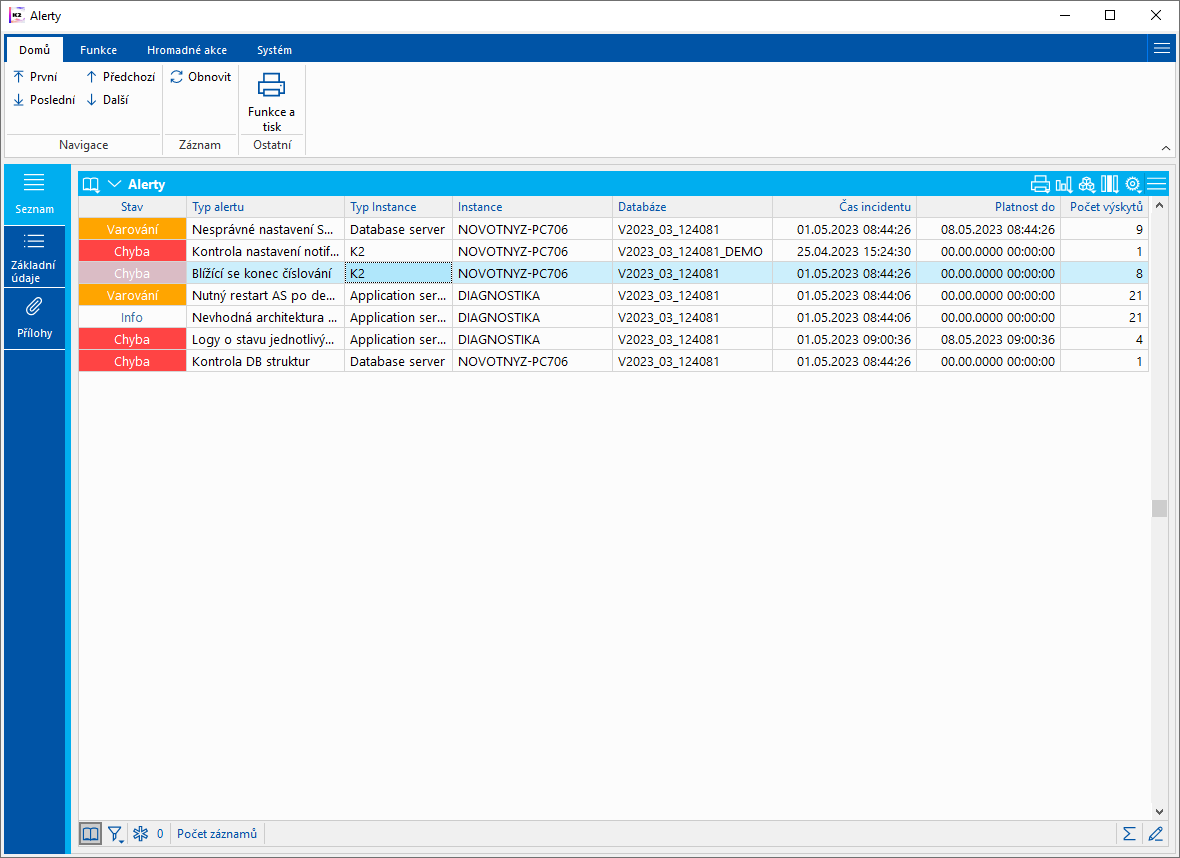
Obr.: Kniha Alerty
Většinu alertů generuje Diagnostika, kterou je vhodné zařadit do plánovaných úloh a spouštět ji každý den. Tato úloha automaticky vytváří záznamy v knize Alerty. Alerty typu "Logy o stavu jednotlivých AS", "Nutný restart AS po deploy v NO" a "Nevhodná architektura" jsou generovány automatickým mechanismem aplikačního serveru, který dokáže detekovat různé problémy za běhu.
Alert může mít 3 druhy závažnosti (Varování, Chyba, nebo Info). Podle nastavení v knize Alerty se na tyto záznamy zasílají notifikace.
Na záložce Seznam je uveden seznam všech aktuálních alertů. Na záložce Funkce je pro každý alert možné použít tlačítka:
|
Po kliku na dané tlačítko se otevře formulář s bližší informací o daném alertu. Další informace je uvedena také na záložce Základní údaje v části Detail alertu. |
|
Po odstranění příčiny alertu je možno pomocí této funkce provést kontrolu a pokud je kontrola v pořádku, dojde k odstranění alertu ze Seznamu alertů. |
|
Nastavení tabulky alertů. |
V tabulce Nastavení alertů je možné provést úpravu nastavení alertů v dané knize. Tlačítkem Povolit všechny notifikace se nastaví zatržítka u všech notifikací. Tlačítkem Zakázat všechny notifikace nebude notifikace k alertům zasílána. Tlačítkem Výchozí nastavení se obnoví tovární nastavení pro knihu Alerty.
Ve výchozím nastavení je u všech typů alertů nastavena role Správce. Uživatelům, kteří jsou zařazeni v dané roli, budou chodit notifikace. Výchozí nastavení alertů se nastavuje dle jazykové verze K2, podpora je pro českou, slovenskou, anglickou a srbskou verzi K2.
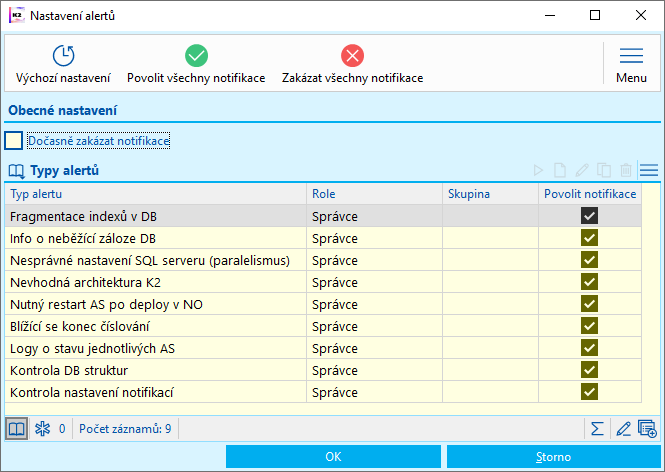
Obr.: Nastavení alertů
Na záložce Základní údaje je uveden bližší popis k danému alertu.
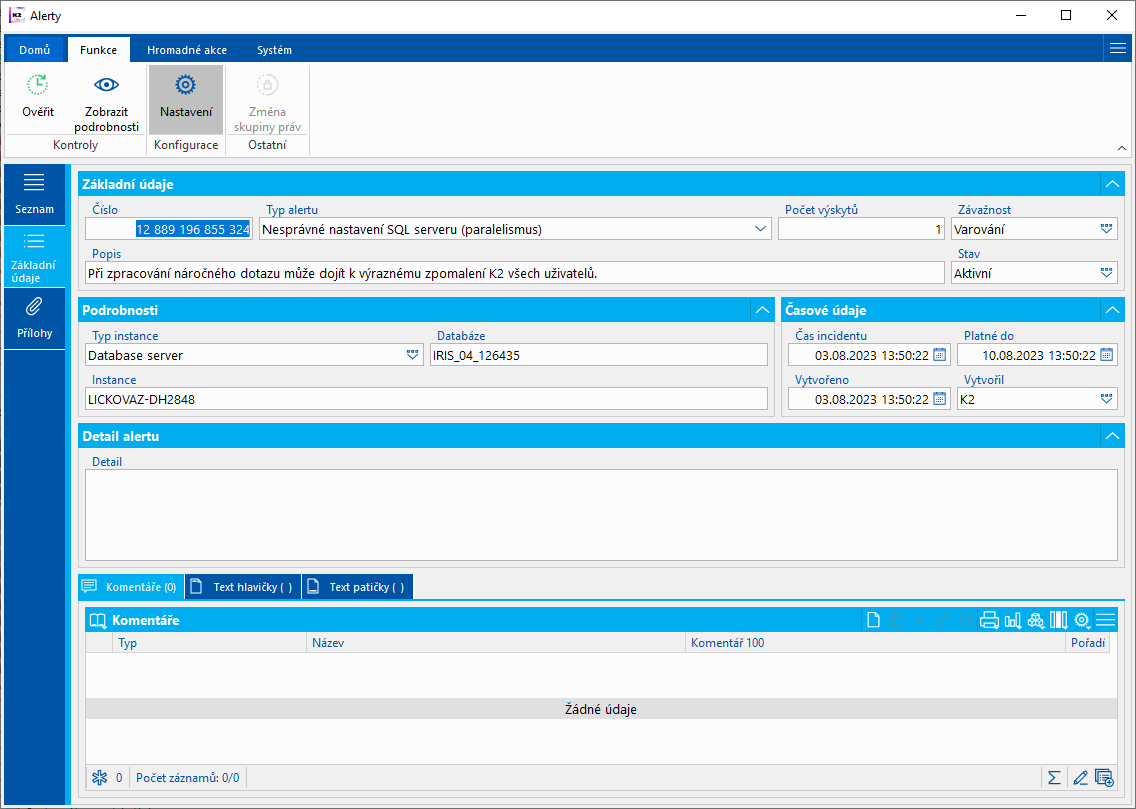
Obr.: Alerty - Základní údaje
Popis polí:
Číslo |
Číslo alertu |
Typ alertu |
Typ alertu |
Počet výskytů |
Informuje, kolikrát se alert objevil. Dokud nebude příčina alertu vyřešena, bude se daný alert generovat po každém dalším spuštění diagnostiky nebo po detekci automatickým mechanizmem AS znovu. S každým novým výskytem se bude hodnota v tomto poli zvyšovat. |
Závažnost |
Udává závažnost alertu:
|
Popis |
Bližší popis typu alertu. |
Stav |
Aktivní/neaktivní. Jakmile je problém, na který alert upozorňuje, vyřešen, nastaví se u něj stav Neaktivní. Neaktivní alerty jsou skryté a lze je zobrazit pouze přes proklik z notifikací. |
Typ instance |
Instance, ke které se alert vztahuje (K2, AS, Web server, Database server atd.). |
Databáze |
Databáze, ke které se alert vztahuje. |
Instance |
Uvádí název serveru, na kterém je daná instance (např. K2 nebo databázový server) nainstalovaná, nebo se může jednat o konkrétní název instance (např. název instance AS, ke kterému se daný alert vztahuje). |
Čas incidentu |
Datum a čas posledního výskytu alertu. |
Platné do |
Některé typy alertů mají nastavenou platnost. Po uplynutí nastavené doby se u alertu nastaví stav Neaktivní a zmizí ze seznamu alertů. |
Vytvořeno |
Datum a čas prvního výskytu alertu. |
Detail alertu |
U některých typů alertů je zde uveden bližší popis problému, např. použití neexistujícího pole v notifikaci. |
Nastavení fulltextových klíčů
Nastavení fulltextových klíčů slouží k dodatečné definici klíčů nad tabulkami podobně jako přidání indexů v rozšíření souborových modulů.
Některé standardní klíče je možné definovat pomocí spuštění skriptu CreateFullTextIndexes.pas, který definuje indexy na některých standardních tabulkách.
Tyto klíče jsou pak dostupné pro vytváření fulltextových podmínek ve výběrech.
Definice fulltextových klíčů je možná po spuštění funkce č. 778. Zobrazí se seznam tabulek, pro které již klíče definované jsou. Uživatel může vložit definici pro novou tabulku nebo změnit již existující nastavení.
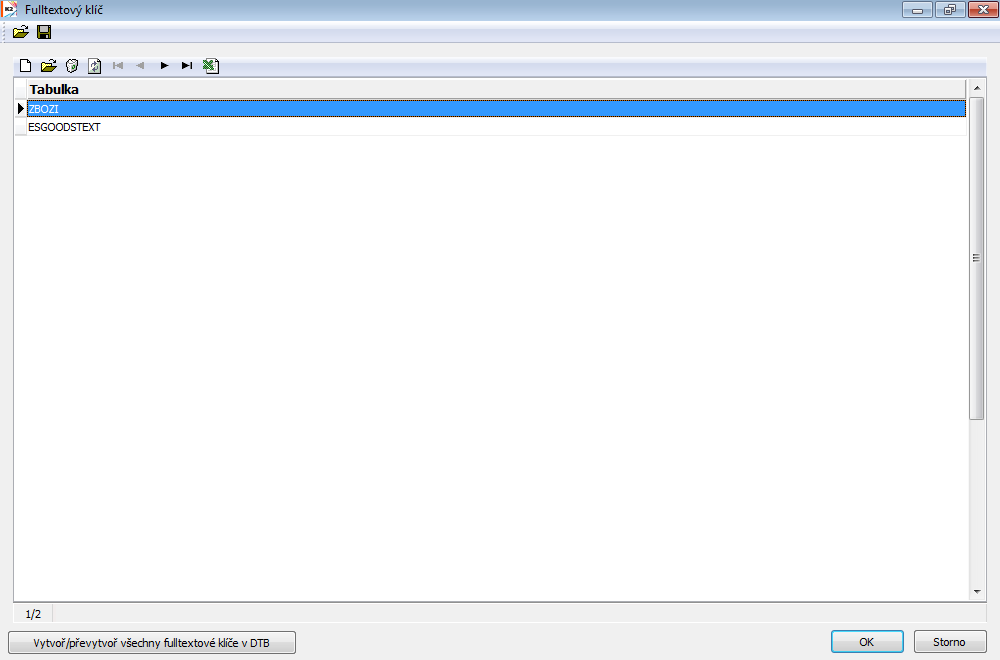
Obr.: Seznam nastavení fulltextových klíčů
Pro definování nového fulltextového klíče je potřeba vybrat tabulku a unikátní jednoprvkový klíč.
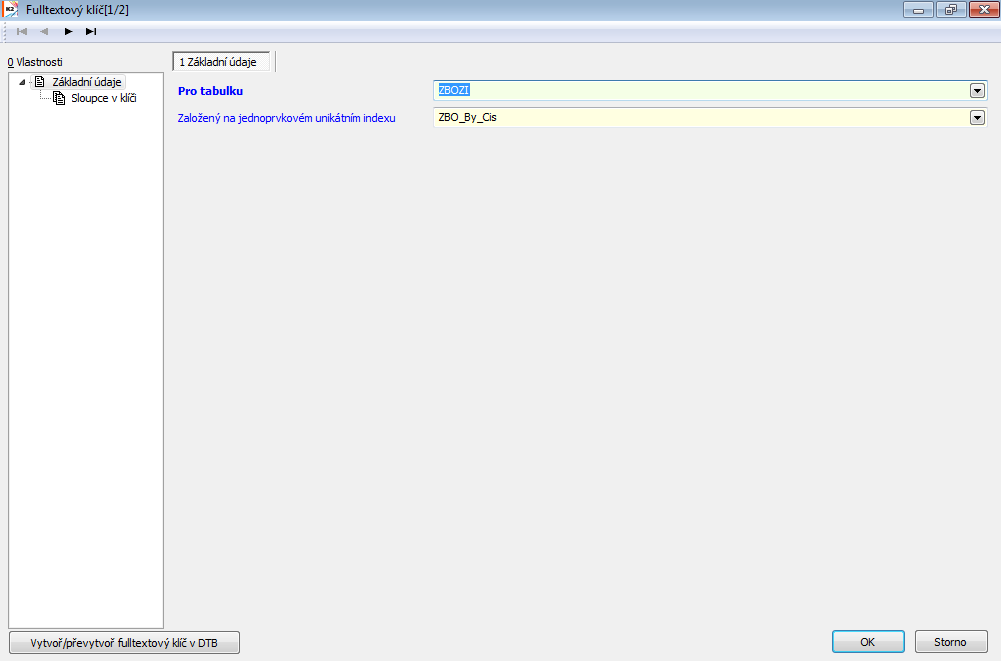
Obr.: Nastavení fulltextového klíče
Popis polí:
Pro tabulku |
Tabulka, pro kterou bude definován fulltextový klíč |
Založený na jednoprvkovém unikátním indexu |
Unikátní jednoprvkový klíč, nejlépe založený na čísle |
V dalším kroku se definují pole, která mohou být přiřazena do fulltextového klíče. Systém automaticky nabídne povelená pole typu string, widestring, clob, xml a dynstring.
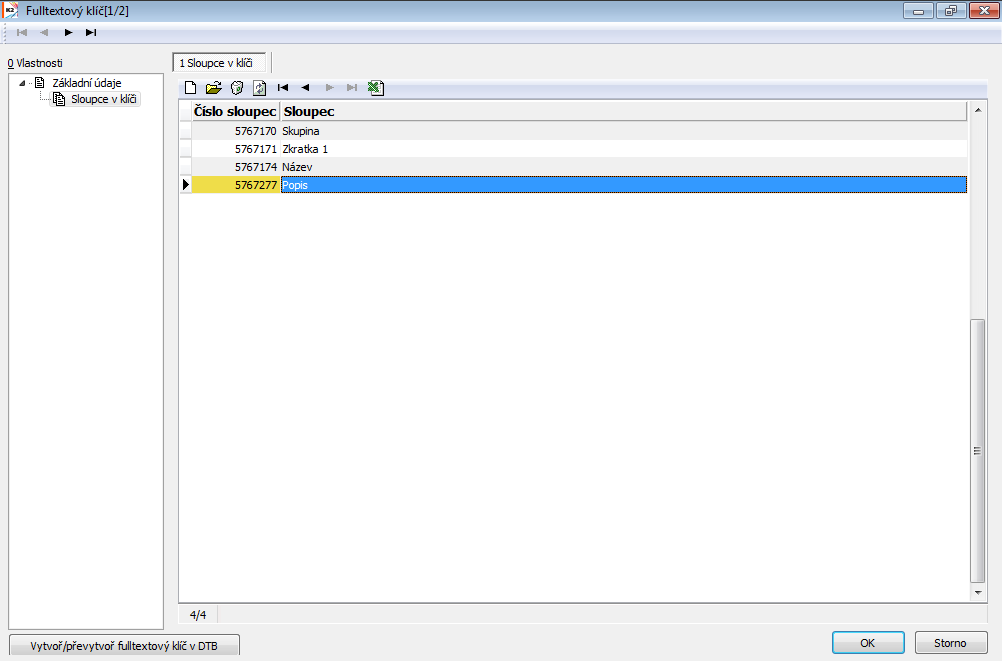
Obr.: Nastavení polí fulltextového klíče
Reinstalace
Pokud během konverzí dochází ke změně nebo rušení textových polí, automaticky se zruší fulltextový klíč, aby nedocházelo k chybám během vykonávání SQL dotazů konverzí. Po skončení konverzí běží inicializace verze, která se snaží zrušené fulltextové klíče obnovit podle definice v K2: Správce - nastavení fulltextových klíčů, funkce 778.
Obnovování fulltext klíčů může být časově náročná operace, která je prováděna na SQL serveru na pozadí. Klíče jsou proto dostupné pro dotazování až po doběhnutí této operace na pozadí.
Jestliže během obnovování se objeví chyba, která může být způsobena chybějícími poli ve fulltextu nebo změnou primárního klíče tabulky, zapíše se do logu ve složce SetupLogs\repairfulltext_(mandant).log. Uvedené chybné fulltextové klíče je potřeba prověřit a opravit viz. kapitola Nastavení fulltextových klíčů.
Nastavení internetového připojení
Funkce Nastavení internetového připojení slouží pro nastavení připojení k internetu (např. webové služby, import kurzovního lístku) v případě, že použijeme proxy sever.
Funkci spustíme ze stromového menu Správce - Systém - Nastavení internetového připojení.
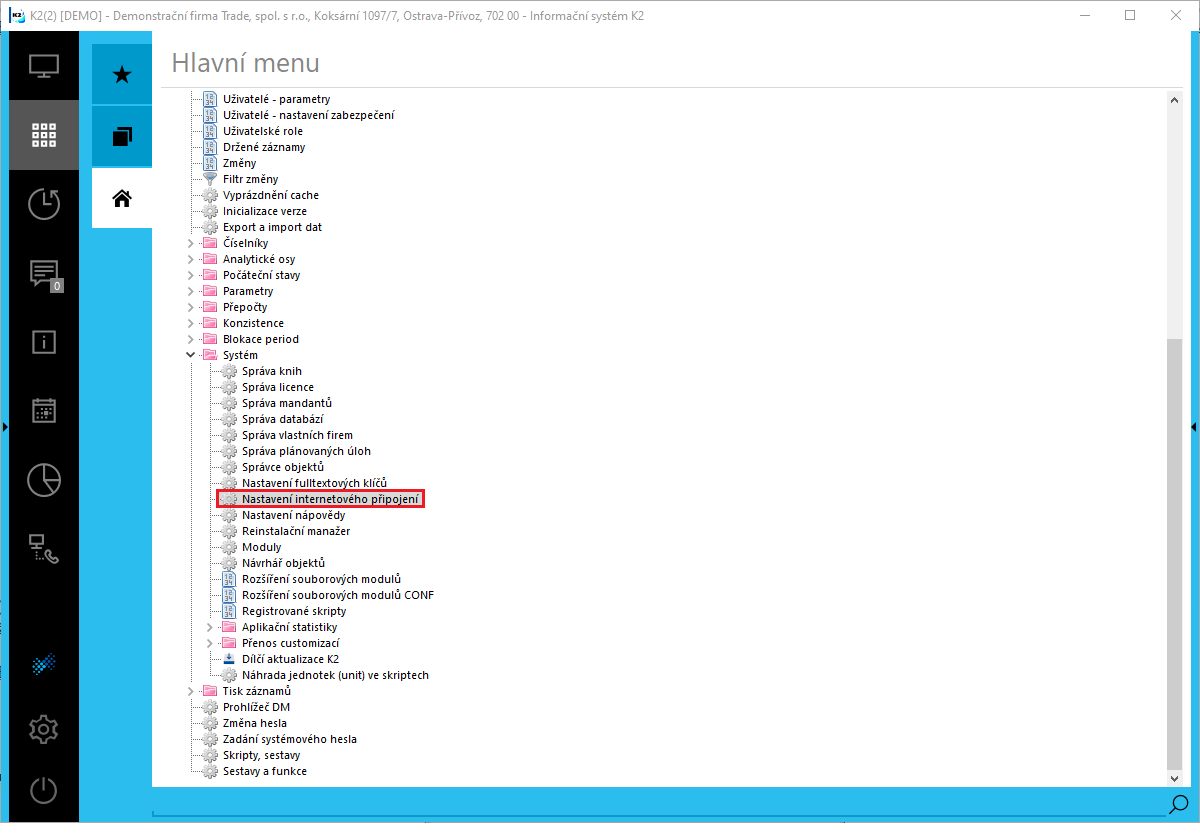
Obr.: Stromové menu - Nastavení internetového připojení
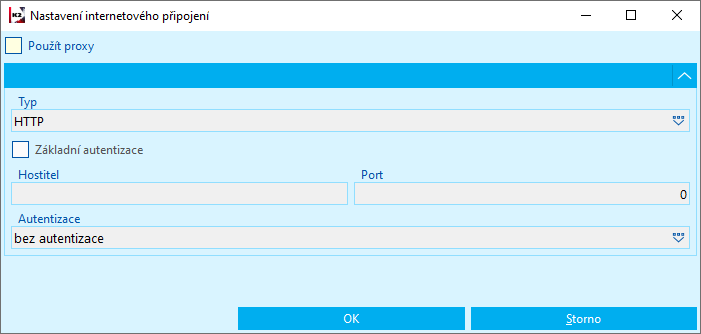
Obr.: Formulář Nastavení internetového připojení - proxy
Do pole Typ vybereme komunikační protokol s proxy serverem: ("HTTP", "SOCKS 4", "SOCKS 4A" nebo "SOCKS 5", definici jednotlivých typů najdeme na http://en.wikipedia.org/wiki/SOCKS). Pole Autentizace u proxy serveru umožňuje zvolit si, jestli budeme pro přihlášení používat jméno a heslo (hodnota "jméno a heslo") či ne (hodnota "bez autentizace").
Pro webové služby nelze použít SOCKS v jakékoli variantě. Webové služby jsou: Creditcheck, Octopus, Spolehlivost plátců DPH, PPL a další, ke kterým se přistupuje pomocí "THTTPRIO".
Nastavení nápovědy
Zde můžeme zvolit jazyk nápovědy a také zobrazení nápovědy offline. Není-li zobrazení nápovědy offline zapnuto, dojde po stisku klávesy F1 v příslušném modulu k přesměrování na stránky dokumentace na webu.
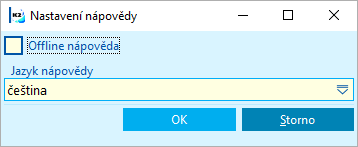
Obr.: Nastavení nápovědy
Reinstalační manažer
Reinstalační manažer slouží pro zajištění správné reinstalace systému K2. Manažer je umístěn ve stromovém menu ve Správci - složka Systém. Pro práci s Reinstalačním manažerem je nutné, aby měl uživatel nastavené právo Servisní zásahy.
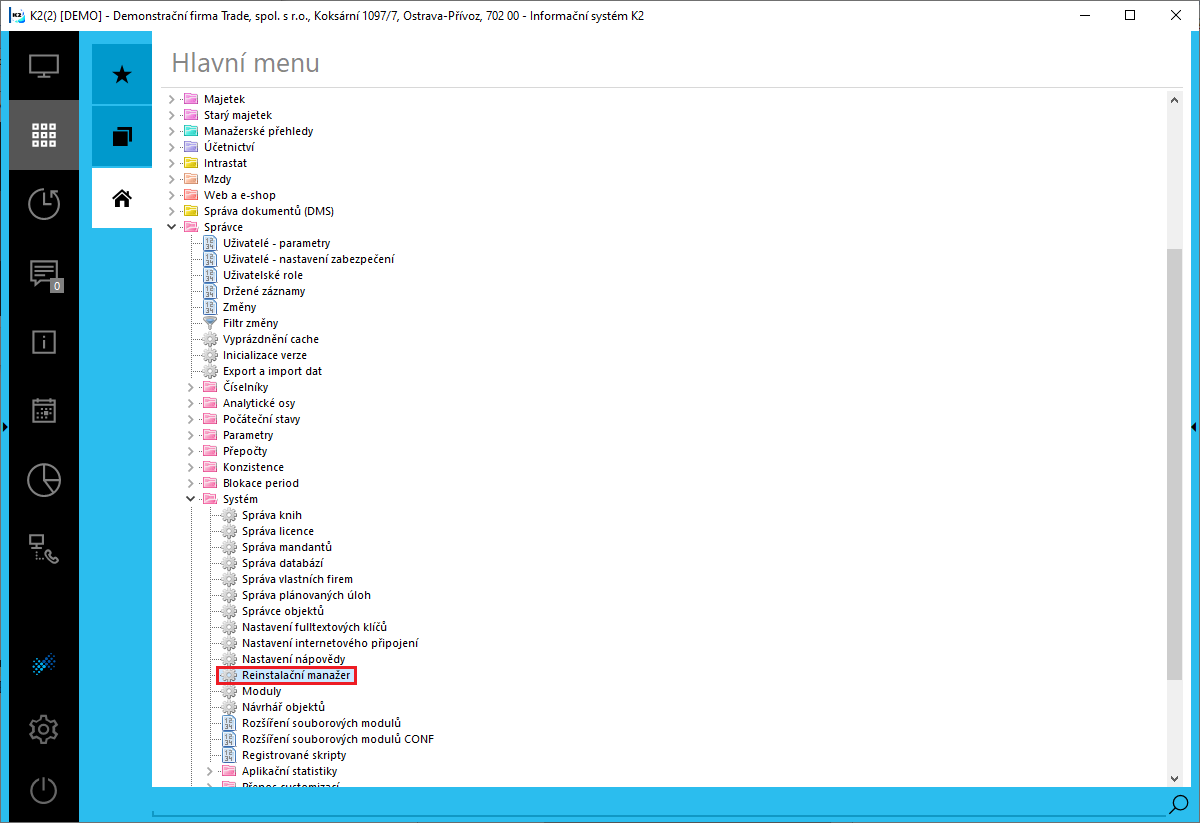
Obr.: Správce - Reinstalační manažer
Po spuštění funkce se zobrazí formulář Reinstalační manažer.
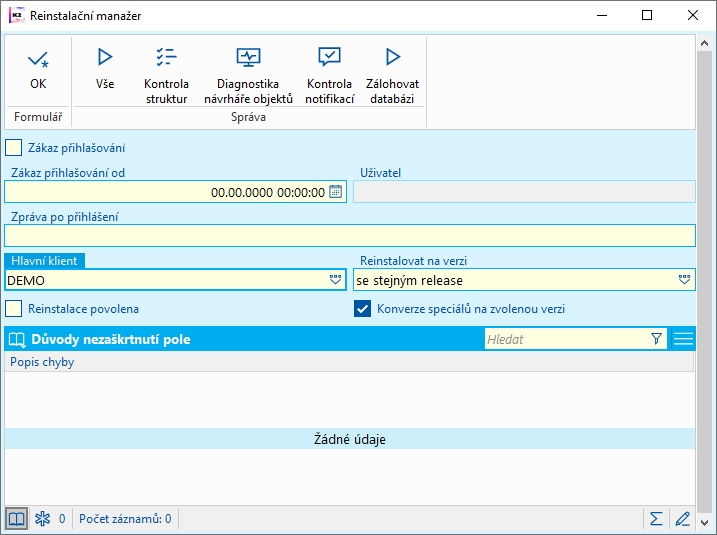
Obr.: Reinstalační manažer
Zatržené pole Zákaz přihlašování zabrání uživatelům přihlásit se do IS K2 s výjimkou uživatele, který zákaz přihlašování nastavil. Tím se zajistí, aby průběh reinstalace nebyl narušován přítomností uživatelů v IS K2. Pole Zákaz přihlašování od umožňuje nastavit, odkdy se uživatelé nebudou moct přihlásit. Pokud je doba přihlášení před nastaveným zákazem, zobrazí se hlášení, že se od nastaveného času nebude moci do IS K2 přihlásit. Hlášení nastavíme v poli Zpráva po přihlášení. Do pole Uživatel se pak automaticky doplní zkratka aktuálně přihlášeného uživatele, který provádí nastavení v Reinstalačním manažerovi.

Obr.: Přihlašovací okno IS K2 - zatržené pole Zákaz přihlašování
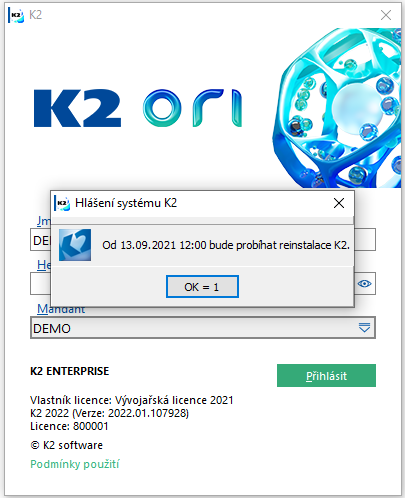
Obr.: Přihlašovací okno - po vyplnění pole Zákaz přihlašování od
Ve chvíli, kdy je pole Zákaz přihlašování zatržené, je možné zaktivnit i pole Reinstalace povolena. Tímto uživatel potvrdí, že reinstalaci nic nebrání a může proběhnout. Pro zatrhnutí pole je nutné, aby byli všichni uživatelé odhlášeni z K2 a všechny povinné inicializace v dané verzi byly provedeny. Není-li pole zatržené, instalátor nám nepovolí pokračovat v reinstalaci.
Pokud se pole nezatrhne, důvody se objeví v tabulce Důvody nepovolení reinstalace.
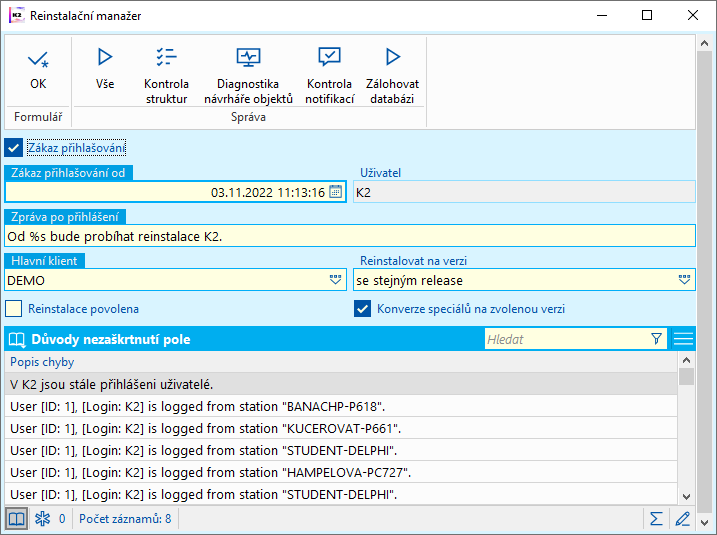
Obr.: Reinstalační manažer
Podle typu reinstalace verze se zvolí v Reinstalačním manažerovi možnost Reinstalovat na verzi:
- verzi se stejným release např. ori.01.101234 na ori.01.102040,
- verzi s vyšším release např. ori.01.99054 na ori.03.103456,
- verzi vyšší generace např. gaia.05.88054 na ori.01.102040.
Dle zvolené varianty reinstalace se spustí kontroly dokončení povinných inicializací a potřebných kroků pro přechod na požadovanou verzi.
V poli Hlavní klient se vybírá mandant, pod kterým mají běžet všechny reinstalační akce, které neběží pro každého mandanta zvlášť.
Pokud je zatržena volba Konverze speciálů na zvolenou verzi, bude během reinstalace proveden automatický překlad speciálních skriptů. Při nezatržení pole je po reinstalaci nutné provést překlad speciálních skriptů ručně. Zatržítko doporučujeme využít pokud jsou sdílené složky skriptů na síti, a které používá produkční K2, aby nedošlo k přepsání těchto skriptů během testování.
Tlačítkem Vše spustíme najednou akce Kontrola struktur, Diagnostika návrháře objektů i Kontrola notifikací.
Tlačítko Kontrola struktur provede kontrolu, zda struktury databáze odpovídají definicím v K2. Kontrolu lze spustit kdykoliv, protože není vázána na zatrhnutí polí Zákaz přihlašování a Reinstalace povolena. Stejná kontrola je provedena také v rámci přípravy instalátoru na reinstalaci.
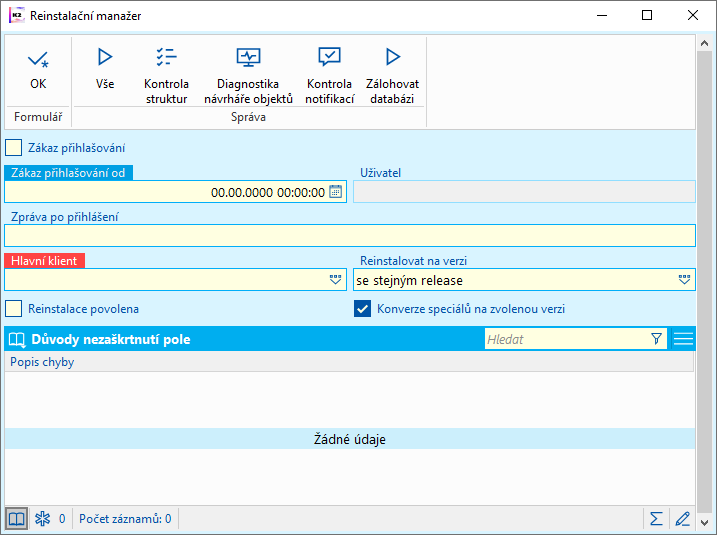
Obr.: Reinstalační manažer - Kontrola stuktur
Pokud je před reinstalací z nižší verze nutné provést určité akce, objeví se v Reinstalačním manažerovi navíc tlačítko Příprava na "danou verzi", které obsahuje potřebné inicializace.
Po stisknutí tlačítka Diagnostika návrháře objektů se provede kontrola vytvoření každého modulu zaregistrovaného v IS K2 včetně zákaznických.
Kontrola notifikací může zobrazit log se sdělením o nekonzistenci v notifikacích. Po přihlášení do IS K2 je nutné spustit Kontrolu v nastavení notifikací a případné nekonzistence odstranit.
Tlačítkem Zálohovat databázi se otevře formulář pro vytvoření zálohy, ve kterém je zapotřebí vybrat cestu pro její umístění. Databáze se vždy zálohuje na serveru, kde je umístěn SQL server.
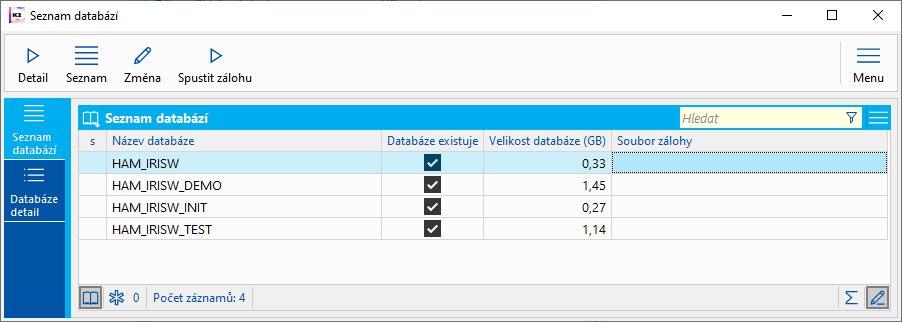
Obr.: Seznam databází
Upozornění: Po ukončení reinstalace je K2 stále v reinstalačním módu a nelze se do ní přihlásit. Uživatel, který provedl nastavení v Reinstalačním manažerovi, se musí po dokončení reinstalace přihlásit do K2 a v Reinstalačním manažerovi odtrhnout pole Zákaz přihlašování. Poté je možné se do K2 přihlásit pod jakýmkoliv uživatelem.
Pozn.: Dokud bude K2 v reinstalačním módu, bude na toto uživatel, který reinstalační mód nastavil, při ukončování K2 upozorňován hlášením "K2 má zakázané přihlašování. Přesto ukončit?". Pokud uživatel zvolí Ano, K2 se ukončí, pokud Ne, uživatel zůstane přihlášen.
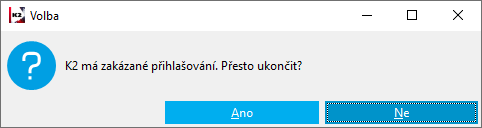
Obr.: Hlášení systému K2 při ukončení K2
Návrhář objektů
Návrhář objektů je nástroj, jehož cílem je zrychlit a usnadnit vývoj i údržbu nových součástí pro Informační systém K2 s využitím nově vytvořených tříd a knihovních funkcí.
V systému K2 může existovat libovolný počet definic rozšíření pomocí NO. Každá taková definice má jasně definován prostor pro vytváření svých struktur pomocí rozsahu číslování, prefixů v názvosloví a je kompletně uložena v samostatném definičním souboru, který je uložen ve formátu xml.
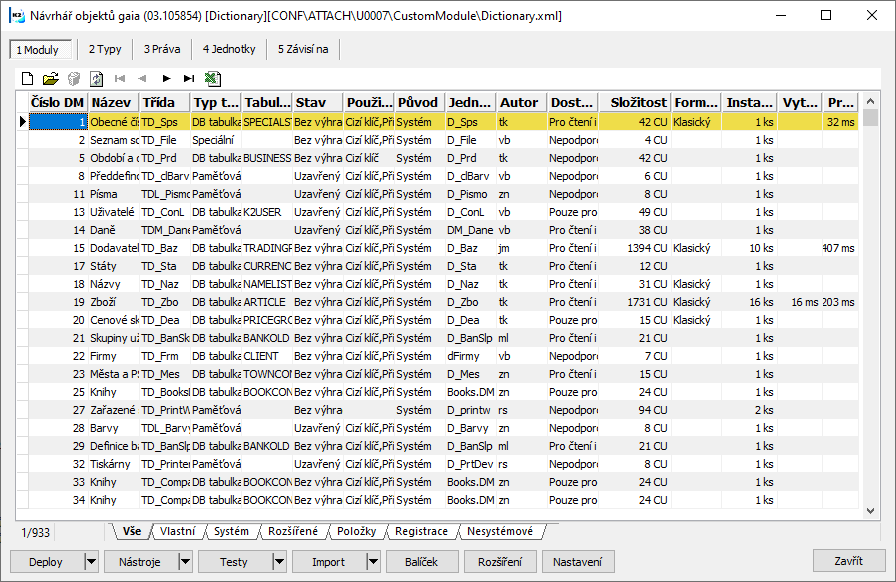
Obr.: Návrhář objektů
Aplikační statistiky
Aplikační statistiky umožnují monitorovat počty spuštění sledovaných akcí. Sledovanou akcí je jakákoliv transakce, výpočetní blok, skript nebo sestava. Je tedy možno např. sledovat, jak intenzivní je využití konkrétních funkcí i customizací systému. Např. je možné zachytit všechny spouštěné skripty i sestavy a lépe se tak připravit na přechody na novější verze K2. Statistiky lze také využít pro zvýšení efektivity investic do systému.
Ve vyhodnocení formou dashboardů pak lze vysledovat, kdo a v kterou dobu danou funkci využil.
Využitím aplikačních statistik zároveň souhlasíte s odesíláním určitého vzorku anonymizovaných statistických dat (tedy dat bez identifikace uživatelů) do společnosti K2 atmitec. V odesílaných datech nejsou žádné konkrétní ani citlivé údaje, pouze statistické informace o použití daných funkcí. Tato data jsou dále využita pro optimalizaci aplikací K2 i služeb s nimi spojených.
Správa aplikačních statistik
Ve Správě aplikačních statistik definujeme nastavení modulu Aplikační statistiky. Funkce je zařazena ve stromovém menu Správce - Systém - Aplikační statistiky - Správa aplikačních statistik a je přístupná pouze uživateli s právem Nastavení statistik (Správce - Obecné).
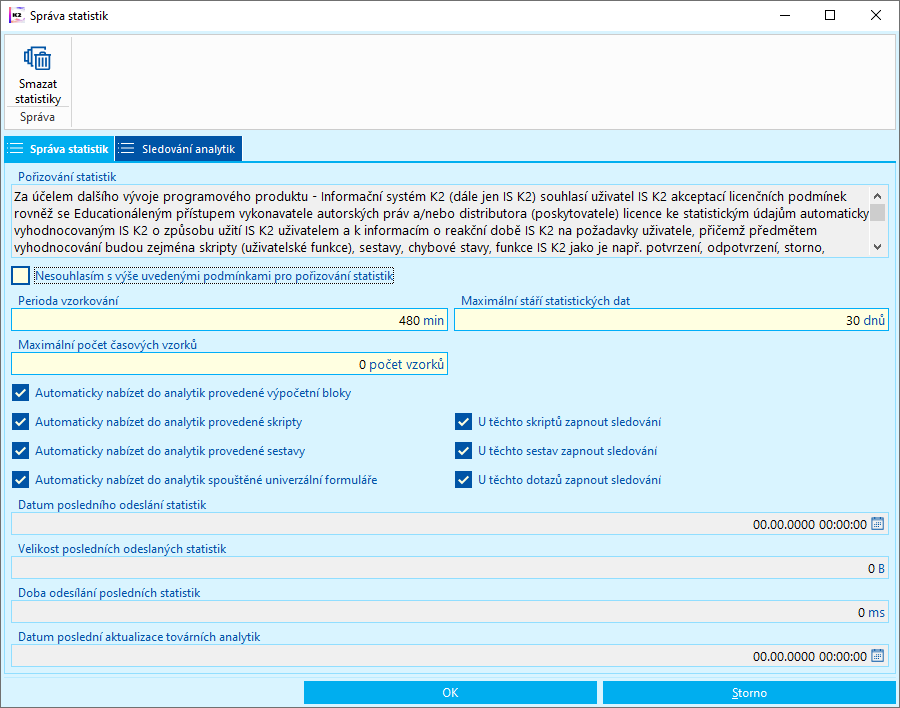
Obr.: Správa aplikačních statistik - záložka Správa statistik
Popis polí:
Nesouhlasím s výše uvedenými podmínkami pro pořizování statistik |
Nezatrhnuté pole znamená, že u K2, které jsou nastaveny jako produkční, dochází ke sběru statistických informací a k odesílání souhrnných anonymizovaných dat do K2 atmitec. Ve Správě plánovaných úloh se vytvoří nová plánovaná úloha "Odesílání statistik", která bude zasílat statistiky do K2 atmitec. Odesílání je implicitně nastaveno na sobotu. Bez použití plánovače úloh lze odesílání statistik vyvolat spuštěním K2.exe s parametrem FUNKCE=779, popřípadě zajistit její pravidelné spouštění pomocí Plánovaných úloh Windows. Bez nastavení dalších polí se budou sledovat pouze tovární statistiky. |
Perioda vzorkování |
Interval, po kterém se statistiky ukládají z paměti do databáze. Implicitně je nastavena hodnota 480 minut. |
Následující dvě pole slouží pro redukci velikosti statistických dat. Data můžeme omezit časem i počtem záznamů.
Maximální stáří statistických dat |
Statistiky, jejichž stáří překračuje nastavený počet dnů, budou odmazány. |
Maximální počet časových vzorků |
Pokud dojde k překročení nastavené velikosti nasbíraných statistických dat, budou nejstarší záznamy odmazány. |
Standardní tovární množina pro sledování statistik je určena k monitorování použití funkčností napříč všemi moduly IS K2. Mimo tuto nastavenou množinu můžeme monitorovat také další funkčnosti IS K2. K tomu slouží následující zatrhávací pole.
Popis zatrhávacích polí:
Automaticky nabízet do analytik provedené výpočetní bloky |
Zatrhnuté pole znamená, že budeme sbírat všechny provedené výpočetní bloky, tzn. nejen tovární. |
|
Automaticky nabízet do analytik provedené skripty |
Zatrhnuté pole znamená, že budeme sbírat všechny skripty, tzn. nejen tovární. Po zatrhnutí této volby se zobrazí další zatrhávací pole: |
|
|
U těchto skriptů zapnout sledování |
Zatrhnuté pole znamená, že všechny provedené skripty budeme sledovat, tzn. všechny skripty budeme monitorovat v Prohlížeči statistik. Tyto skripty slouží pouze pro interní účely a neodesílají se do K2 atmitec. |
Automaticky nabízet do analytik provedené sestavy |
Zatrhnuté pole znamená, že budeme sbírat všechny provedené sestavy, tzn. nejen tovární. Po zatrhnutí této volby se zobrazí další zatrhávací pole: |
|
|
U těchto sestav zapnout sledování |
Zatrhnuté pole znamená, že všechny provedené sestavy budeme sledovat, tzn. všechny sestavy budeme monitorovat v Prohlížeči statistik. Tyto sestavy slouží pouze pro interní účely a neodesílají se do K2 atmitec. |
Automaticky nabízet do analytik spuštěné univerzální formuláře |
Zatrhnuté pole znamená, že budeme sbírat všechny spuštěné univerzální formuláře, tzn. nejen tovární. Po zatrhnutí této volby se zobrazí další zatrhávací pole: |
|
|
U těchto dotazů zapnout sledování |
Zatrhnuté pole znamená, že všechny spuštěné univerzální formuláře budeme sledovat, tzn. všechny univerzální formuláře budeme monitorovat v Prohlížeči statistik. Tyto univerzální formuláře slouží pouze pro interní účely a neodesílají se do K2 atmitec. |
Následující čtyři pole nám poskytují informace o poslední plánované akci "Odesílání statistik".
Datum posledního odeslání statistik |
Datum a čas, kdy byla provedena poslední plánovaná úloha pro odeslání statistik. |
Velikost posledních odeslaných statistik |
Velikost statistik, které byly naposledy odeslány do K2 atmitec. |
Doba odesílání posledních statistik |
Doba, po kterou běžela plánovaná úloha pro odeslání statistik. |
Datum poslední aktualizace továrních analytik |
Datum a čas poslední aktualizace továrních analytik. K aktualizaci dochází při spuštění plánované úlohy "Odeslání statistik". |
Sledování analytik
Na záložce Sledování analytik jsou provedené akce zobrazeny podle typů analytik:
- Transakce - databázový soubor operací, kdy se provedou buď operace všechny nebo žádná
- Výpočetní blok - blok operací, které spolu logicky souvisejí a vytváření jeden krok v K2, např. uložení dokladu, spuštění filtru apod
- Skript
- Sestava
- Uniform

Obr.: Správa aplikačních statistik - záložka Sledování analytik
Tyto akce můžeme sledovat buď všechny (zatrhnutím příslušného pole na záložce Správa statistik) nebo pouze vybrané. Chceme-li sledovat pouze některé akce, rozklikneme příslušný řádek (akci) a na formuláři Sledování analytik zatrhneme pole Firemní sledování. Takto označené akce budeme moci monitorovat v Prohlížeči lokálních statistik. Pole Tovární sledování je zatrženo programem.
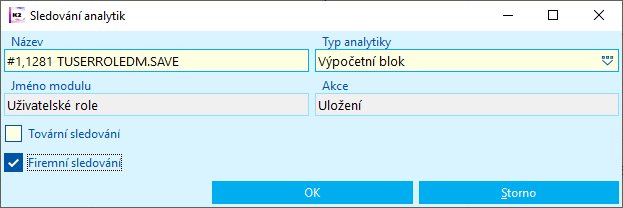
Obr.: Nastavení Výpočetního bloku pro firemní sledování
Tlačítko  slouží k výmazu všech nasbíraných lokálních aplikačních statistik i analytik ke sledování.
slouží k výmazu všech nasbíraných lokálních aplikačních statistik i analytik ke sledování.
Prohlížeč odesílaných statistik
Seznam anonymizovaných souhrnů aplikačních statistik, které jsou odesílány do K2 atmitec, je umístěn ve stromovém menu Správce - Systém - Aplikační statistiky - Prohlížeč odesílaných statistik.
Zobrazení knihy Prohlížeč odesílaných statistik je podmíněno právem Nastavení statistik (Správce - Obecné).
Prohlížeč lokálních statistik
Seznam aplikačních statistik, které sledujeme pouze interně v rámci firmy a nejsou odesílány do K2 atmitec, je umístěno ve stromovém menu Správce - Systém - Aplikační statistiky - Prohlížeč lokálních statistik.
Zobrazení knihy Prohlížeč lokálních statistik je podmíněno právem Nastavení statistik (Správce - Obecné).
Knihy Prohlížeč odesílaných statistik a Prohlížeč lokálních statistik slouží pouze pro kontrolu, popř. export do excelu. Pro vyhodnocení lokálních statistik slouží OLAP a dashboardy.
Dashboardy
K vyhodnocení aplikačních statistik je k dispozici kostka v OLAPu. Pomocí OLAP parametrů je potřeba ji zapnout viz dokumentace Manažerské přehledy, kapitola Kostka Aplikační statistiky.
K vyhodnocení existují nadefinované dashboardy, které jsou k dispozici v souboru SupportFiles\Dashboards\ApplicationStatistics.XML v adresáři K2. Import dashboardů je blíže popsán v dokumentaci Manažerské přehledy, kapitola Export a import dashboardů.
Pomocí nastavených dashboardů lze např. vyhodnotit, které funkce jsou nejpoužívanější, kteří uživatelé nebo kontaktní osoby jsou nejaktivnější a jaké funkce používají nejčastěji, kdo a v kterou dobu danou funkci využil atd.
Dashboard 1) Statistika funkcí
Dashboard Statistika funkcí zobrazuje počet použití deseti nejpoužívanějších funkcí v IS K2. Funkce lze filtrovat dle jejich typu a časového období, ve kterém byly používány. Při výběru funkce (klikem myši), se ve spodní části dashboardu zobrazí použití v čase a použití jednotlivými uživateli K2.
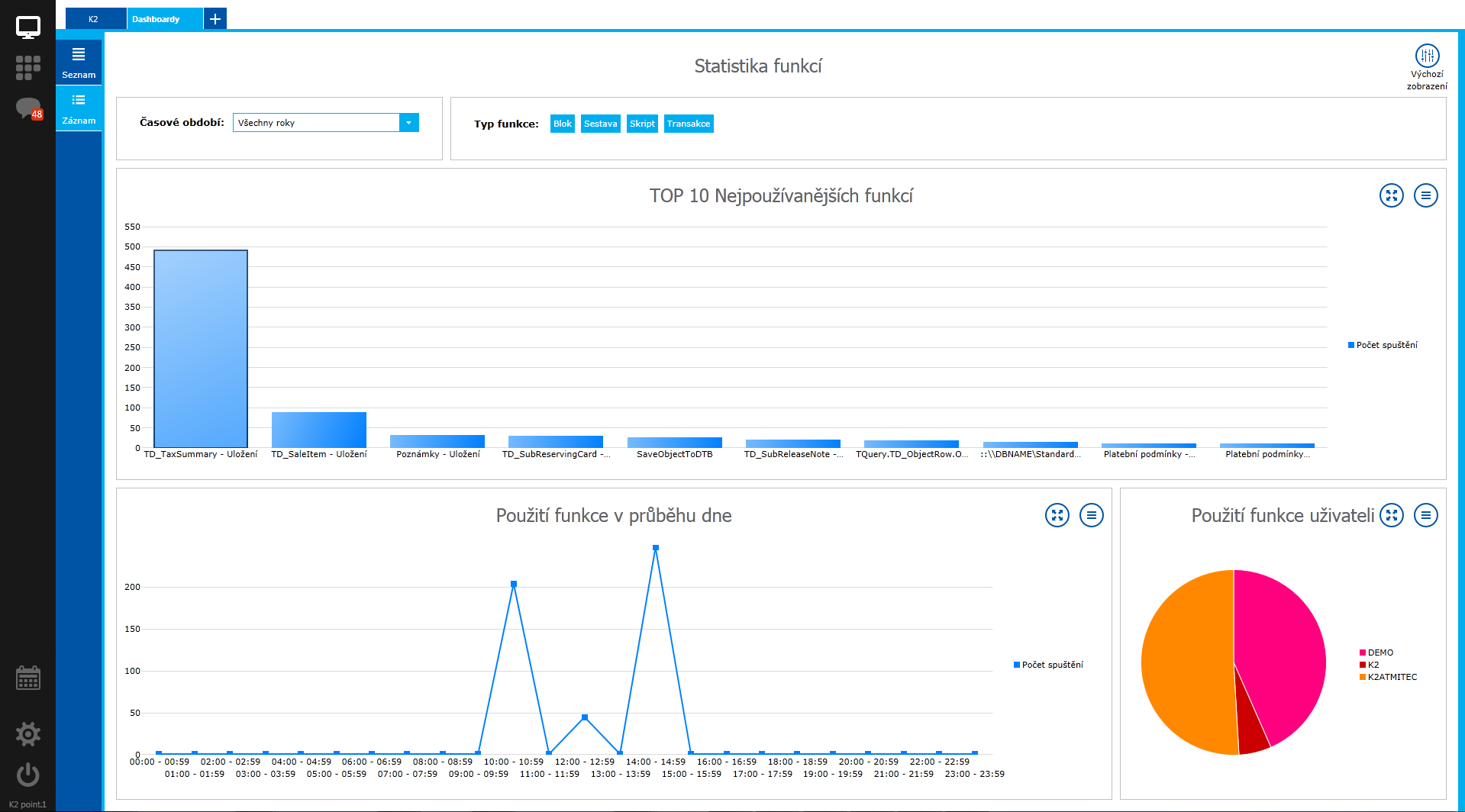
Obr.: Dashboard Statistika funkcí
Dashboard 2) Statistika funkcí – uživatelé
Dashboard Statistika funkcí - uživatelé zobrazuje počet použití funkcí pro 15 nejaktivnějších uživatelů v IS K2. Funkce lze filtrovat dle jejich typu a časového období, ve kterém byly používány. Při výběru uživatele (klikem myši), se ve spodní části dashboardu zobrazí jednotlivé funkce a jejich počet použití pro daného uživatele.
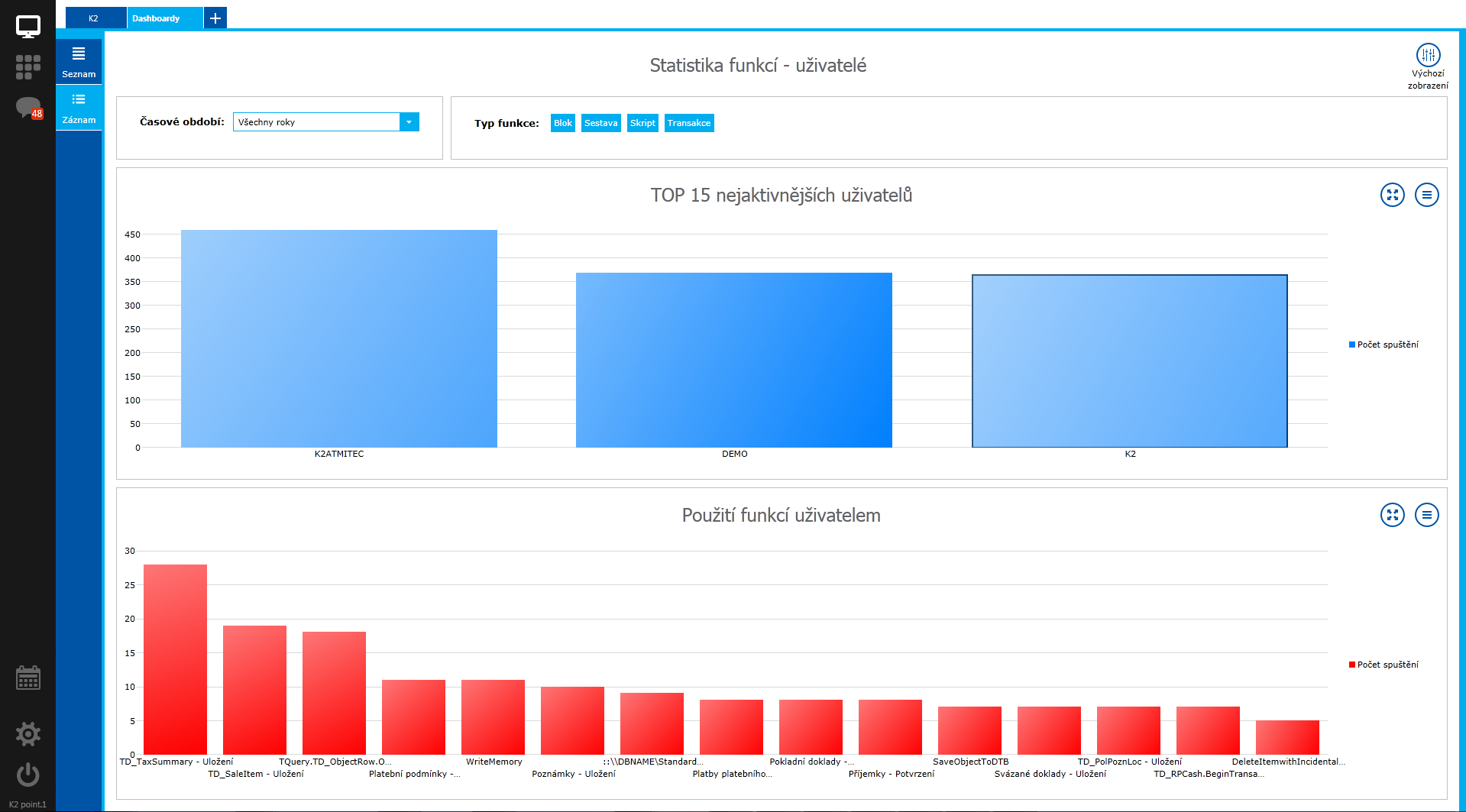
Obr.: Dashboard Statistika funkcí - uživatelé
Dashboard 3) Statistika funkcí – kontaktní osoby
Dashboard Statistika funkcí - kontaktní osoby zobrazuje počet použití funkcí pro 15 nejaktivnějších kontaktních osob v IS K2. Funkce lze filtrovat dle jejich typu a časového období, ve kterém byly používány. Při výběru kontaktní osoby (klikem myši), se ve spodní části dashboardu zobrazí jednotlivé funkce a jejich počet použití pro danou kontaktní osobu.
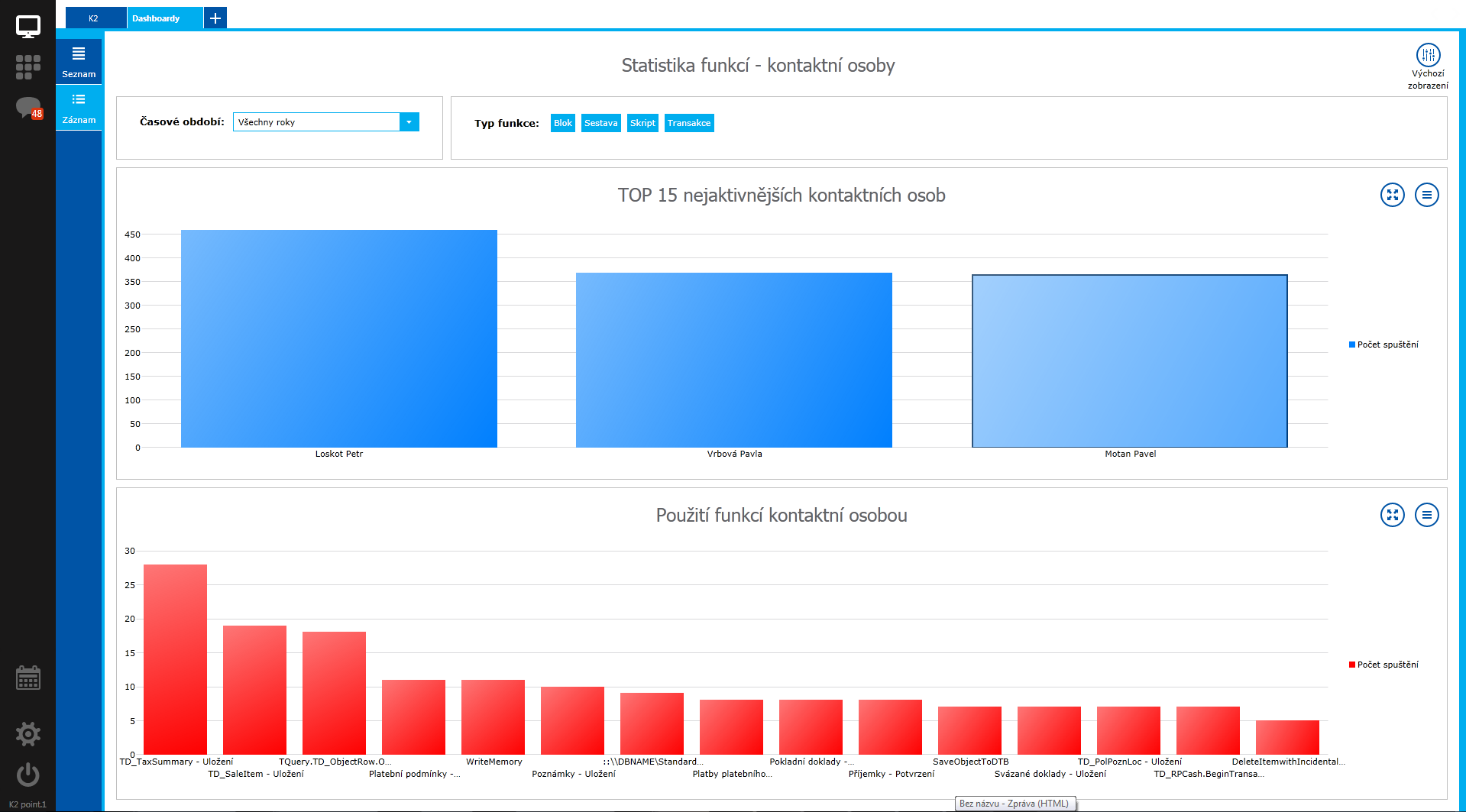
Obr.: Dashboard Statistika funkcí - kontaktní osoby
Nepoužívané skripty a sestavy
Funkce nepoužívané skripty a sestavy slouží k vygenerování seznamu nepoužívaných skriptů a sestav.
Před spuštěním je vhodné provést registraci skriptů a sestav.
Otevřeme si knihu Skripty a sestavy a stiskneme F9 pro spuštění knihy sestav. Dále stikneme Insert, zobrazí se seznam všech skriptů a sestav. Zde pomocí klávesové zkratky Alt+F3 spustíme registraci skriptů. Nyní můžeme spustit funkci Nepoužívané skripty a sestavy.
Správa testovacího prostředí
Rozhraní správce
Rozhraní správce je nástroj určený pro instalaci a správu testovací K2. Skládá se z funkcí, které umožňují nejen instalaci nové testovací K2, ale také přenos a synchronizaci zákaznických úprav, změněných objektů, skriptů a modifikací formulářů mezi více instalacemi K2 - typicky mezi produkční a testovací instalací a naopak.
Pro práci s Rozhraním správce a jednotlivými použitými funkcemi je nutné mít nastavené právo Správce – Obecné – Servisní zásahy. Funkce je zařazena ve stromovém menu Správce - Systém - Správa testovacího prostředí - Rozhraní správce.
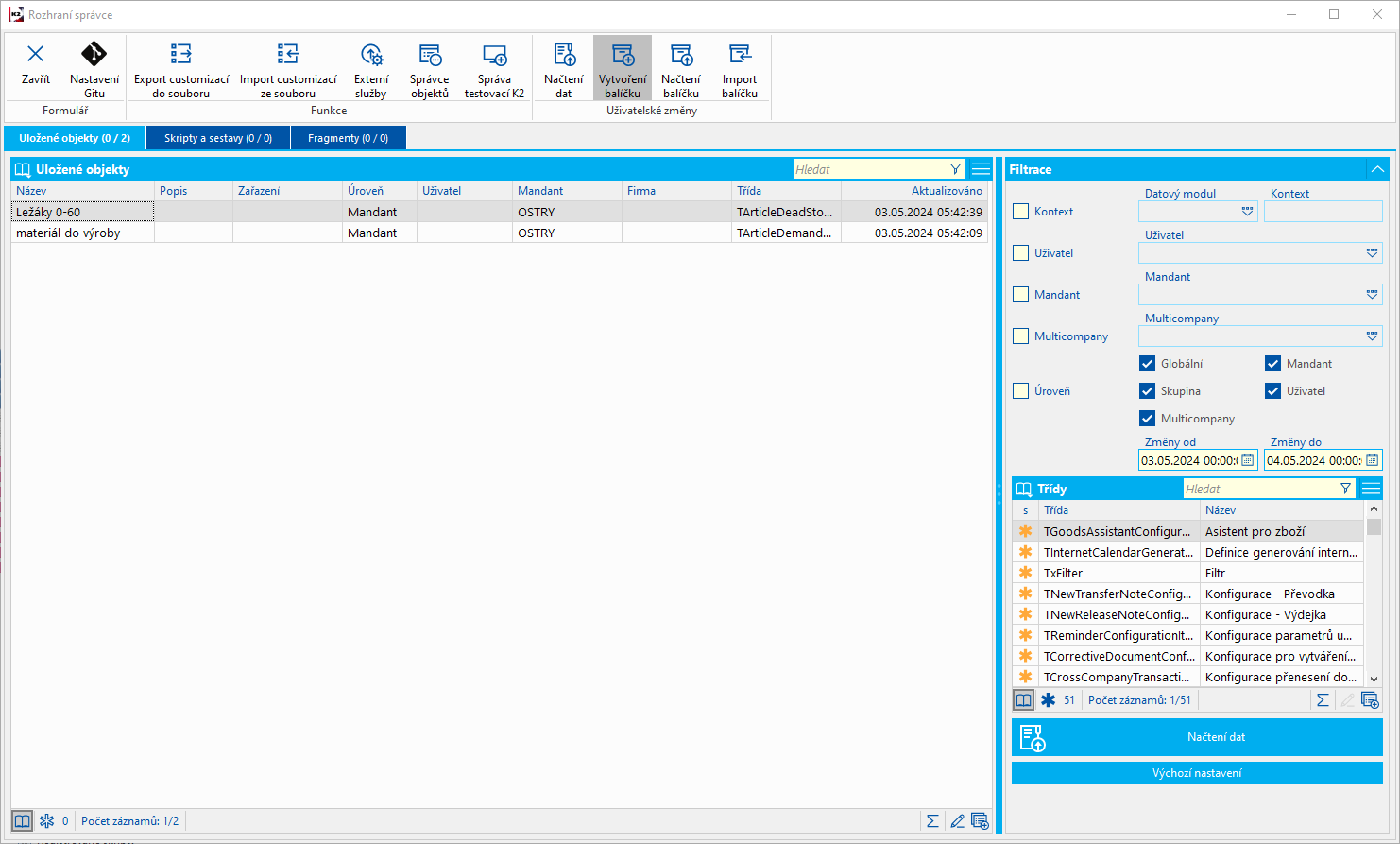
Obr.: Formulář Rozhraní správce
Pomocí exportu a importu customizací lze přenášet zákaznické modifikace mezi více instalacemi K2. Funkce umožňují zvolit typ dat (typ zákaznických úprav) pro přenos, ale neumožňují je omezit podle data jejich vzniku či změny. Obě funkce jsou spustitelné nejen z Rozhraní správce, ale také jako samostatné funkce. Bližší popis je uveden v kapitole Export a import customizací.
Funkce Správa externích služeb umožňuje pro jednotlivé instalace K2 nastavit (povolit nebo zakázat) komunikaci K2 s externími službami.
Funkce je spustitelná nejen z Rozhraní správce, ale také jako samostatná funkce (je zařazena ve stromovém menu Správce - Systém - Správa testovacího prostředí - Správa externích služeb). Bližší popis je uveden v kapitole Správa externích služeb.
Funkce Správce objektů umožňuje uživateli spravovat data uložená do objektů. Jedná se o data z různých datových tříd, mezi klíčové objekty patří především uložené filtry, záznamy skriptů a sestav zařazených do nabídky Funkce a tisk (F9), uložené konfigurace různých funkčních nástrojů (např. Realizace požadavků, Ležáky, Výrobní manažer, atd.) a mnoho dalších. Objekty lze filtrovat a následně pomocí exportu a importu přenášet mezi různými instalacemi K2.
Funkce je spustitelná nejen z Rozhraní správce, ale také jako samostatná funkce (je zařazena ve stromovém menu Správce - Systém - Správce objektů). Bližší popis je uveden v kapitole Správce objektů.
Funkce Správa testovací K2 umožňuje připravit instalaci testovací (neprodukční) K2 stejné verze jako je aktuální produkční K2 a přenést do ní požadovaná data. Podporuje také samotný přenos dat či přenos customizací bez instalace do již existující K2. Funkci nelze využít pro přenos dat z testovací do produkční instalace (produkční instalace se kontroluje ve Správě licence).
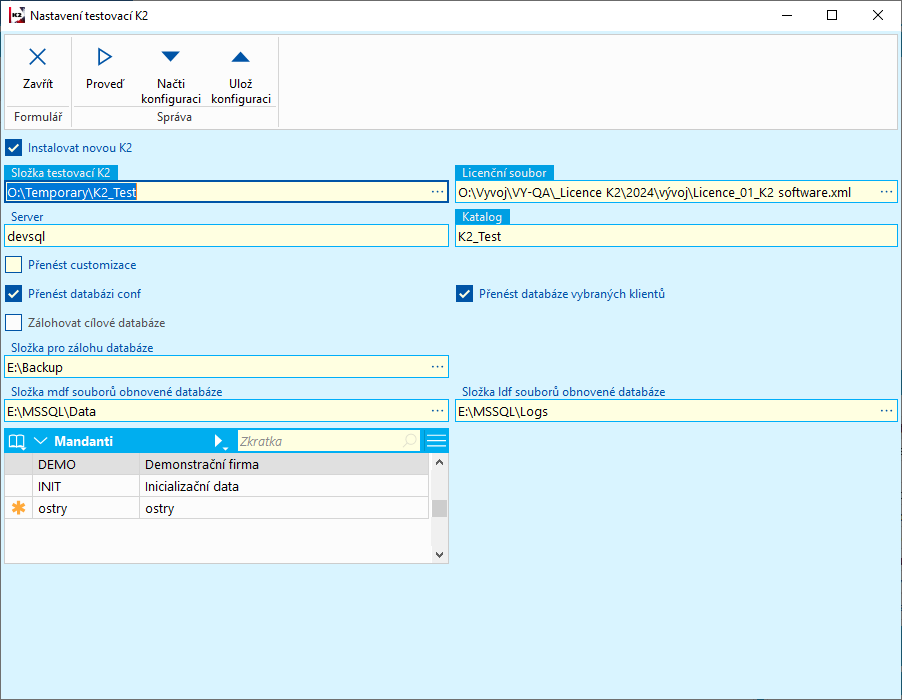
Obr.: Nastavení testovací K2 - příprava pro novou instalaci a obnovu dat mandanta Ostry1
Popis polí:
Instalovat novou K2 |
Ano: Nainstaluje novou neprodukční K2 do adresáře zadaného v poli Složka testovací K2. Instaluje se verze aktuálně spuštěné K2, přičemž program musí být spuštěn exe souborem z hlavního adresáře a musí být spuštěn stejný build jaký je nainstalován. V nainstalované K2 je automaticky mandant Demo a Init a vytvoří se také databáze pro mandanty označené hvězdičkou v části Mandanti. Data do databází mandantů se nakopírují dle nastavení volby Přenést databáze vybraných klientů. Ne: Instalace nové K2 neprobíhá, lze pouze aktualizovat data v již existující instalaci. |
Složka testovací K2 |
V případě instalace nové K2 jde o složku, do níž bude naistalována nová neprodukční K2. V případě, že instalaci neprovádíme, jde o složku, ve které se testovací K2 již nachází. |
Licenční soubor |
V případě instalace nové K2 je nutno vybrat licenční soubor. |
Server, Katalog |
V případě instalace nové K2 je nutno zadat název serveru, na který bude testovací K2 nainstalována a také název katalogu databáze. Pokud v poli Server ponecháme implicitní znak "." (tečka), bude K2 naistalována na lokální server počítače. V případě, že instalaci neprovádíme, je server a katalog doplněn dle K2 vybrané v poli Složka testovací K2. |
Přenést customizace |
Do zvolené K2 přenese všechny customizace (kromě souboru .ini) a v případě potřeby je také aplikuje do příslušných mandantů. Bližší popis customizací je uveden v kapitole Export a import customizací. |
Přenést databázi Conf |
Ano: Provede zálohu a obnovu Conf databáze do testovací K2. Ne: Databáze Conf se do testovací K2 neobnovuje. |
Přenést databáze vybraných klientů |
Ano: Provede zálohu a obnovu databází mandantů, kteří jsou v tabulce Mandanti označeni hvězdičkou. Pokud mandant na cílové (testovací) K2 ještě neexistuje, vytvoří pro něj databázi. Ne: Přenos dat se neprovádí. |
Složka pro zálohu databáze |
Odkaz na lokální složku SQL serveru aktuální K2, kam se vytvoří záloha databáze. Přednastaví se automaticky podle nastavení serveru, pokud toto verze serveru podporuje. |
Zdrojová sdílená složka pro kopírování zálohy databáze |
Pokud je databáze zdrojové K2 na serveru na síti, je potřeba zadat síťový odkaz na složku, kam byla provedena záloha databáze. V případě, že databáze zdrojové K2 je na lokálním serveru, pak zadáme odkaz na složku stejně jako v poli Složka pro zálohu databáze. |
Složka pro obnovu databáze |
Odkaz na lokální složku SQL serveru cílové K2, kam bude záloha překopírována. Přednastaví se automaticky podle nastavení serveru. |
Cílová sdílená složka pro kopírování zálohy databáze |
Pokud bude databáze cílové K2 na serveru na síti, je potřeba zadat síťový odkaz na danou složku. V případě, že databáze cílové K2 bude na lokálním serveru, zadáme cestu k adresáři stejně jako v poli Složka pro obnovu databáze. |
Příklady jak vyplnit pole se složkami pro zálohu a obnovu databází:
zdrojová databáze na lokálním serveru, cílová databáze na serveru na síti |
|
Složka pro zálohu databáze |
C:\SQLBackup |
Zdrojová sdílená složka pro kopírování zálohy databáze |
C:\SQLBackup |
Složka pro obnovu databáze |
E:\Backup |
Cílová sdílená složka pro kopírování zálohy databáze |
\\devsql\Backup |
zdrojová databáze na serveru na síti, cílová databáze na lokálním serveru |
|
Složka pro zálohu databáze |
E:\Backup |
Zdrojová sdílená složka pro kopírování zálohy databáze |
\\devsql\Backup |
Složka pro obnovu databáze |
C:\SQLBackup |
Cílová sdílená složka pro kopírování zálohy databáze |
C:\SQLBackup |
zdrojová databáze na serveru na síti, cílová databáze na jiném serveru na síti |
|
Složka pro zálohu databáze |
E:\Backup |
Zdrojová sdílená složka pro kopírování zálohy databáze |
\\devsql\Backup |
Složka pro obnovu databáze |
D:\SQLBackup |
Cílová sdílená složka pro kopírování zálohy databáze |
\\k2provider2\SQLBackup |
Vlastní funkčností nástroje Rozhraní správce je sada funkcí na vyhledání změněných objektů, skriptů / sestav a fragmentů, a jejich přenos do jiné K2. V tomto případě se typicky bude jednat o přenos nových a schválených věcí z testovací (přípravné) K2 do produkční instalace.
Změněné prvky hledáme podle data poslední změny - datumový rozsah stanovíme v polích Změny od / Změny do. Vyhovující prvky načteme tlačítkem Načtení dat. Prvky, které budeme chtít přenést, musíme označit hvězdičkami. Následně tlačítkem Vytvoření balíčku je vyexportujeme do .zip souboru.
V K2, do které budeme prvky importovat, opět spustíme Rozhraní správce a pomocí tlačítka Načtení balíčku načteme vyexportované prvky ze .zip souboru. Prvky, které budeme chtít naimportovat, musíme označit hvězdičkami. Následně tlačítkem Import balíčku provedeme jejich zavedení do K2.
Export a import customizací
Přenos customizací se skládá ze dvou funkcí: Export customizací do souboru a Import customizací ze souboru. Pro práci s těmito funkcemi je nutné mít nastavené právo Správce – Obecné – Servisní zásahy.
Funkce pracují se .zip souborem, ve kterém jsou po exportu uloženy kromě samotných dat všechny zákaznické modifikace všech mandantů K2. Umožňují přenést skripty a sestavy, modifikace formulářů, soubory návrháře objektů, rozšíření souborových modulů, a další.
Funkce jsou dostupné také v nástroji Rozhraní správce, který sdružuje funkce na správu testovacích instalací K2.
Export customizací do souboru
Funkce je zařazena ve stromovém menu Správce - Systém - Správa testovacího prostředí - Export customizací do souboru. Pro funkci existuje také zástupce Export customizací do souboru, který je primárně určen pro zařazení do Plánovače úloh.
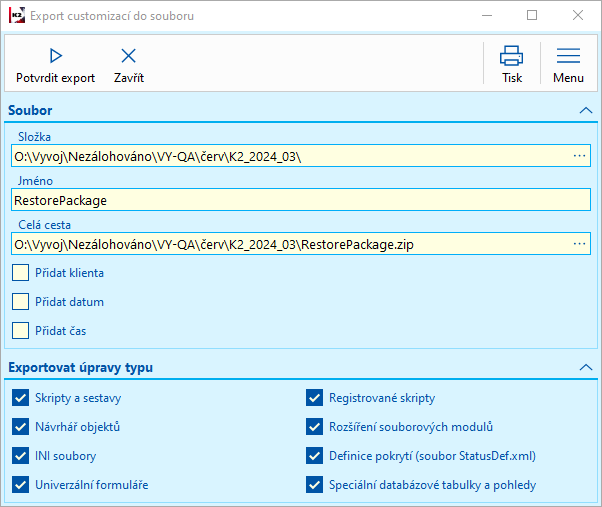
Obr.: Funkce Export customizací do souboru
Po spuštění funkce se zobrazí nabídka, ve které označíme, které modifikace si přejeme exportovat. Automaticky se exportují všichni mandanti K2.
Skripty a sestavy |
Exportují se speciální skripty a sestavy, jak ty uložené souborově tak z databáze. Exportují se souborově uložené registrační skripty registrované na instalaci K2 (RF_K2.pas) a na mandanty (RF_Firm.pas). Jsou-li v K2 registrační skripty v databázi a registrované na mandanta (v Parametrech mandanta), pak se vyexportuje seznam těchto skriptů do souboru RF_MANDANT.xml. |
Návrhář objektů |
Vyexportuje adresář Extensions s definicí projektů definovaných v Návrháři objektů. |
INI soubory |
Exportují se soubory k2.ini a sysk2.ini. |
Univerzální formuláře |
Exportují se zákaznické formuláře a modifikace standardních formulářů. |
Rozšíření souborových modulů |
Exportují se soubory TableMod.xml, které v jednotlivých mandantech definují zákaznické rozšíření tabulek. |
Definice pokrytí (soubor StatusDef.xml) |
Exportují se soubory StatusDef.xml, které definují pokrytí zboží. Exportuje se jak globální soubor z adresáře Conf, tak soubory uložené v adresářích mandantů. |
Speciální databázové tabulky a pohledy |
|
Dále stanovíme údaje pro uložení zip souboru:
Složka |
Výběr cesty, kam se má uložit soubor RestorePackage.zip s vybranými modifikacemi. Upozornění pro export customizací, který je zařazen do Plánovače úloh: Aplikační server nezná mapování disků, vždy je potřeba uvést síťový název cesty. |
Jméno |
Umožňuje změnit název .zip souboru. |
Celá cesta |
Cesta k souboru exportu včetně názvu souboru. Název souboru může být rozšířen o:
|
Export spustíme tlačítkem Potvrdit export.
Import customizací ze souboru
Funkce je zařazena ve stromovém menu Správce - Systém - Správa testovacího prostředí - Import customizací ze souboru.
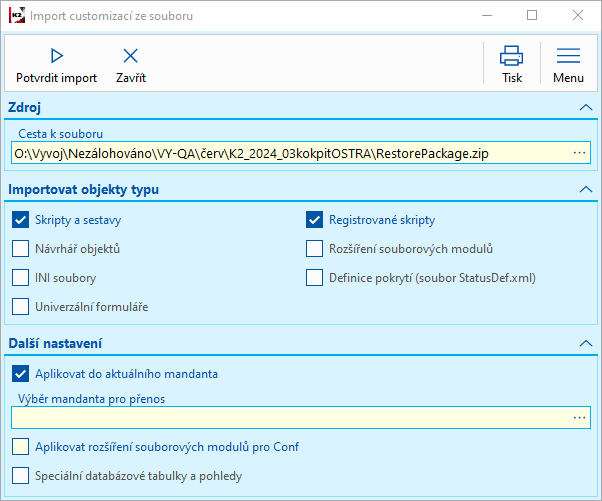
Obr.: Funkce Import customizací ze souboru
Po spuštění funkce se zobrazí nabídka, ve které označíme, které modifikace z načteného .zip souboru si přejeme přenést do IS K2. Po načtení .zip souboru se automaticky označí všechny možnosti, které byly zatrženy při exportu.
Skripty a sestavy |
Nakopíruje souborově uložené speciální skripty / sestavy do příslušného adresáře (SestavyW) a do databáze naimportuje ty, které byly uloženy databázově v K2. Nakopíruje souborově uložené registrační skripty (RF_K2.pas do adresáře SestavyW a RF_Firm.pas do adresářů mandantů). Pro zaregistrování databázových registračních skriptů do mandata je nutné aktivovat volbu Aplikovat do aktuálního mandanta a vybrat řešeného mandanta. |
Návrhář objektů |
Vytvoří adresář Extensions s definicí projektů definovaných v Návrháři objektů. |
INI soubory |
Nakopíruje soubory k2.ini a sysk2.ini. |
Univerzální formuláře |
Do databáze naimportuje zákaznické formuláře a modifikace standardních formulářů. |
Rozšíření souborových modulů |
Do adresářů mandantů nakopíruje soubory TableMod.xml a přejmenuje je na TableMod_Restore.xml. V závislosti na nastavení volby Aplikovat do aktuálního mandanta poté provede / neprovede aplikaci rozšíření do struktur daného mandanta, viz. dále. |
Definice pokrytí (soubor StatusDef.xml) |
Soubory StatusDef.xml nakopíruje do příslušných adresářů. |
Cesta k souboru |
Výběr cesty, odkud má být nahrán .zip soubor pro import. |
|
Aplikovat do aktuálního mandanta |
Volba se primárně vztahuje k importu Rozšíření souborových modulů. Zapnuto: Do adresářů mandantů nakopíruje soubory TableMod.xml a přejmenuje je na TableMod_Restore.xml. Do aktuálního mandanta umožní aplikovat rozšíření z jiného mandanta. Tohoto vybereme v poli Výběr mandanta pro přenos. V aktuálním mandantu dojde ke konverzi databáze a vznikne finální soubor TableMod.xml. Databáze pak bude ve shodě s definicí v tomto souboru. Vypnuto: Do adresářů mandantů nakopíruje soubory TableMod.xml a přejmenuje je na TableMod_Restore.xml. Pokud existuje soubor pro mandanta, ve kterém jsme aktuálně přihlášeni, pak se zobrazí dotaz, zda si přejeme aplikovat rozšíření. Pokud zvolíme možnost "Ano", pak v aktuálním mandantu dojde ke konverzi databáze a vznikne finální soubor TableMod.xml. Databáze pak bude ve shodě s definicí v tomto souboru. Možnost "Ne" na dotaz volíme v případě, že struktura aktuálního mandanta již odpovídá obsahu souboru ale tento soubor nemáme. Následně je však potřeba soubor TableMod_Restore.xml v adresáři mandanta přejmenovat na TableMod.xml.
Dále má význam také pro aplikaci registračních skriptů z databáze do mandanta. Popsáno výše u volby Skripty a sestavy. |
|
|
Výběr mandanta pro přenos |
Výběr mandanta, jehož rozšíření souborových modulů se mají aplikovat do aktuálního mandanta. |
|
Aplikovat rozšíření souborových modulů pro Conf |
Pokud je zatrženo, bude se aplikovat rozšíření souborových modulů pro databázi Conf. |
|
Speciální databázové tabulky a pohledy |
Pokud je zatrženo, importují se speciální tabulky a pohledy konkrétního mandanta. |
Správa externích služeb
Funkce Správa externích služeb umožňuje pro jednotlivé instalace K2 nastavit (povolit nebo zakázat) komunikaci K2 s externími službami.
Pro práci s touto funkcí je nutné mít nastavené právo Správce – Obecné – Servisní zásahy. Funkce je zařazena ve stromovém menu Správce - Systém - Správa testovacího prostředí - Správa externích služeb. Funkce je dostupná také v nástroji Rozhraní správce, který sdružuje funkce na správu testovacích instalací K2.
Každá instalace K2 je identifikována názvem databázového serveru a názvem databáze takto: Server:Databáze. Pomocí volby Produkční instalace lze vždy jednu z instalací K2 označit jako "Produkční". Jedná se pouze o informativní volbu.
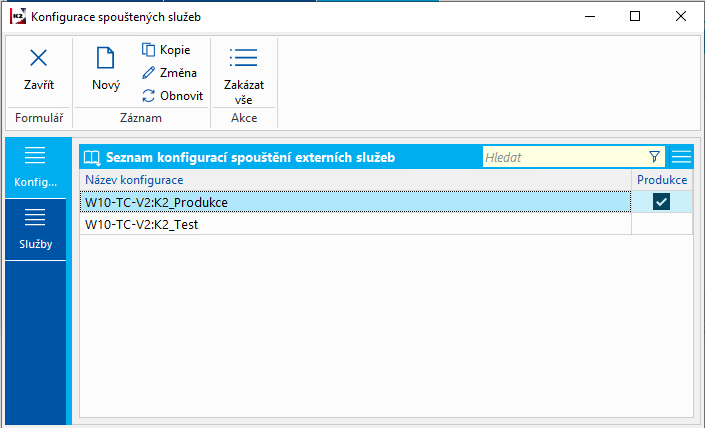
Obr.: Externí služby - Seznam instalací (produkční a testovací) K2
Pro každou instalaci následně povolujeme nebo zakazujeme komunikaci pro různé služby.
Odesílání a přijímání emailů |
Komunikace prostřednictvím emailu (např. odesílání notifikací). |
Komunikace HTTP(S) |
Komunikace přes webové služby (např. API komunikace, Infoservis, ARES, apod.) |
Komunikace FTP |
Komunikace přes FTP (File Transfer Protocol). |
Komunikace SFTP |
Komunikace přes SFTP (Secure Shell File Transfer Protocol). |
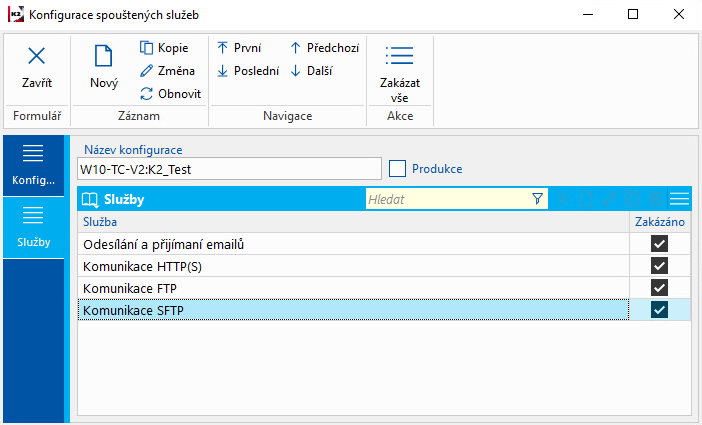
Obr.: Externí služby - nastavení služeb pro testovací instalaci K2
K2, která má zakázány externí služby, má pak v hlavičce okna zobrazen oranžový informativní pás s výpisem externích služeb, které nejsou povoleny.
Pozn.: Správu externích služeb snadno otevřeme klikem levého tlačítka myši na tento oranžový pás.
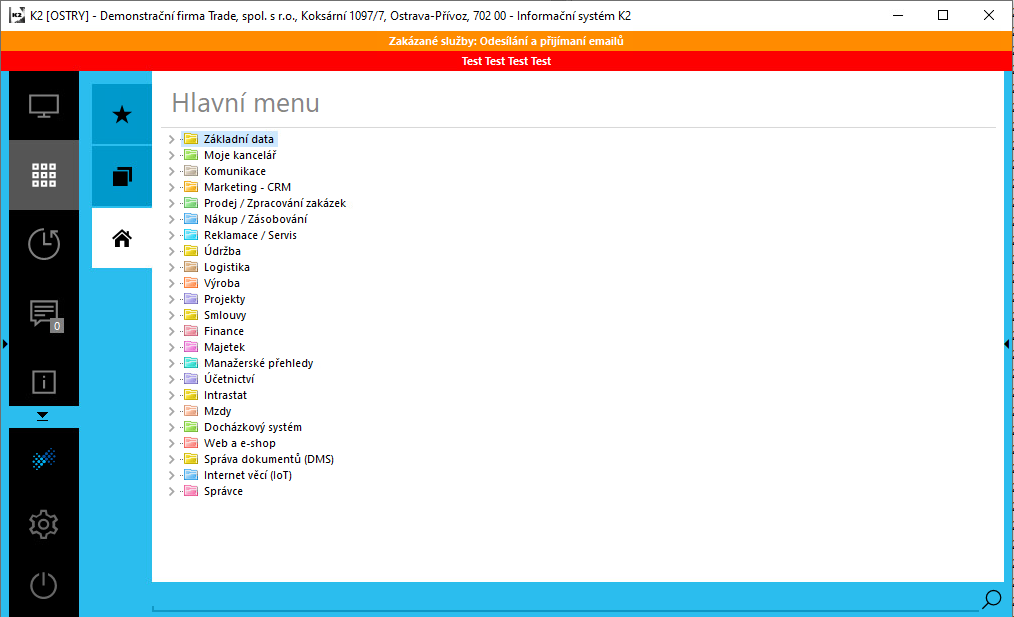
Obr.: Okno testovací (neprodukční) instalace K2 s nepovolenou emailovou komunikací
Nastavení externích služeb je uloženo v tabulkách databáze Conf. Proto v případě, kdy plánujeme překlopit firemní produkční instalaci K2 do testovací instalace (instalací) K2 včetně Conf databází, lze nastavení pro různé instalace provést ještě před tvorbou testovací K2 přímo ve zdrojové (produkční) K2.
Dílčí aktualizace K2
Funkce Dílčí aktualizace K2 slouží k nahrání oprav nebo nových funkcí do IS K2 bez nutnosti instalovat novou verzi. Typicky se jedná o aktualizaci legislativních změn řešených pomocí skriptů nebo sestav.
Funkce je dostupná ze stromového menu Správce - Systém - Dílčí aktualizace K2 nebo vytvořením tlačítka Ostatní - Dílčí aktualizace K2 na pracovní ploše na záložce Oblíbené. Pro práci s touto funkcí je nutné mít nastavené právo Servisní zásahy (Správce – Obecné – Servisní zásahy).
Po spuštění funkce se objeví formulář, ve kterém se automaticky zobrazí dostupné akualizace. V případě, že se objeví prázdný formulář, žádná aktualizace pro danou verzi není k dispozici. Vhodné záznamy k aktualizaci K2 jsou automaticky označeny hvězdičkou.
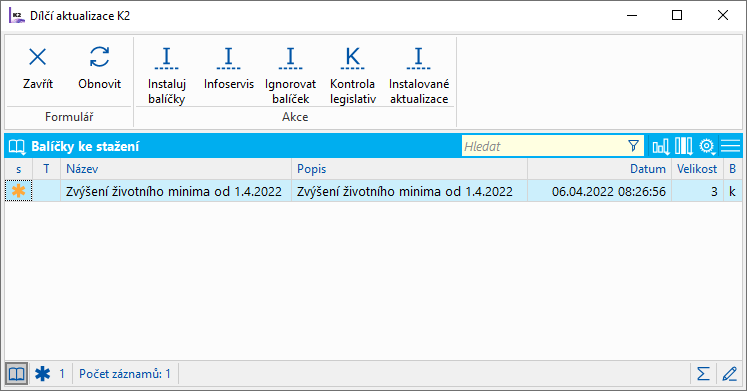
Obr.: Formulář Dílčí aktualizace K2
Instalaci označených záznamů provedeme stiskem tlačítka Instaluj balíčky. Označování a odznačování záznamů se provádí pomocí kláves Ctrl+mezera a Shift+Enter. Instalovat dílčí aktualizace může uživatel, který má právo zápisu do složky ServisW.
Po stisku tlačítka Infoservis dojde k přesměrování na číslo infoservisu, ke kterému se balíček dílčí aktualizace vztahuje.
Po stisku tlačítka Ignoruj balíček již nebude balíček nabízen ke stažení. Informaci, že byl balíček ignorován nalezneme v Detailu Instalovaných aktualizací.
Před první instalací aktualizací je vhodné nastavit, pro jakou legislativu chceme seznam aktualizací získat. Po stisku tlačítka Kontrola legislativ se otevře fomulář Nastavení legislativ vlastním firmám, ve kterém lze vidět, zda všechny vlastní firmy mají nastavenou legislativu. Po stisku tlačítka Změn legislativu můžeme legislativu vlastních firem měnit. Legislativa se změní pouze u označených záznamů.
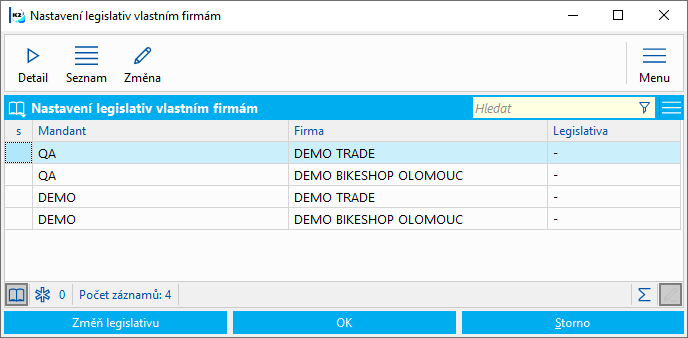
Obr.: Nastavení legislativ vlastním firmám
Seznam všech aktualizací se zobrazí po stisku tlačítka Instalované aktualizace. Následně se nám zobrazí formulář Dílčí aktualizace, ve kterém je přehled všech nainstalovaných balíčků.
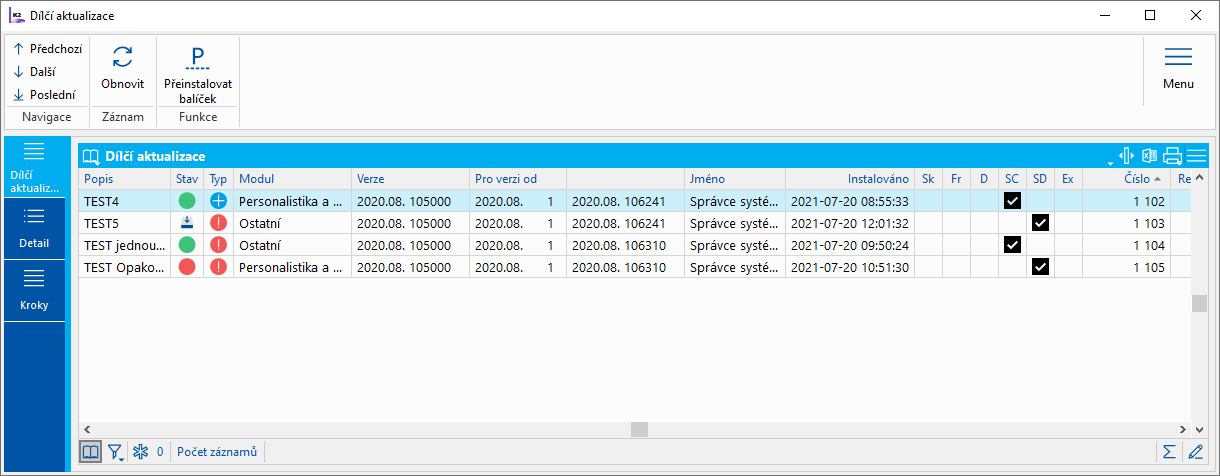
Obr.: Instalované aktualizace
Popis polí:
Popis |
Název a popis dílčí aktualizace. |
Stav |
Mohou se zobrazit tyto stavy balíčku:
|
Typ |
Označení, zda balíček obsahuje novinku, nebo opravu chyby. |
Modul |
Modul, kterého se dílčí aktualizace týká. |
Verze |
Číslo verze, ve které byl balíček vytvořen. |
Určeno pro verzi |
Čísla verzí, pro které jsou dílčí aktualizace určeny. |
Jméno |
Vydavatel balíčku. |
Instalováno |
Datum a čas instalace balíčku. |
Sk |
Pokud je zatrženo, obsahuje balík dílčích aktualizací skripty. |
Fr |
Pokud je zatrženo, obsahuje balík dílčích aktualizací fragmenty. |
D |
Pokud je zatrženo, obsahuje balíček dílčích aktualizací data. |
SC |
Pokud je zatrženo, obsahuje balíček dílčích aktualizací spustitelnou funkčnost pro conf. |
SD |
Pokud je zatrženo, obsahuje balíček dílčích aktualizací spustitelnou funkčnost pro data. |
Ex |
Pokud je zatrženo, obsahuje balíček dílčích aktualizací rozšíření. |
Číslo |
Číslo balíčku. |
Re |
Pokud je zatrženo, prošel balíček dílčích aktualizací reinstalací. |
Na záložce Detail jsou uvedeny bližší informace k nainstalovanému balíčku vč. protokolu o dané instalaci.
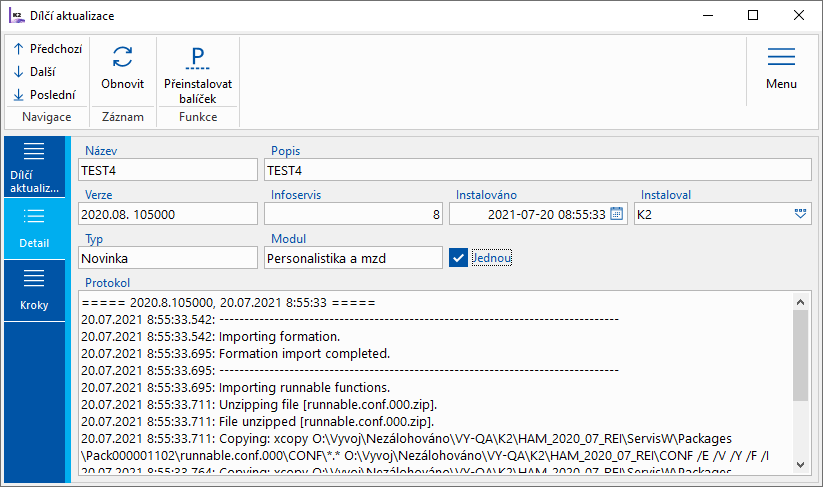
Obr.: Záložka Detail
Na záložce Kroky jsou uvedeny informace o instalovaných částech balíčku. Tyto části jsou:
- skripty (mandant ~~Script),
- fragmenty (~~Fragment),
- data (~~Data),
- spustitelné funkčnosti pro Conf (~~Conf),
- spustitelné funkčnosti pro Data (jméno mandanta) a
- návrhář objektů (~~Extensions).
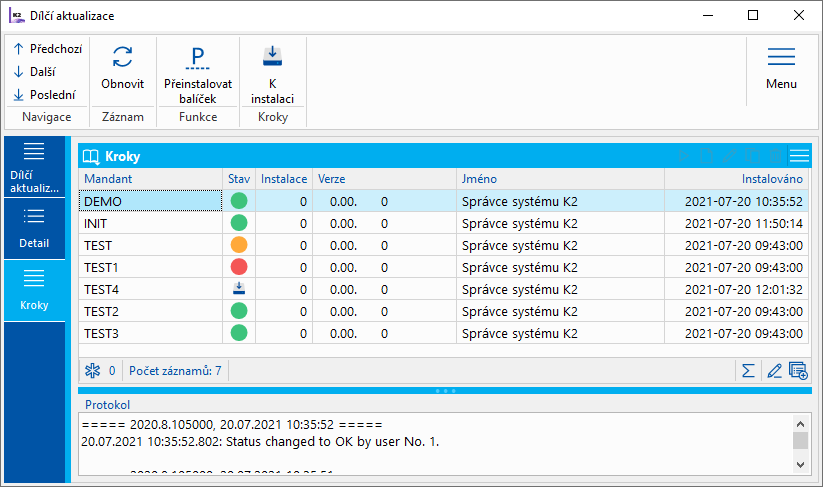
Obr. Záložka Kroky
Pokud je část instalována, zobrazí se informace o výsledku instalace dané části. Můžou se zobrazit tyto stavy:
 bez chyby,
bez chyby,  s chybou,
s chybou,  k instalaci, nebo
k instalaci, nebo  ignorovaná chyba.
ignorovaná chyba.
Chybu je vždy zapotřebí vyřešit s konzultantem. Ten rozhodne, zda je chybu možné ignorovat, nebo provede potřebné úpravy a balíček přeinstaluje.
Při použití tlačítka Přeinstalovat balíček se balíček přeinstaluje, i když není nabízen v seznamu dílčích aktualizací. Instalují se ty části, které lze nebo je potřeba v danou chvíli instalovat. Balíček lze také vrátit zpět do Dílčích aktualizací K2 pomocí tlačítka K instalaci. Balíček se objeví zpět v úvodním formuláři a je možné jej znovu nainstalovat.
Pokud některou část balíčku dáme znovu k instalaci znamená to, že chceme určité části balíčku nainstalovat znovu. Tato situace může nastat v případě, kdy byl balíček nainstalován v pořádku, ale došlo k vnějšímu zásahu do dat sytému K2. Části z balíčku je poté zapotřebí vrátit zpět. Vždy je nutné řešit situaci s konzultantem.
Funkce Dílčí aktualizace K2 využívá webových služeb a pro její funkčnost je zapotřebí připojení k internetu.
Náhrada jednotek (unit) ve skriptech
Funkce Pomocník překladu skriptů nahradí v sekci uses názvy jednotek podle předpisu ve vybraném souboru.
Funkce je umístěna ve stromovém menu Správce - Systém - Náhrada jednotek (unit) ve skriptech. Pro spuštění funkce je potřeba mít nastavena práva Změna K2 skriptu (384) a Změna kódovaného K2 skriptu (385) (Správce - Sestavy a funkce (F9)).
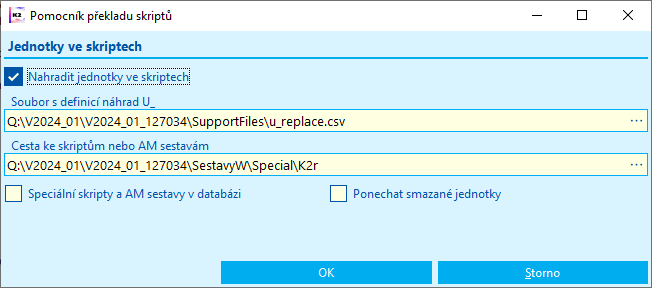
Obr.: Funkce Pomocník překladu skriptů
Popis polí:
Soubor s defininí náhrad U_ |
Jednotlivé řádky jsou definice, co se má vyhledat a čím nahradit. "původní jednotka";"nová jednotka", k názvu "nová jednotka" se automaticky přidává nakonec Const. |
Cesta ke skriptům nebo AM sestavám |
Umístění, kde se má provést náhrada jednotek. |
Speciální skripty a AM sestavy v databázi |
Podle práva přístupu provede náhradu ve speciálních skriptech v databázi. |
Ponechat smazané jednotky |
Pokud je pole zatrhnuto, pak pokud původní jednotka nemá náhradu, nesmaže se původní název ze skriptu nebo AM sestavy. |
Korekce sazby DPH, typu daně a celního sazebníku podle legislativy
Funkce zajistí konzistenci údajů Typ daně, Sazba daně a Celního sazebníku pro záznamy, ve kterých je odkaz na číslo výše uvedených údajů, ale v dané legislativě daný záznam neexistuje. Pokud tato nekonzistence existuje, pak nelze daný záznam měnit. Aby bylo možné funkci spustit, pak je potřeba, aby měl uživatel nastavené právo pro Servisní zásahy (číslo práva 1) a měl právo pro Prohlížení položek chybových protokolů (960).
Funkce není zařazená do stromového menu a je třeba ji vložit na plochu formou zástupce z knihy Registrovaných funkcí (záznam s číslem 1331). Funkce se naataví v poli Číslo K2 funkce.

Obr.: Vlastnosti zástupce funkce
Funkce Korekce sazby DPH, typu daně a celního sazebníku podle legislativy má tři fáze. V první fázi se projdou sazby daní všech dokladů a pokud je nalezena na dokladu sazba daně, která v dané legislativě neexistuje, pak se seznam těchto sazeb daní zobrazí v tabulce (viz níže). V této tabulce uživatel napáruje nalezené sazby na buď již existující sazby daní nebo příslušné sazby daně vytvoří. Po napárování všech záznamů z tabulky a odsouhlasení (tlačítko Spustit korekci) se spustí korekce sazby DPH a následně pak automaticky i korekce typu daní a celního sazebníku. V případě neexistence typu daně nebo celního sazebníku se záznam automaticky vytvoří.
Po spuštění funkce se zobrazí tabulka (Obr.č.1) se sazbami daní, které v dané legislativě neexistují. V levé části je seznam sazeb daní, které byly nalezené na dokladech, ale tyto sazby v legislativě, která je uvedena na knize dokadu, nebyly nalezené. Párování se provádí v pravé části tabulky ve sloupci Nová sazba DPH pomocí řádkové editace.
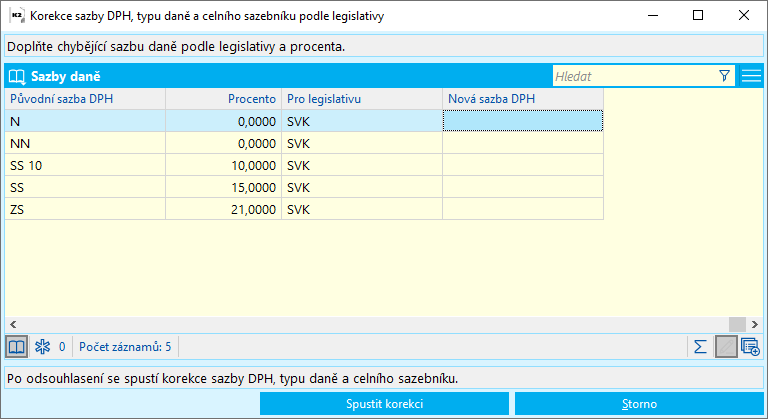
Obr. č.1 - Sazby neexistujících daní
Řádkovou editací a následně stiskem klávesy F12 se zobrazí kniha Sazba daní (Obr.č.2), ve které vyhledáme adekvátní záznam se sazbou daně a nebo příslušný záznam vytvoříme.
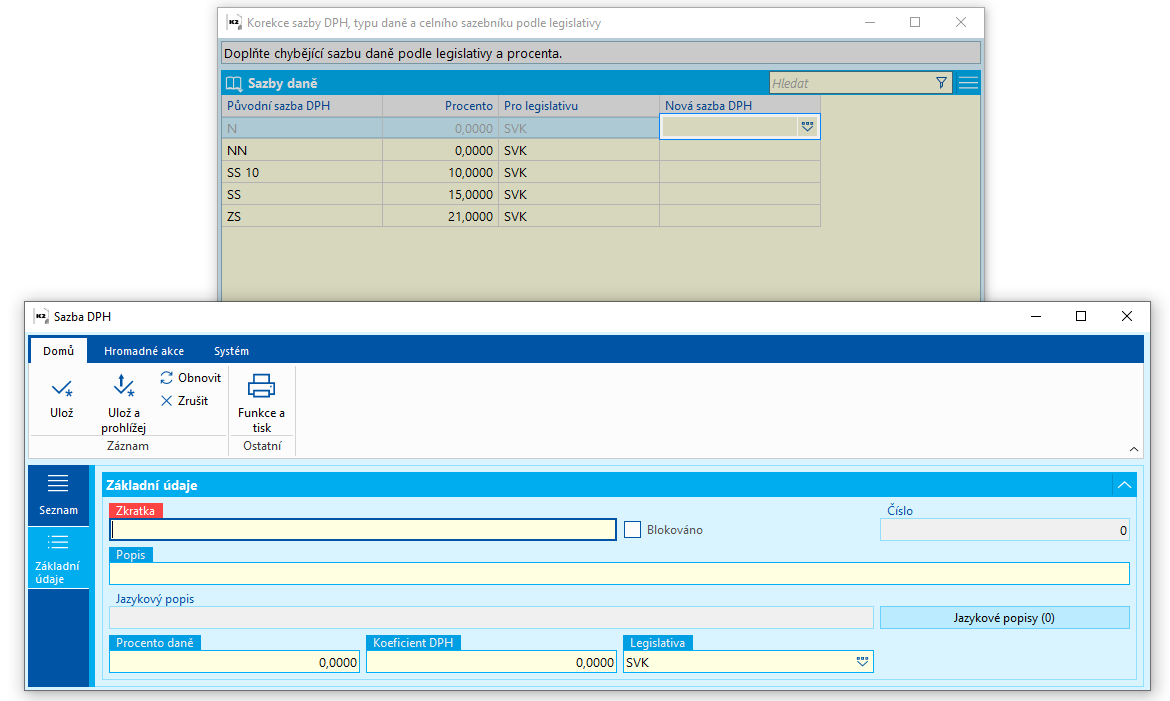
Obr.č.2 - Kniha Sazba DPH zobrazená po řádkové editace záznamu
Při výběru sazby daně existuje kontrola na původní sazbu daně a na sazbu daně párované sazby. Pokud je tedy pro původní sazbu daně napárovaná hodnota, kde je procento daně odlišné (viz Obr.č.3 a rozdílná sazba 10% vs. 11% ), pak dojde ke zobrazení chybové hlášky (Obr.č.4).
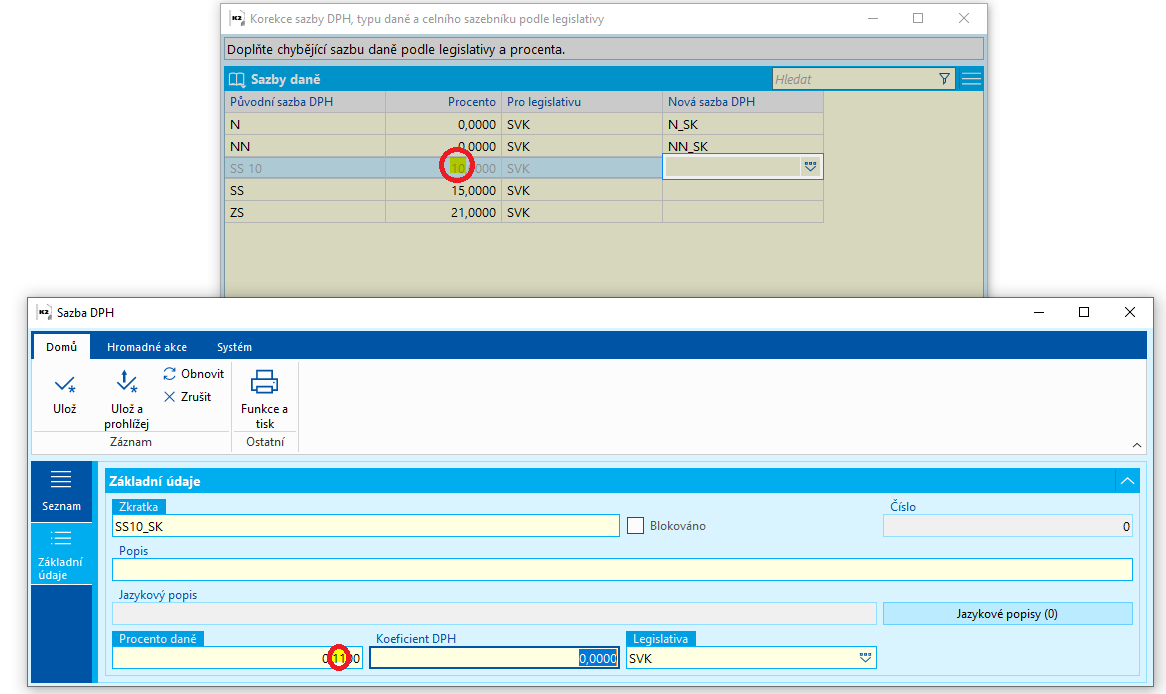
Obr.č.3 - Nastavení odlišné sazby
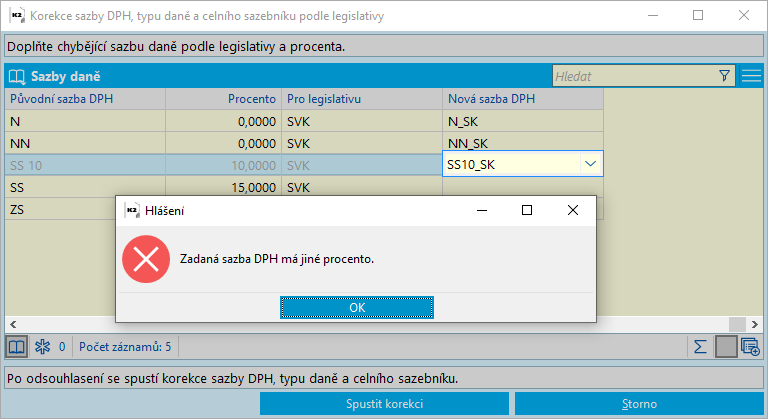
Obr.č.4 - Napárování sazby daně s odlišnou hodnotou procenta daně, než je v původním záznamu
Po korektním napárování všech sazeb daně a stisku tlačítka Spustit korekci dojde ke zkorektnění všech sazeb daně, typu daní a záznamů celního sazebníku.
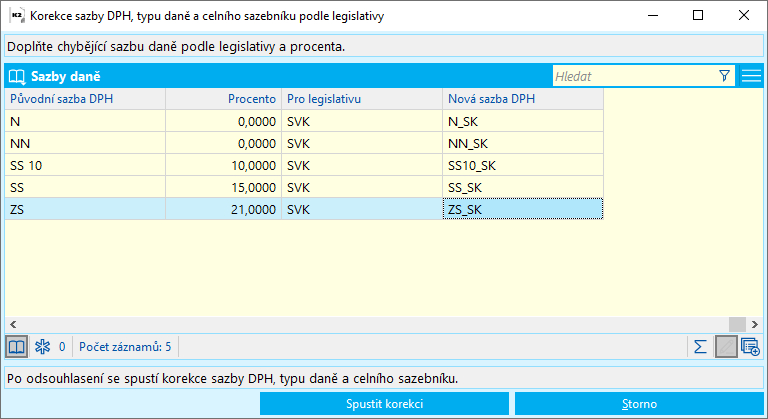
Obr.: Tabulka sazeb dané s napárovanými záznamy
Pokud byla deaktivována funkce Kontrola legislativy (viz ribbon dokladů nákupu a prodeje) a byl vytvořen doklad kopii (F6) z dokladu, kde již byla nekonzistence, pak se po ukončení funkce zobrazí log s doklady, které je potřeba dořešit ručně. V takovém případě stačí na položkách daného dokladu projít pole Sazba daně a Typ daně a doklad uložit.
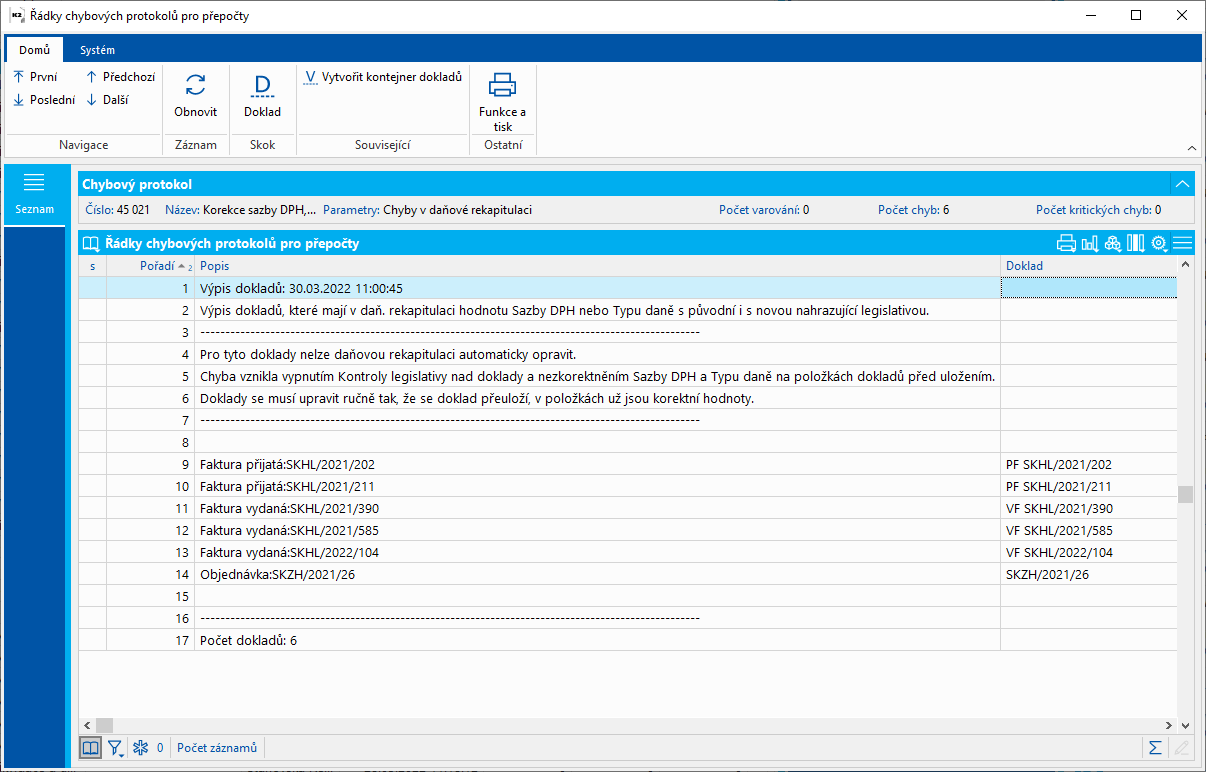
Obr.: Chybový protokol s doklady
Tisk záznamů
Výpis práv uživatelů
Číslo procesu: SPR007 |
Ident. číslo sestavy: SSPR031 |
Soubor: UserRightsList.am |
Popis sestavy: Výpis práv uživatelů |
||
Adresa ve stromu: [Správce] [Tisk záznamů] |
||
Parametry sestavy:
Bez parametrů. |
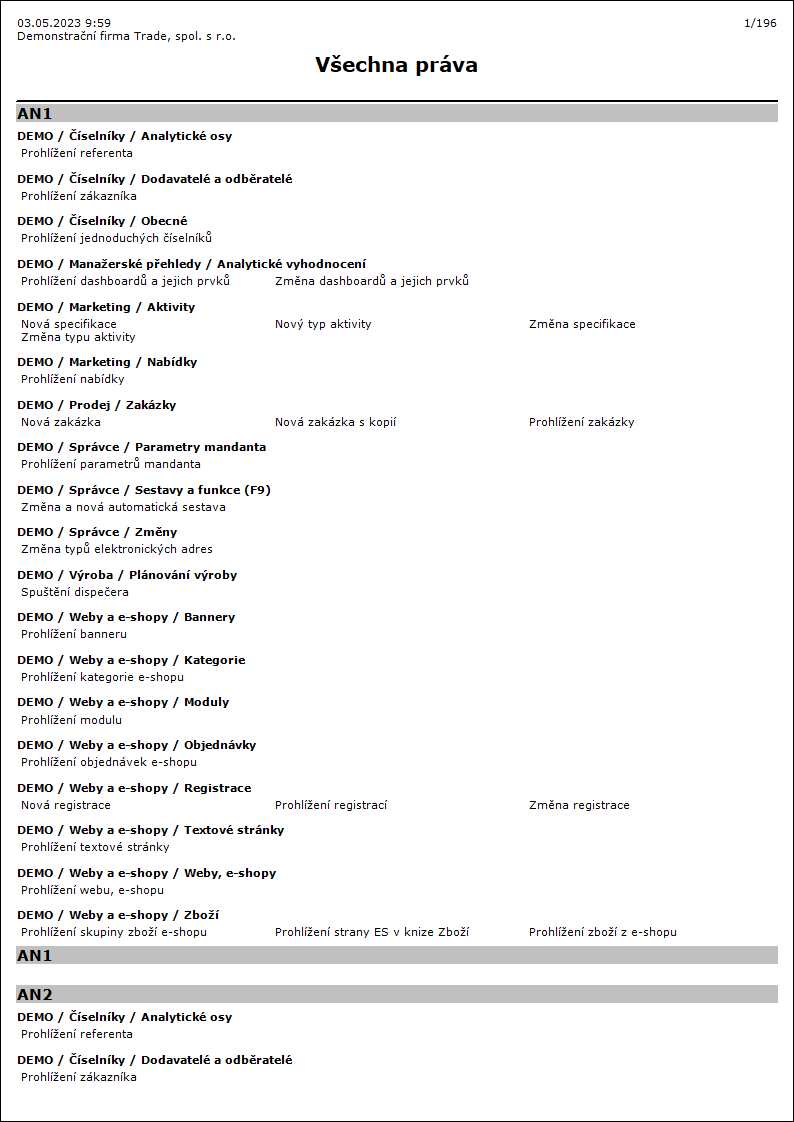
Abecední seznam práv
Číslo procesu: SPR005 |
Ident. číslo sestavy: SSPR024 |
Soubor: PRAVAABC.AM |
Popis sestavy: Výpis práv. Abecední seznam práv. |
||
Adresa ve stromu: |
||
Parametry sestavy:
Bez parametrů. |
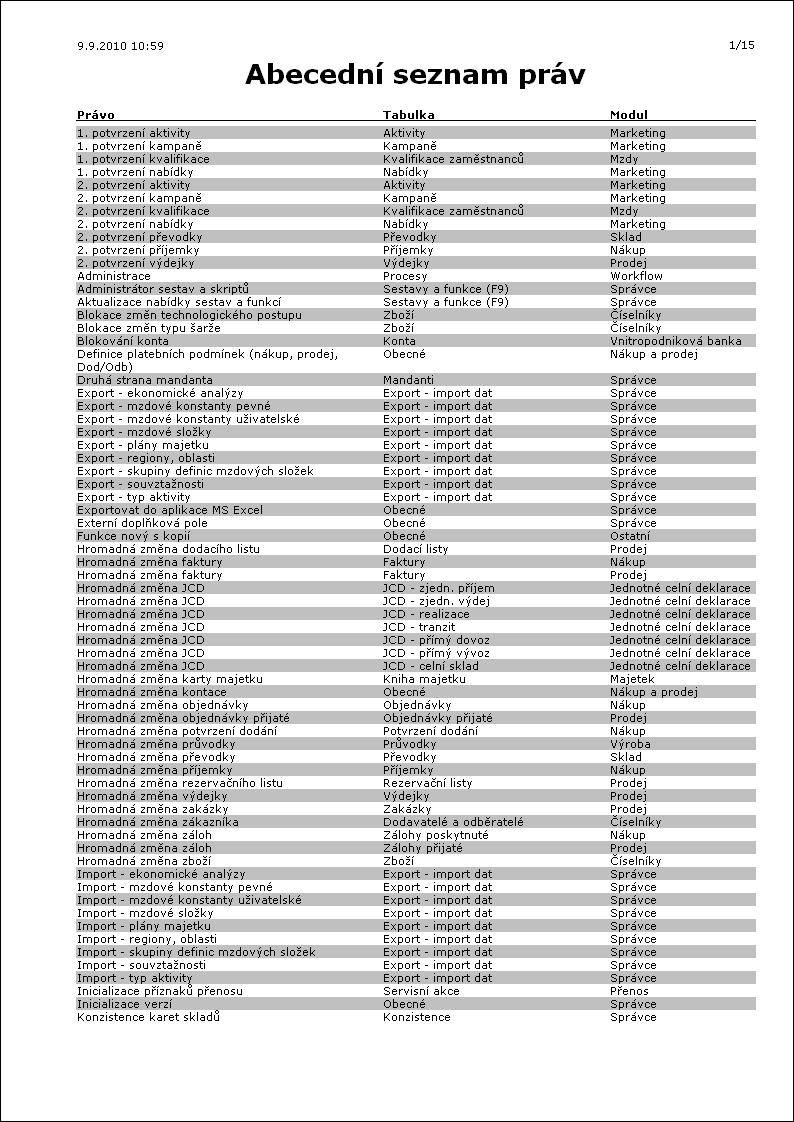
Uživatelé s omezeným přístupem
Prohlížeč DM
Tímto nástrojem lze zjistit strukturu datových modulů v programu K2.
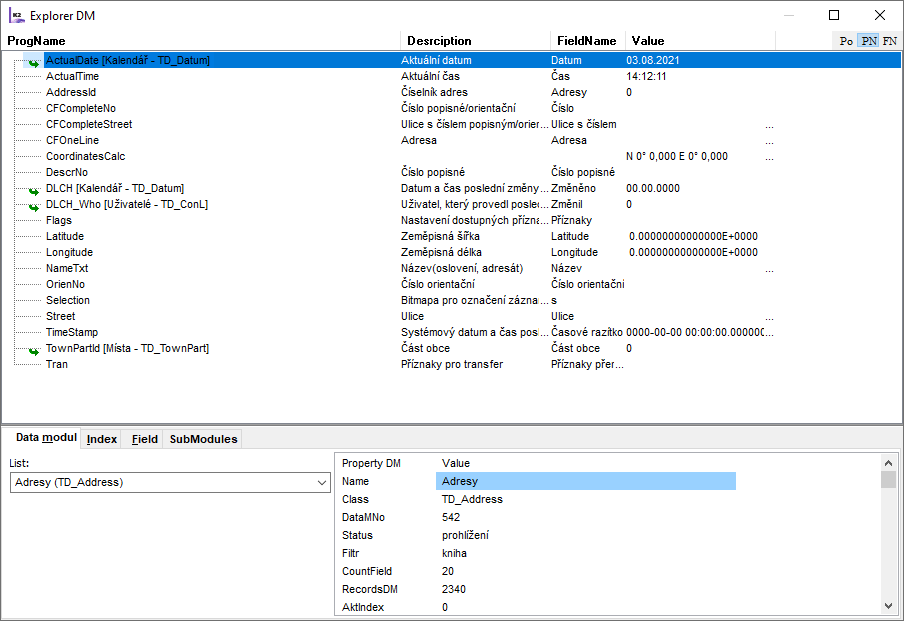
Obr. Prohlížeč DM